Page 1

Page 2
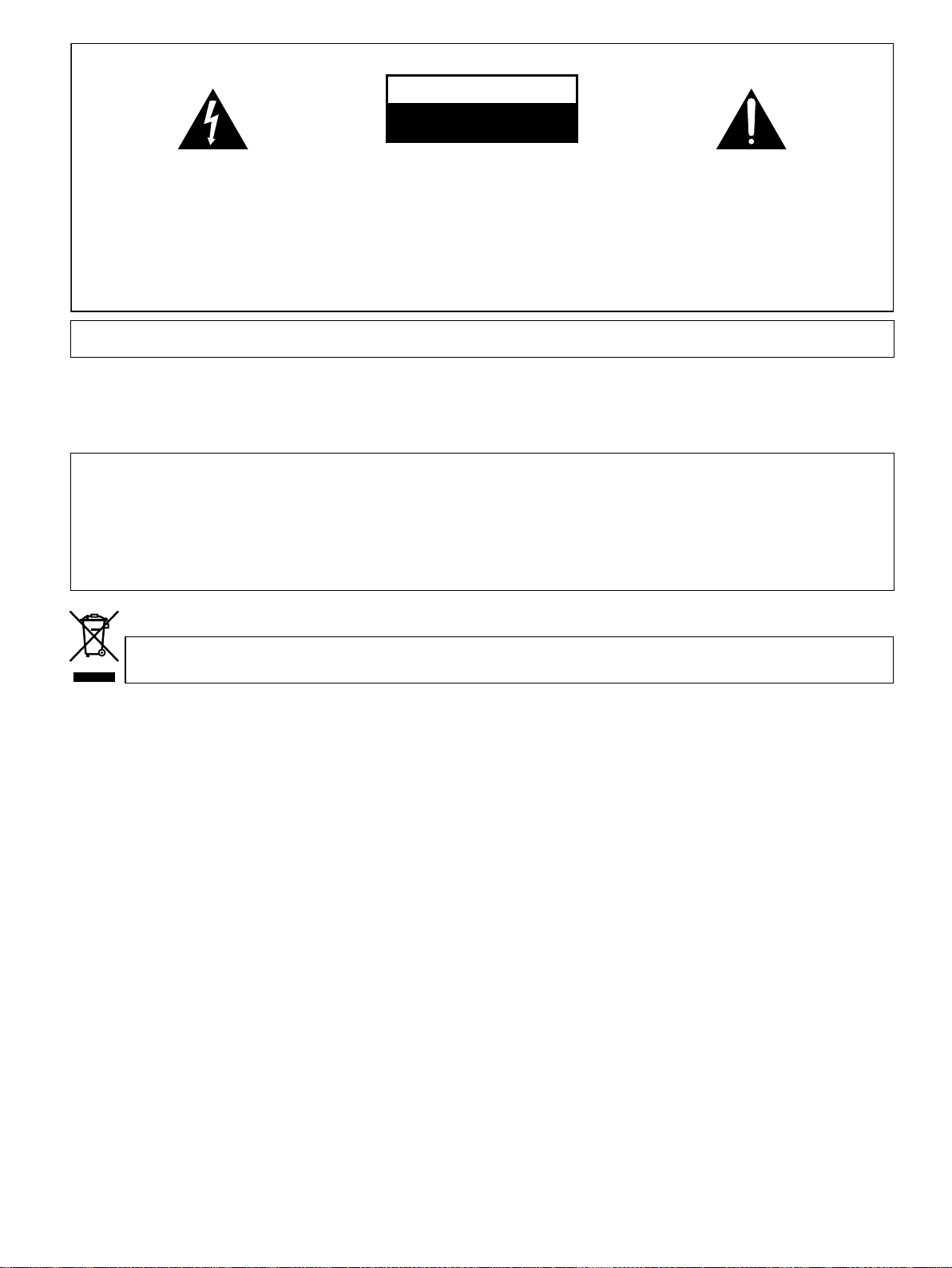
Questo prodotto è conforme con la Direttiva Bassa Tensione 2006/95/CE e con la Direttiva EMC 2004/108/CE.
Il punto esclamativo in un triangolo
equilatero serve ad avvisare l’utilizzatore
della presenza di importanti istruzioni di
funzionamento e manutenzione riportate nel
libretto allegato al prodotto.
Il simbolo del lampo con terminale a forma
di freccia situato all’interno di un triangolo
equilatero serve ad avvisare l’utilizzatore
della presenza di una “tensione pericolosa”
non isolata nella struttura del prodotto che
potrebbe essere di un’intensità tale da
provocare scosse elettriche all’utilizzatore.
IMPORTANTE
ATTENZIONE:
PER EVITARE IL RISCHIO DI SCOSSE
ELETTRICHE, NON RIMUOVERE IL
COPERCHIO (O IL RETRO). NON CI SONO
PARTI INTERNE LA CUI MANUTENZIONE
POSSA ESSERE EFFETTUATA
DALL’UTENTE. IN CASO DI NECESSITÀ,
RIVOLGERSI ESCLUSIVAMENTE A
PERSONALE DI SERVIZIO QUALIFICATO.
CAUTION
RISK OF ELECTRIC SHOCK
DO NOT OPEN
D3-4-2-1-1_It
K058_A_It
Se si vuole eliminare questo prodotto, non gettarlo insieme ai rifiuti domestici. Esiste un sistema di raccolta differenziata in conformità
alle leggi che richiedono appositi trattamenti, recupero e riciclo.
I privati cittadini dei paesi membri dell’UE, di Svizzera e Norvegia, possono restituire senza alcun costo i loro prodotti elettronici usati ad appositi
servizi di raccolta o a un rivenditore (se si desidera acquistarne uno simile).
Per i paesi non citati qui sopra, si prega di prendere contatto con le autorità locali per il corretto metodo di smaltimento.
In questo modo, si è sicuri che il proprio prodotto eliminato subirà il trattamento, il recupero e il riciclo necessari per prevenire gli effetti
potenzialmente negativi sull’ambiente e sulla vita dell’uomo.
D3-4-2-1-9a_A_It
ATTENZIONE
Questo apparecchio non è impermeabile. Per prevenire pericoli di incendi o folgorazioni, non posizionare nelle
vicinanze di questo apparecchio contenitori pieni di liquidi (quali vasi da fiori, o simili), e non esporre
l’apparecchio a sgocciolii, schizzi, pioggia o umidità.
AVVERTENZA: L’interruttore di alimentazione su questa unità non è in grado di scollegare completamente
l’alimentazione proveniente dalla presa in corrente alternata. Dal momento che il cavo di alimentazione costituisce
l’unico dispositivo di distacco dell’apparecchio dalla sorgente di alimentazione, il cavo stesso deve essere staccato
dalla presa di corrente alternata di rete per sospendere completamente qualsiasi flusso di corrente. Verificare quindi
che l’apparecchio sia stato installato in modo da poter procedere con facilità al distacco del cavo di alimentazione dalla
presa di corrente, in caso di necessità. Per prevenire pericoli di incendi, inoltre, il cavo di alimentazione deve essere
staccato dalla presa di corrente alternata di rete se si pensa di non utilizzare l’apparecchio per periodi di tempo
relativamente lunghi (ad esempio, durante una vacanza).
D3-4-2-1-3_B_IT
D3-4-2-2-2a_A_It
Page 3
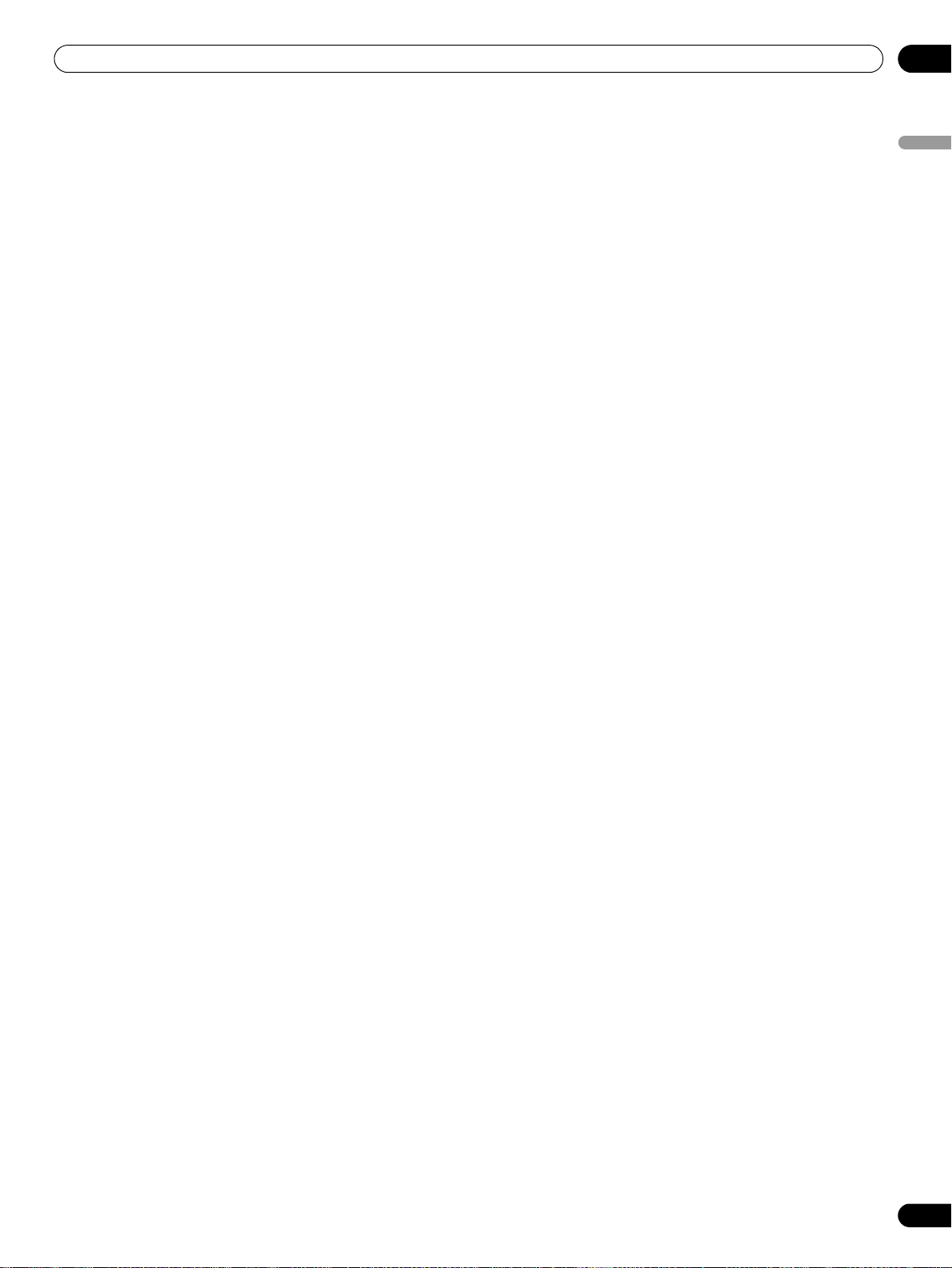
INDICE
Congratulazioni per aver acquistato un monitor Pioneer KURO.
KURO rappresenta il futuro dei display flat-panel Pioneer. È un mondo senza confini, un luogo in cui i sensi si evolvono,
i colori possono essere uditi e i suoni assaporati. Un’esperienza che cambia non solo il modo in cui si vive l’entertainment
ma il modo in cui si osserva il mondo.
Siamo orgogliosi di materializzare questa filosofia di qualità eccezionale, design all’avanguardia ed engineering
meticoloso per rendere KURO innegabilmente unico e farvi provare una delle migliori esperienze di entertainment
possibili.
Vi invitiamo a leggere il manuale e la guida per l’utente per conoscere le numerose caratteristiche e i vantaggi che
distinguono il modello KURO. Speriamo che vivrete l’esperienza unica che può darvi KURO e vi invitiamo a entrare in un
nuovo mondo di visione e di ascolto come non avete mai provato prima.
INDICE
1 Introduzione ai display flat-panel.......................................................................................................... 6
1.1 Lista di controllo alla spedizione del display flat-panel ................................................................................................. 6
1.2 Opzioni di comando: Prendete familiarità con il display flat-panel ............................................................................. 7
1.2.1 Tasti di comando e ulteriori informazioni sul display flat-panel .......................................................................... 7
1.2.2 Funzionamento del telecomando .......................................................................................................................... 9
1.2.3 Tasti sul telecomando............................................................................................................................................ 11
2 Installazione del display flat-panel...................................................................................................... 13
2.1 Usate il supporto da tavolo opzionale (supporto) o accessori analoghi .................................................................... 13
2.2 Usate le staffe opzionali o accessori analoghi............................................................................................................. 14
2.3 Verificate il luogo per stabilire se sia adatto o meno .................................................................................................. 15
2.4 Sollevamento e/o Spostamento dello Schermo (Modalità) ........................................................................................ 16
2.5 Montaggio del display flat-panel ................................................................................................................................... 17
2.6 Collegamento ad Altri Dispositivi (DVR, Ricevitore, BDR, ecc.)................................................................................. 20
2.7 Collegate il cavo di alimentazione al display................................................................................................................ 22
2.8 Disponete e quindi fissate il cavo di alimentazione e i cavi........................................................................................ 22
3 Operazioni di base ................................................................................................................................. 24
3.1 Accensione e spegnimento del display flat-panel ....................................................................................................... 24
3.2 Programmazione del display flat-panel ........................................................................................................................ 25
3.2.1 Selezionate una Sorgente d’Ingresso................................................................................................................... 25
3.2.2 Esplorazione dell’Home Menu.............................................................................................................................. 25
3.2.3 Uso del User Menu semplificato .......................................................................................................................... 26
3.2.4 Assegnazione di una Lingua ................................................................................................................................. 27
4 Regolazione dell’Immagine e del Suono ............................................................................................. 28
4.1 Regolazione della qualità delle immagini .................................................................................................................... 28
4.1.1 Regolazione dell’Immagine per l’Illuminazione della vostra Stanza ................................................................. 28
4.1.2 Regolazione Immagine Generale (Video)............................................................................................................. 28
4.1.3 Confronto delle Immagini durante la Regolazione dell’Immagine.................................................................... 30
4.1.4 Regolazioni generali del suono (audio)................................................................................................................ 31
4.2 Avviamenti intelligenti per nuovi proprietari ................................................................................................................ 32
4.2.1 Prolungate la durata dello schermo..................................................................................................................... 32
4.2.2 Regolazione della luminosità dell’Indicatore di accensione.............................................................................. 32
4.2.3 Impostazione della Priorità ingressi ..................................................................................................................... 32
4.2.4 Accensione dell’Orbiter dell’Immagine ............................................................................................................... 33
4.2.5 Attivazione periodica della Procedura Video Salvaschermo.............................................................................. 33
4.2.6 Attivazione del Risparmio energia per ridurre il consumo elettrico.................................................................. 33
4.2.7 Accensione dello Spegnimento con Timer.......................................................................................................... 34
5 Opzioni aggiuntive per la regolazione dell’immagine....................................................................... 35
5.1 Scegliete un’opzione AV (Video, GIOCO, ecc.)............................................................................................................. 35
5.1.1 Sorgente AV tramite telecomando ....................................................................................................................... 35
Italiano
3
It
Page 4
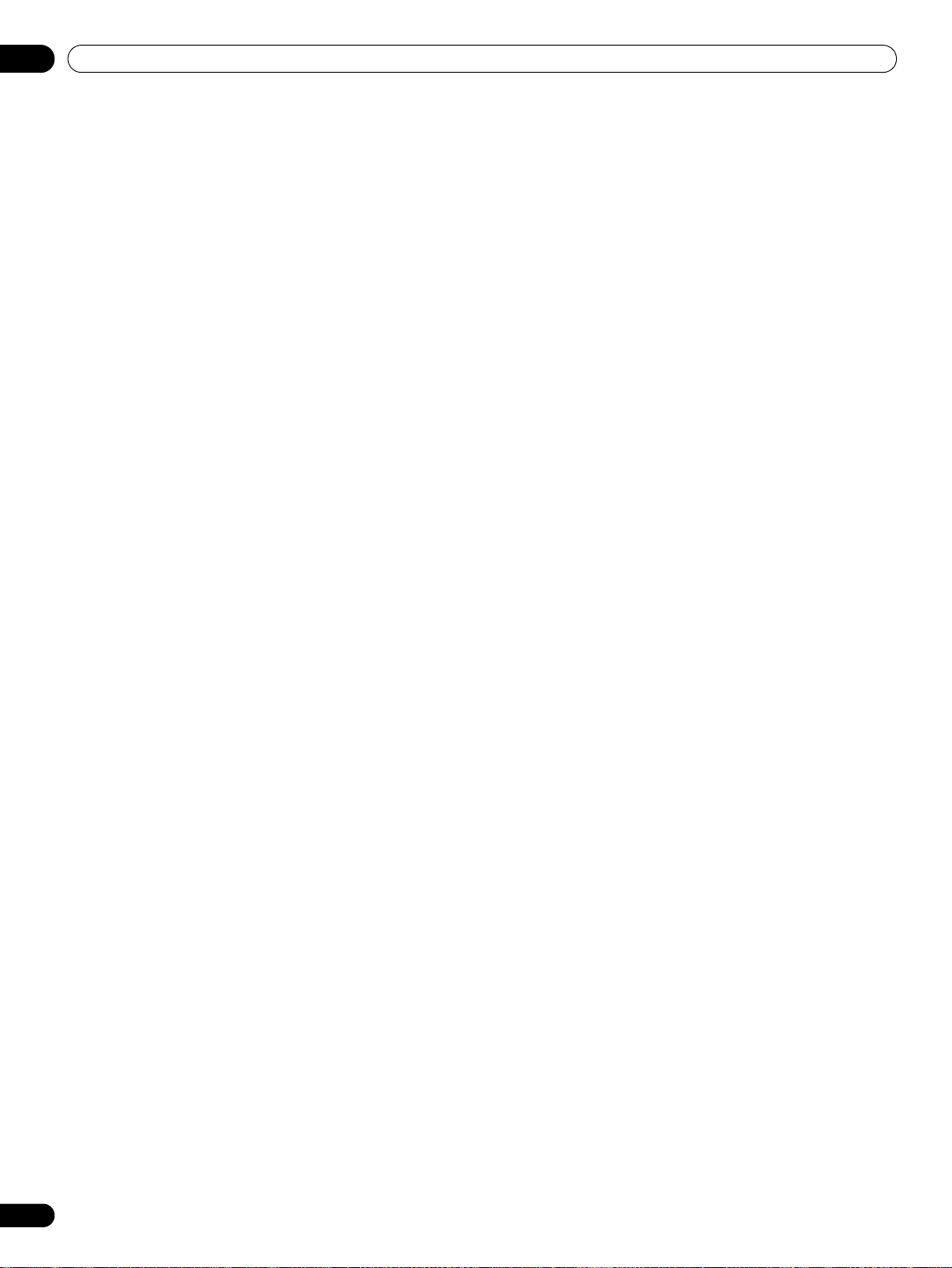
INDICE
5.1.2 Scegliere una sorgente AV tramite il Home Menu..............................................................................................36
5.1.3 Scegliere una sorgente PC ....................................................................................................................................36
5.1.4 Imposta il pannello affinché riconosca una console per giochi ........................................................................36
5.2 Regolare elementi specifici dell’immagine...................................................................................................................37
5.2.1 Scegliere il formato di visualizzazione (automaticamente o manualmente).....................................................37
5.2.2 Correggere l’immagine proveniente da una sorgente AV o PC..........................................................................39
5.3 Assegnazione di funzioni avanzate per le immagini ....................................................................................................40
5.3.1 Regolazione delle maschere (bande nere laterali) ..............................................................................................40
5.3.2 Selezionare un livello di temperatura di colore....................................................................................................41
5.3.3 Regola le caratteristiche di gradazione delle immagini (gamma) .....................................................................42
5.3.4 Selezionate un livello PureCinema per immagini di alta qualità........................................................................42
5.3.5 Selezionare un’opzione Intelligent Mode..............................................................................................................43
5.3.6 Selezionare l’opzione Dettagli immagine .............................................................................................................44
5.3.7 Utilizzo delle funzioni CTI e Spazio Colore............................................................................................................44
5.3.8 Utilizzo della Gestione colore.................................................................................................................................45
5.3.9 Riduzione del rumore dall’immagine....................................................................................................................45
5.3.10 Regolare i segnali del colore ...............................................................................................................................46
5.4 Visualizzazione in modalità multi-schermo...................................................................................................................47
5.4.1 Dividi/ Cambia/ Sposta lo schermo.......................................................................................................................47
5.4.2 Impostare su Acceso/Spent lo schermo piccolo .................................................................................................48
5.5 Fermare l’immagine........................................................................................................................................................48
5.6 Gestire l’alimentazione ...................................................................................................................................................49
6 Utilizzare altri apparecchi con il display
flat-panel............................................................................................................................................... 50
6.1 Programmare il telecomando per il funzionamento con altri apparecchi .................................................................50
6.1.1 Utilizzare la funzione Impostazione.......................................................................................................................50
6.1.2 Assegnare un codice di identificazione al telecomando ....................................................................................51
6.1.3 Ricercare nella libreria un codice di identificazione ...........................................................................................51
6.1.4 Cancellare i codici di identificazione aggiunti dal telecomando........................................................................52
6.1.5 Controllare un ricevitore Pioneer ..........................................................................................................................52
6.1.6 Controllare un sistema via cavo (CBL) o satellitare (SAT)...................................................................................53
6.1.7 Controllare un videoregistratore............................................................................................................................54
6.1.8 Controllare un lettore DVD/registratore DVR/lettore BD ....................................................................................55
6.2 Applicare le impostazioni per altri apparecchi.............................................................................................................56
6.2.1 Applicare le impostazioni per un sistema AV ......................................................................................................56
6.2.2 Applicare impostazioni per un PC.........................................................................................................................57
6.3 Utilizzare gli ingressi HDMI............................................................................................................................................58
6.3.1 Inserire un nome ingresso HDMI..........................................................................................................................58
6.3.2 Specificare il tipo di ingresso HDMI .....................................................................................................................59
6.3.3 Specificare un tipo di segnale HDMI digitale ......................................................................................................59
6.4 Controllare l’apparecchio con il telecomando del display tramite HDMI..................................................................60
6.4.1 Controllare un sistema AV .....................................................................................................................................62
6.4.2 Controllare un registratore ....................................................................................................................................63
6.4.3 Controllare un lettore .............................................................................................................................................63
6.4.4 Aggiungere un amplificatore AV o un lettore BD................................................................................................64
6.5 Comandi specifici di KURO LINK ..................................................................................................................................65
6.5.1 Riprodurre il suono sorgente mediante un comando HDMI ..............................................................................65
6.5.2 Spegnere il display con un comando HDMI ........................................................................................................65
6.5.3 Accendere il display con un comando HDMI ......................................................................................................65
6.5.4 Verificare il Comando di accensione (On/Off) .....................................................................................................66
6.6 Collegare una console per giochi o una videocamera.................................................................................................66
6.7 Utilizzare IR REPEATER OUT..........................................................................................................................................66
6.8 Collegare il display a una rete........................................................................................................................................67
6.8.1 Impostazione controllo IP ......................................................................................................................................68
6.8.2 Utilizzare il sistema di controllo Web....................................................................................................................69
6.9 Assegnare un numero di serie.......................................................................................................................................73
4
It
6.9.1 Assegnare un numero ID.......................................................................................................................................73
Page 5
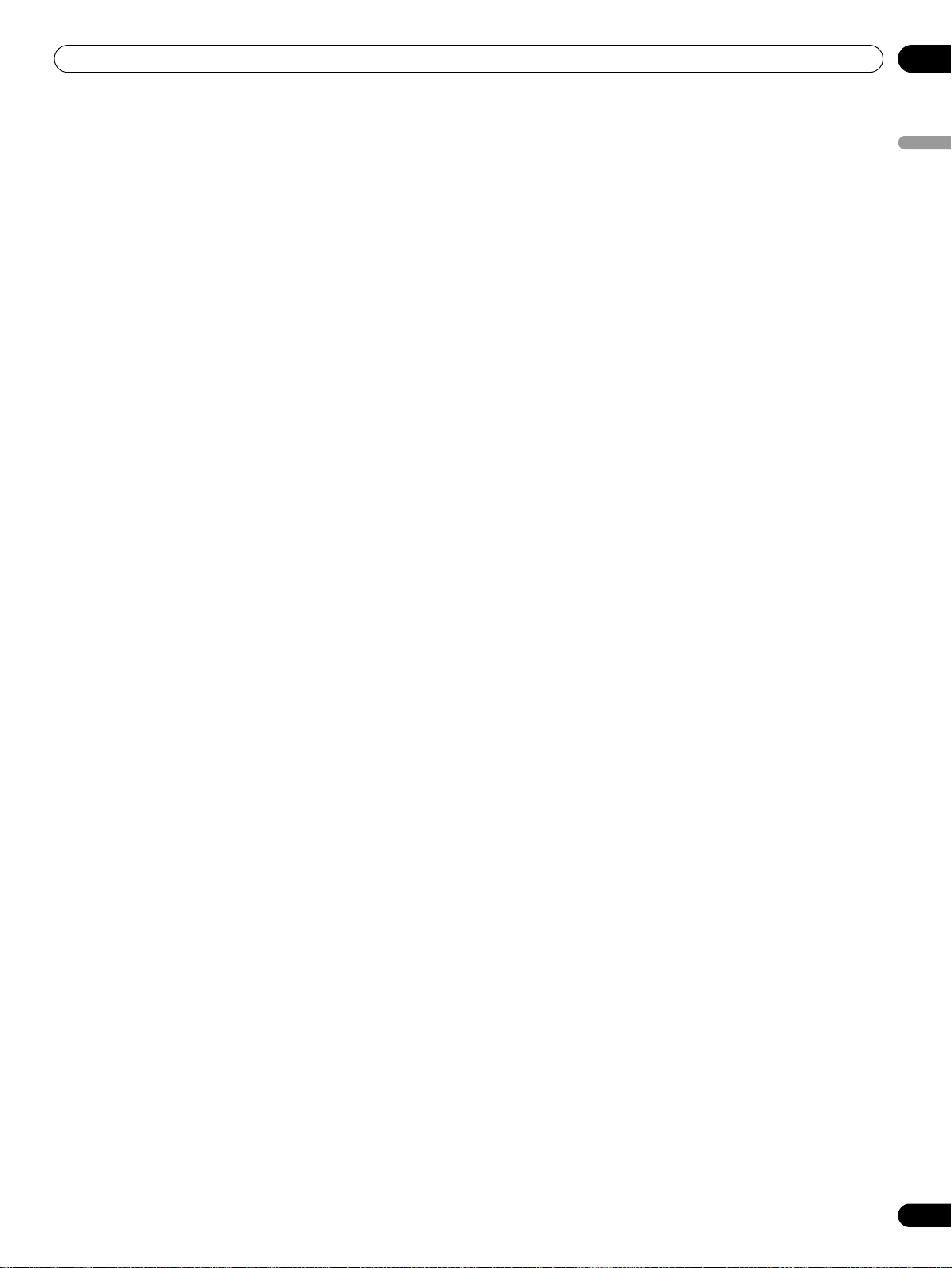
INDICE
6.9.2 Assegnare una velocità di trasmissione .............................................................................................................. 74
6.10 Selezionare la modalità integratore............................................................................................................................ 74
6.10.1 Esplorare i menu della modalità integratore..................................................................................................... 75
7 Informazioni utili................................................................................................................................... 79
7.1 Domande frequenti (FAQ).............................................................................................................................................. 79
7.2 Metodi di pulizia.............................................................................................................................................................. 80
7.3 Risoluzione dei problemi & informazioni sull’assistenza tecnica .............................................................................. 81
8 Cautele e avvertenze............................................................................................................................. 84
8.1 Dettagli per l’installazione ............................................................................................................................................. 84
8.2 Osservazioni relativamente alla posizione fisica e alla temperatura ......................................................................... 84
8.3 Consigli per l’utilizzo ...................................................................................................................................................... 84
8.4 Interferenza del segnale o rumore ................................................................................................................................ 85
8.5 Proprietà dei fosfori ........................................................................................................................................................ 85
8.6 Informazioni sull’immagine, comprese la ritenzione e la latenza post-immagine ................................................... 85
8.7 Prevenzione della bruciatura ......................................................................................................................................... 86
8.8 Precauzioni per la sicurezza .......................................................................................................................................... 87
8.9 Note legali ....................................................................................................................................................................... 87
8.9.1 Sicurezza................................................................................................................................................................. 87
9 Appendice .............................................................................................................................................. 88
9.1 Codici del produttore da programmare nel telecomando .......................................................................................... 88
9.1.1 Cavo......................................................................................................................................................................... 88
9.1.2 Satellite ................................................................................................................................................................... 89
9.1.3 Videoregistratore.................................................................................................................................................... 91
9.1.4 BDP (Blu-ray).......................................................................................................................................................... 94
9.1.5 DVD-R...................................................................................................................................................................... 95
9.1.6 DVD ......................................................................................................................................................................... 96
9.1.7 LD ............................................................................................................................................................................ 98
9.2 Segnali Video/PC (HDMI/DVI/Component/min D-Sub/Composite)........................................................................... 99
9.2.1 INGRESSO 1 (Segnali Video) ................................................................................................................................ 99
9.2.2 INGRESSO 2 (Component)/INGRESSO 3 (D-Sub) - Segnali Video (Analog)..................................................... 99
9.2.3 INGRESSO 4 (DVI)/INGRESSO 5 e 6 (HDMI) - Segnali Video (Digitale) .......................................................... 100
9.2.4 INGRESSO 3 (D-Sub) - Segnali PC (Analogico)................................................................................................. 101
9.2.5 INGRESSO 4 (DVI)/INGRESSO 5 e 6 (HDMI) - Segnali PC (Digitale) .............................................................. 102
9.3 Caratteristiche tecniche............................................................................................................................................... 104
9.4 Marchi di fabbrica ........................................................................................................................................................ 105
9.5 Glossario........................................................................................................................................................................ 106
9.6 Indice ............................................................................................................................................................................. 108
Italiano
5
It
Page 6
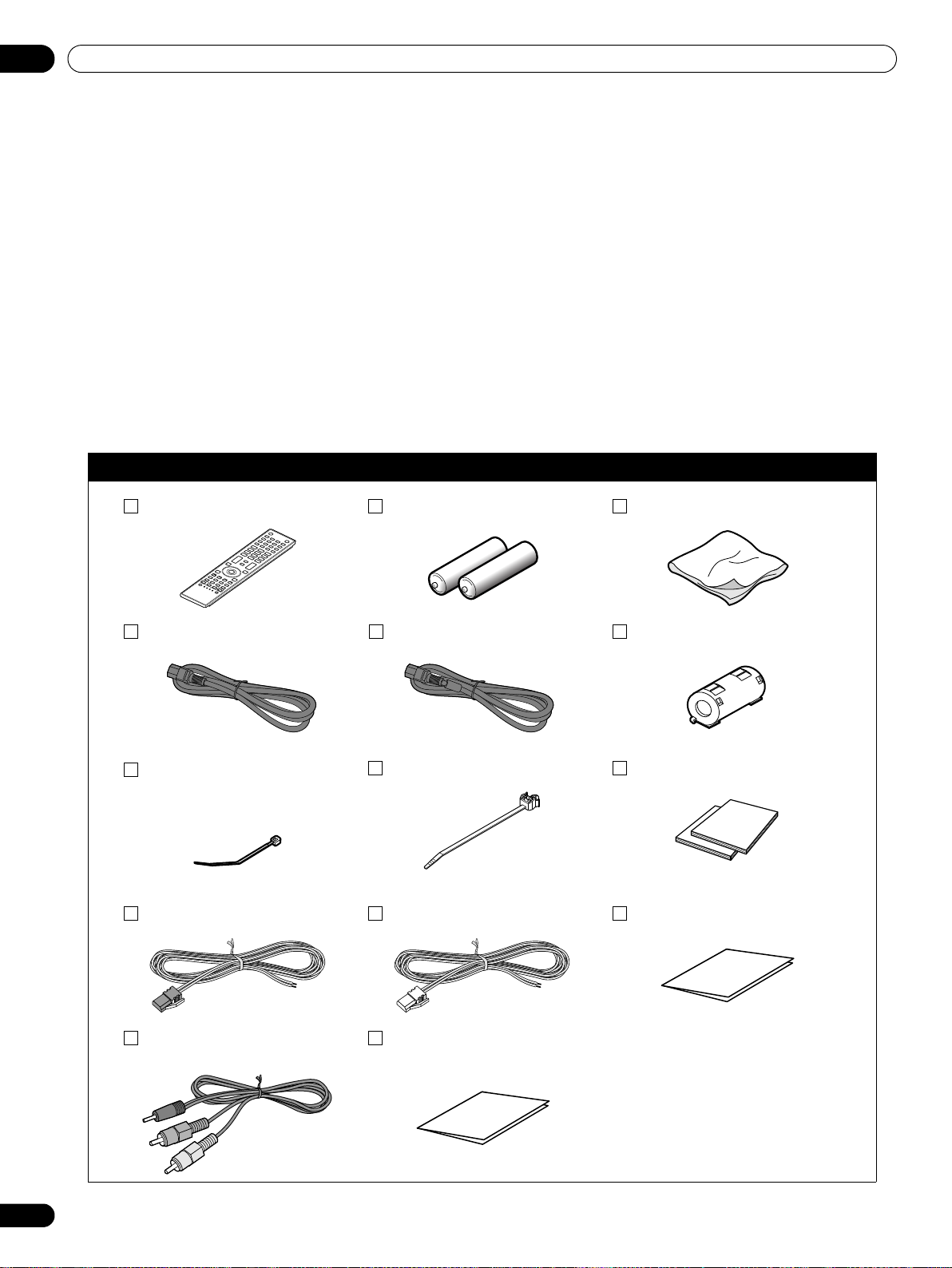
01
Introduzione ai display flat-panel
1 Introduzione ai display flat-panel
I modelli di display flat-panel Pioneer comprendono il KRP-600M a 60 pollici e il KRP-500M a 50 pollici (formati
dello schermo misurati in diagonale). Di seguito è un elenco di tutti gli accessori in dotazione con il vostro
pannello. Se un articolo dovesse mancare, contattate immediatamente il vostro rivenditore o il nostro centro di
assistenza. Le informazioni di contatto del centro assistenza sono elencate sul retro del presente manuale.
1.1 Lista di controllo alla spedizione del display flat-panel
In aggiunta al display flat-panel, sono presenti diversi accessori in dotazione per rendere l’installazione rapida e
semplice.
Controllate il contenuto prima di eliminare qualsiasi materiale di imballaggio o consentirne l’eliminazione al
vostro installatore.
Identificate gli accessori dall’elenco appropriato di seguito.
Vi servirà un cacciavite Philips per rimuovere o fissare il supporto.
In dotazione con entrambi i modelli
Telecomando N.2 Batterie per il telecomando Panno di pulizia
Cavo di alimentazione*
*1 Il tipo di cavo di alimentazione fornito dipende dal paese.
Fascetta fermacavi per il
nucleo di ferrite
Cavo altoparlante (D) Cavo altoparlante (S) Scheda di garanzia
Cavo Audio Stereofonico con mini
spinotto
1
Cavo di alimentazione*1
(con un nucleo di ferrite collegato)
N. 4 morsetto del cavo N. 2 Istruzioni per I’uso
Foglio delle caratteristiche
tecniche
Nucleo di ferrite
6
It
Page 7
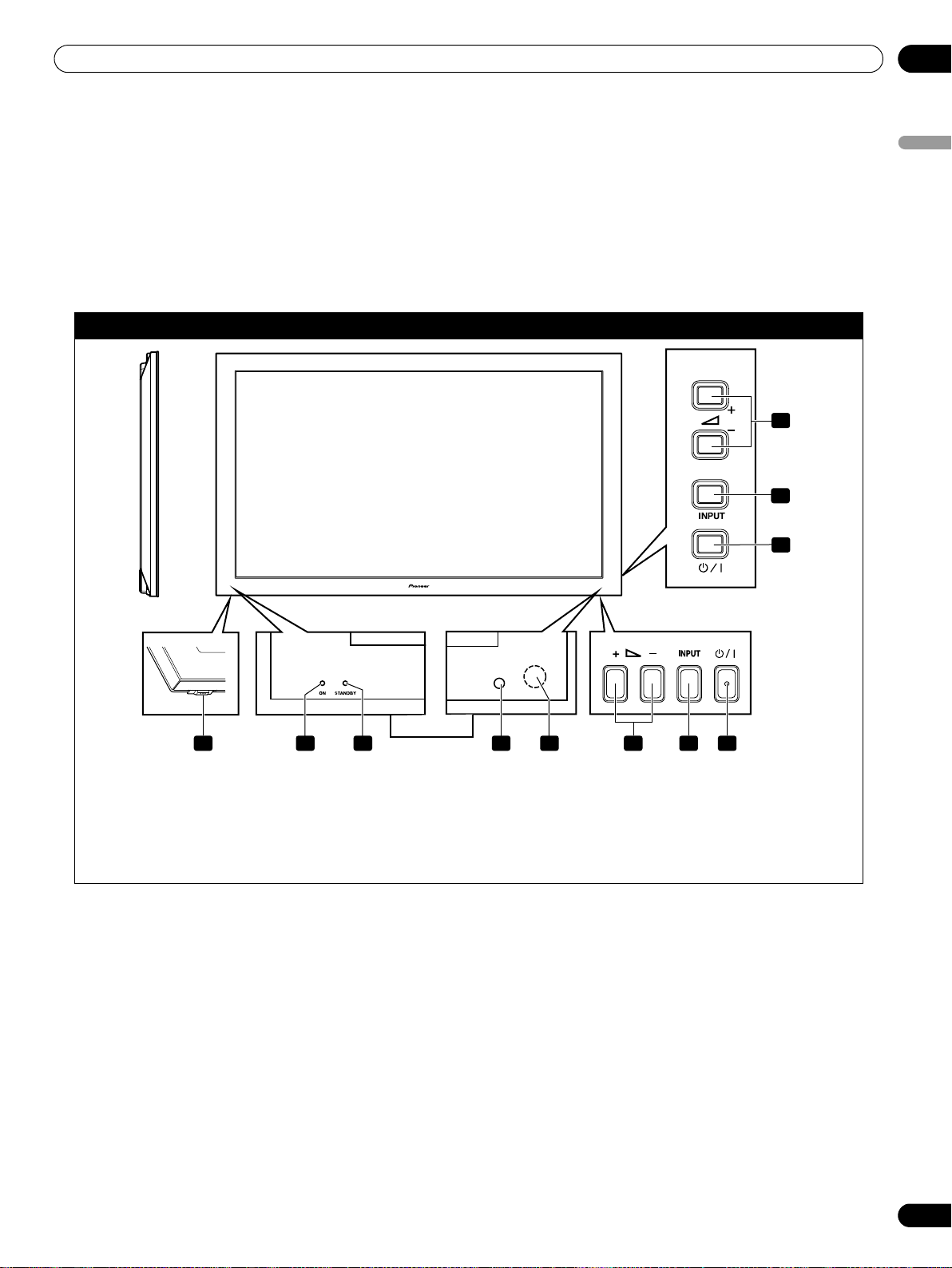
Introduzione ai display flat-panel
Lato sinistro (KRP-600M)
Fondo
Frontale
Vista dal lato
posteriore
del pannello
(KRP-500M)
Lato destro
1.2 Opzioni di comando: Prendete familiarità con il display flat-panel
Potete utilizzare il vostro display flat-panel dai tasti dello schermo o tramite il telecomando. Le seguenti sezioni vi
illustrano le posizioni/funzioni dei tasti per il pannello e il telecomando.
1.2.1 Tasti di comando e ulteriori informazioni sul display flat-panel
Il vostro display flat-panel è dotato di tasti, indicatori e sensori sul pannello anteriore in basso con ulteriori tasti,
comandi e porte sul pannello posteriore. Si rimanda ai disegni di seguito per posizioni e funzioni specifiche.
Oppure, per identificare solamente le porte e i terminali posteriori, esaminate la scheda relative alla posizione dei
terminale vicino allo scomparto dei terminali dello schermo.
KRP-600M/KRP-500M: Vista frontale
6
7
01
Italiano
1
1 - Tasto di accensione ()
2 - Indicatore di accensione (ON)
3 - Indicatore STANDBY
4 - Sensore luce
8
542 3 678
5 - Sensore del telecomando
6 - Tasti Volume Su/Giù
7 - Tasto INPUT
8 - Tasto STANDBY/ON
7
It
Page 8
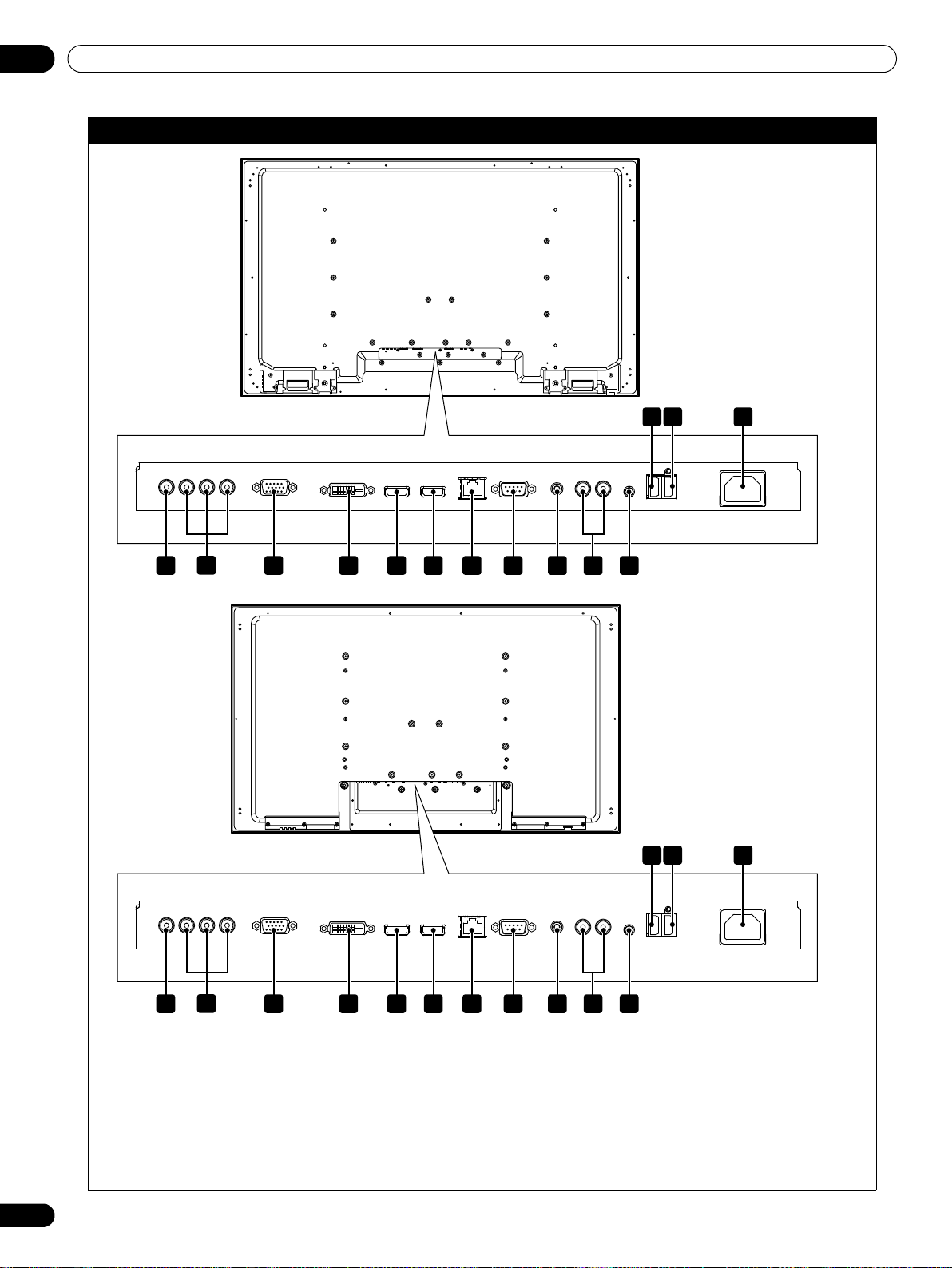
01
(lato superiore)
(KRP-600M)
Visto dal lato inferiore
dello schermo
(lato superiore)
(KRP-500M)
Visto dal lato inferiore
dello schermo
Introduzione ai display flat-panel
Retro del pannello
12 14
13
23 4
1
23 4
1
5
5
7
6
7
6
9
8
9
8
1110
12 14
13
1110
8
It
(da sinistra a destra)
1 - Terminale INGRESSO 1 (Video)
2 - Terminali INGRESSO 2
(Component, Y, C
3 - Terminale INGRESSO 3 (Analog RGB)
4 - Terminale INGRESSO 4 (DVI-D)
5 - Terminale INGRESSO 5 (HDMI)
6 - Terminale INGRESSO 6 (HDMI)
7 - Terminale LAN
I terminali sui pannelli posteriori sono comuni a entrambi i modelli.
B/PB
, CR/PR)
8 - Terminale RS-232C
(utilizzato per l’impostazione in fabbrica)
9 - Terminale IR REPEATER OUT
10 - AUDIO 1 D/S (Audio 1)
11 - AUDIO 2 (Audio 2)
12 - Terminale ALTOPARLANTE (D)
13 - Terminale ALTOPARLANTE (S)
14 - Terminale AC In
Page 9
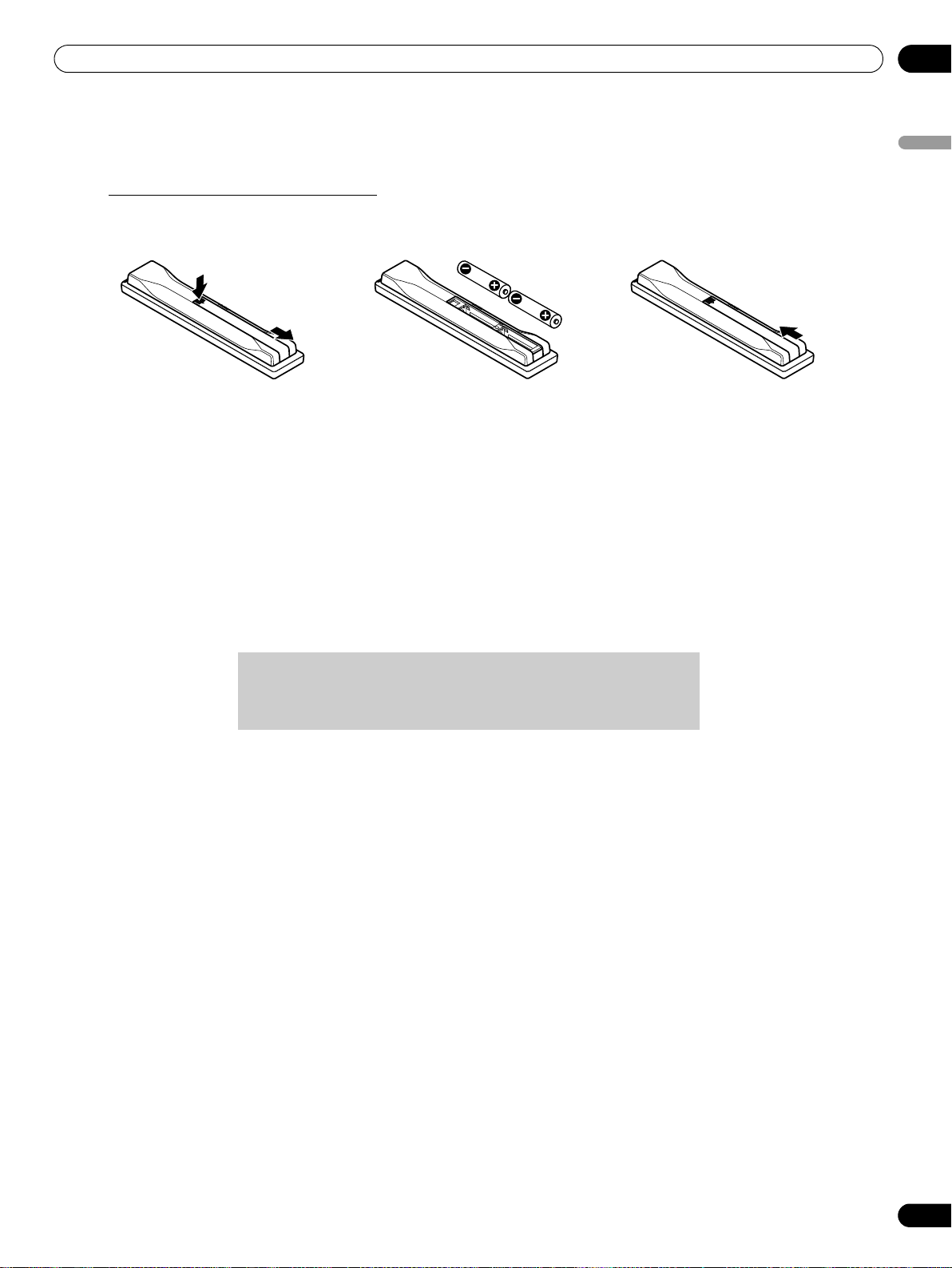
Introduzione ai display flat-panel
Lo smaltimento delle batterie scariche deve essere effettuato
in conformità con le norme governative o le disposizioni delle
istituzioni ambientali del paese o dell’area pertinente.
1.2.2 Funzionamento del telecomando
Il telecomando per il display flat-panel è uno strumento potente. Questa sezione offre una breve introduzione al
telecomando mentre le sezioni successive analizzano le funzioni più avanzate.
Inserite le batterie nel telecomando
Per aprire il coperchio del comparto batterie, premetelo e fatelo scorrere nella direzione indicata dalle frecce.
Inserite le due batterie di formato AA, fornite in dotazione, introducendone prima il polo negativo (–).
A seconda delle condizioni di conservazione, le batterie fornite in dotazione con questo apparecchio potrebbero
avere una durata inferiore al previsto. Se il telecomando sembra non funzionare correttamente o è debole,
sostituite le batterie in dotazione con nuove batterie alcaline.
Non mischiate mai batterie scariche con batterie nuove. Inserendo contemporaneamente batterie scariche e
batterie nuove, si riduce infatti la vita operativa di quelle nuove, oppure si può causare la fuoriuscita di liquido
chimico dalle batterie scariche. Inoltre, mischiare diversi tipi o marche di batterie può causare problemi siccome
batterie di marca diversa hanno caratteristiche leggermente differenti.
01
Italiano
Nota:
Qualora intendiate non utilizzare il telecomando del display flat-panel per un periodo di tempo prolungato,
rimuovetene le batterie.
9
It
Page 10

01
30º
Sensore
30º
7 m
Introduzione ai display flat-panel
Problemi con il telecomando
Vi è un numero ridotto di fattori che possono causare problemi al telecomando ma il più comune sono le batterie
scariche. Le batterie scariche nel telecomando possono causare l’assenza o il funzionamento sporadico della
comunicazione. In questa situazioni, provate a spostarvi più vicino al pannello e tentate di controllare lo schermo
con il telecomando. Se il pannello risponde, cambiate le batterie. Se avvicinandovi al pannello non si ottengono
risultati, controllate l’ambiente circostante per individuare eventuali oggetti che possano bloccare il segnale.
Tenete in considerazione anche altre apparecchiature con telecomandi che si trovano nella zona attigua al
pannello. La presenza di oggetti e di altri segnali IR potrebbe disturbare il funzionamento del telecomando. Per
ulteriore assistenza con il telecomando, si veda “7.1 Domande frequenti (FAQ)”.
Raggio di funzionamento del telecomando
Per controllare il display flat-panel, puntate il telecomando verso il sensore sull’angolo in basso a destra del
pannello. Per un facile funzionamento, mantenete la distanza tra il telecomando e il sensore inferiore a 7 m e a
un angolo inferiore a 30 gradi.
10
It
Il telecomando potrebbe non funzionare correttamente se il sensore si trova sotto la luce diretta del sole o una
luce molto luminosa. Se la vostra stanza di visione è naturalmente luminosa, cambiate la posizione del pannello
o usate il telecomando più vicino al sensore del pannello.
Nota:
Se il telecomando viene lasciato alla luce diretta del sole o sotto una luce molto forte, la custodia potrebbe
piegarsi o deformarsi.
Page 11

Introduzione ai display flat-panel
1.2.3 Tasti sul telecomando
Ad eccezione di alcune opzioni, i comandi disponibili tramite i tasti sul display flat-panel sono duplicati sul
telecomando. Il telecomando può essere programmato per controllare altri apparecchi come un Lettore DVD,
sistema Surround Sound, ecc. Una sezione successiva intitolata “6. Utilizzare altri apparecchi con il display flatpanel” illustra come utilizzare il telecomando per controllare altri apparecchi.
Questa sezione identifica e descrive i tasti sul telecomando.
01
Italiano
Telecomando: Tasti lato sinistro
(dall’alto al basso, da sinistra a destra)
MONITOR :
Accende o mette lo schermo in Standby
Seleziona una sorgente (dall’INGRESSO 1 all’INGRESSO 6)
Cambia la visualizzazione in schermo singolo,
doppio schermo, Immagine nell’immagine
SUB INPUT:
Cambia gli ingressi per gli schermi secondario durante la
visualizzazione a multi-schermo
AV SELECTION:
Seleziona le impostazioni audio/video
Sorgente AV: OTTIMIZZA, STANDARD, DINAMICO, FILM,
PURE, SPORT, GIOCO, UTENTE
Sorgente PC: STANDARD, UTENTE
AUTO SET UP:
Ottimizza lo schermo del PC
Tasti numerici da 0 a 9:
Inseriscono un numero quando si applica l’Impostazione di
Controllo IP
KURO LINK:
Seleziona le funzioni KURO LINK
Utilizzate il tasto per il controllo degli apparecchi collegati
Esce dal menu per tornare alla schermata normale
Tasti freccia:
Navigano attraverso gli schermi del menu
HOME MENU/MENU:
Visualizza HOME MENU (Menu Principale)
INPUT:
SPLIT:
P/CH:
EXIT:
10
11
12
1
2
3
MONITOR
1
1
INPUT
SPLIT
34
AV
SELECTION
SET UP
5
INPUT
234
2
SUB
AUTO
SWAP
FREEZE
8765
PIP
SHIFT
SCREEN
SIZE
6
4
1
23
456
5
6
7
EXIT
10
TOP MENU
GUIDE
7
7809
KURO
LINK
8
DISPLAY
INFO
P/CH
MUTING
9
11
ENTER
CH
ENTER
USER MENU
TOOLS
8
HOME
MENU
9
12
MENU
RETURN
13
ON DEMAND
FAVORITE
BDP
DVD
DVR
LD
DVD/HDD
VOL
EDIT/LEARN
VCRSTBMONITOR
SOURCE
SELECT
15
14
RECEIVER
INPUT
CBL
SAT
Tasti colorati (Rosso, Verde, Blu, Giallo):
Controllano un lettore BD solo per le funzioni KURO LINK
Controllo Lettore/Registratore:
Utilizzate i tasti per il controllo degli apparecchi collegati
SELECT:
Seleziona MONITOR, STB, CBL/SAT, BDP/LD,
DVD/DVR, VCR
13
14
15
11
It
Page 12
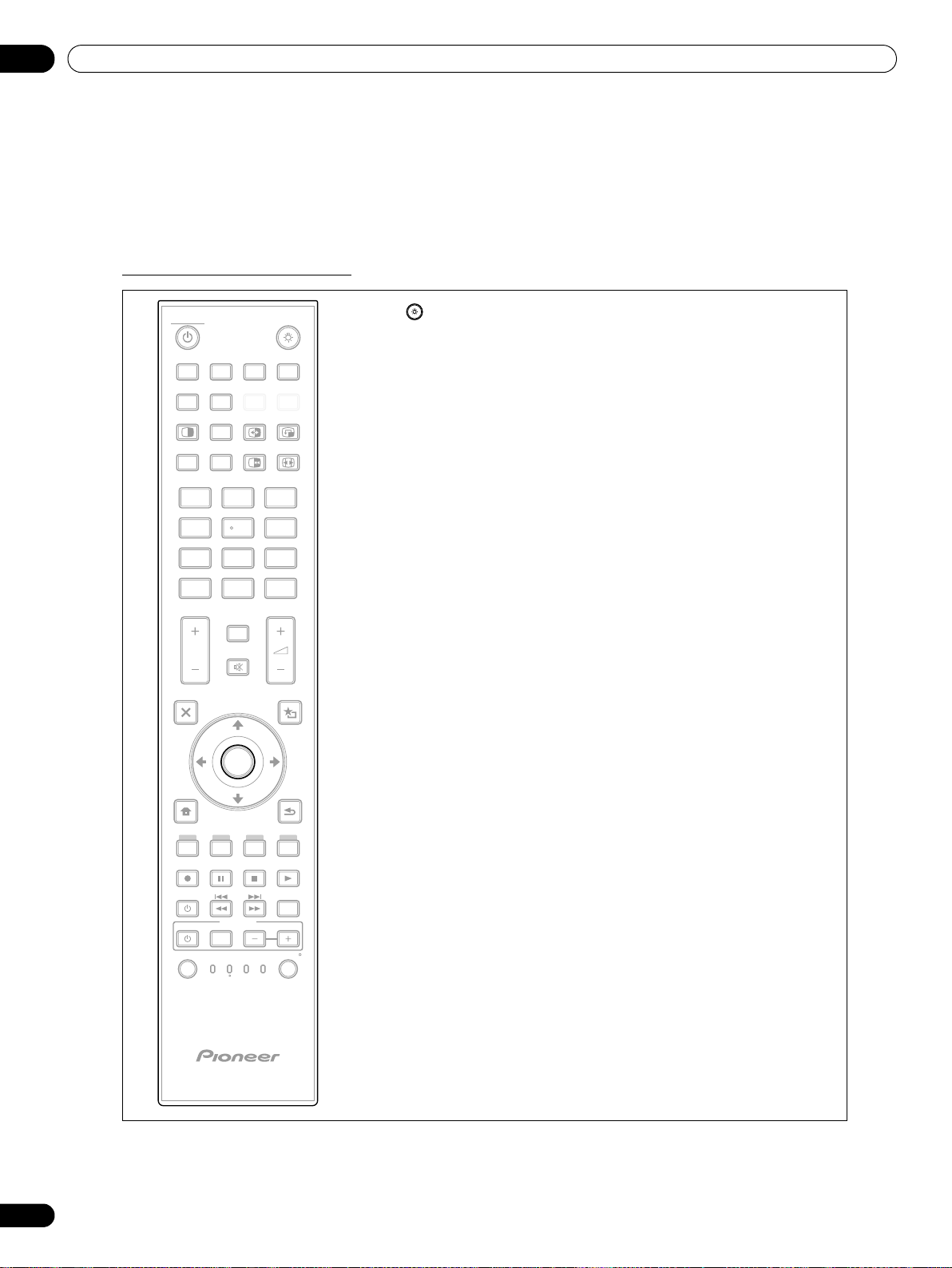
01
Introduzione ai display flat-panel
Telecomando: Tasti lato destro
MONITOR
16
INPUT
1
234
8765
PIP
SHIFT
SWAP
17 18
SCREEN
FREEZE
SIZE
19
20
SPLIT
AV
SELECTION
1
SUB
INPUT
AUTO
SET UP
23
456
7809
KURO
LINK
P/CH
DISPLAY
22
MUTING
INFO
CH
ENTER
21
23
24
EXIT
TOP MENU
GUIDE
HOME
MENU
MENU
ON DEMAND
SOURCE
SELECT
26
FAVORITE
RECEIVER
INPUT
CBL
SAT
ENTER
BDP
DVD
DVR
LD
USER MENU
25
27
DVD/HDD
VOL
EDIT/LEARN
VCRSTBMONITOR
TOOLS
RETURN
(dall’alto al basso, da sinistra a destra)
16 :Illumina tutti i tasti (ad eccezione dei tasti freccia e del tasto
ENTER)
Le spie si spengono se non viene eseguita alcuna operazione
entro cinque secondi. Usate questo tasto per usare il
telecomando in luoghi bui.
17 SWAP:
Passa tra i due schermi quando
li si visualizza come doppio schermo o immagine
nell’immagine
18 PIP SHIFT:
Sposta la posizione dello schermo piccolo quando
lo si visualizza come immagine nell’immagine
19 FREEZE:
Blocca un fotogramma dell’immagine dinamica,
premendolo nuovamente, si annulla l’azione
20 SCREEN SIZE:
Consente di selezionare il formato dello schermo
21 CH ENTER:
Utilizzate il tasto per il controllo degli apparecchi collegati
22 DISPLAY/INFO:
Visualizza lo stato corrente del monitor
23
i +/–:
Imposta il volume
24 MUTING:
Disattiva l’audio mentre il video continua a riprodurre
25 USER MENU/TOOLS:
Visualizza il User Menu (Menu Utente)
26 ENTER:
Esegue i comandi impostati
27 RETURN:
Torna al menu precedente
12
It
Nota:
Se impostate il codice preimpostato su MONITOR, i tasti 9, 13, 14
e 21 non funzionano.
Page 13
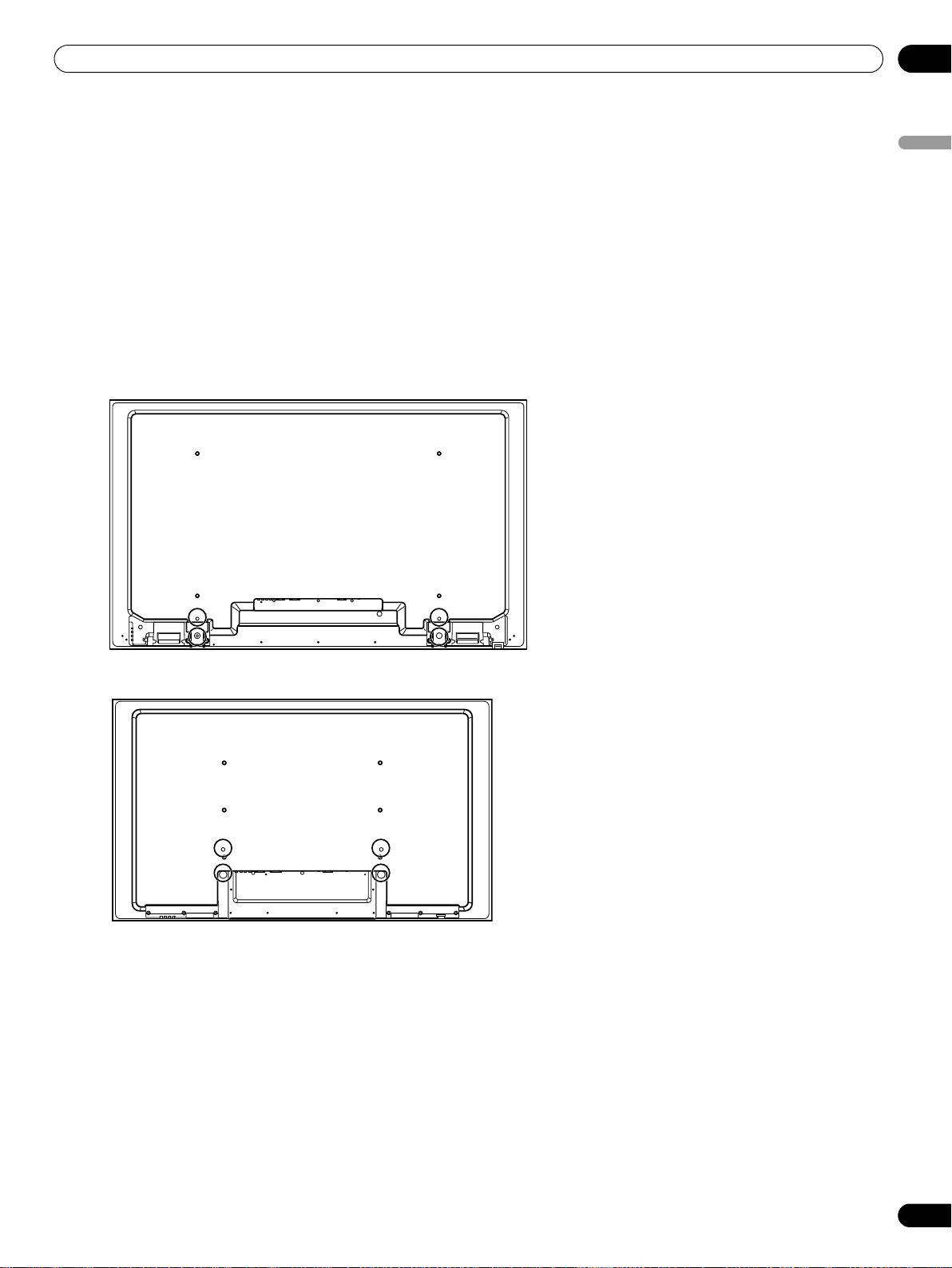
Installazione del display flat-panel
Vista posteriore (KRP-600M)
Vista posteriore (KRP-500M)
2 Installazione del display flat-panel
Sono disponibili diverse opzioni di installazione per il vostro display flat-panel. Questo capitolo vi illustra come
scegliere un luogo di installazione, i metodi di montaggio migliori e come installare il vostro display.
2.1 Usate il supporto da tavolo opzionale (supporto) o accessori analoghi
• Richiedete l’installazione da parte del vostro rivenditore
• Usate i bulloni in dotazione
• Per ulteriori dettagli, consultate il manuale di istruzioni fornito insieme al supporto opzionale (o accessorio
analogo)
02
Italiano
Per il fissaggio dei sostegni del supporto, utilizzare i bulloni forniti nei fori contrassegnati da un cerchio.
13
It
Page 14
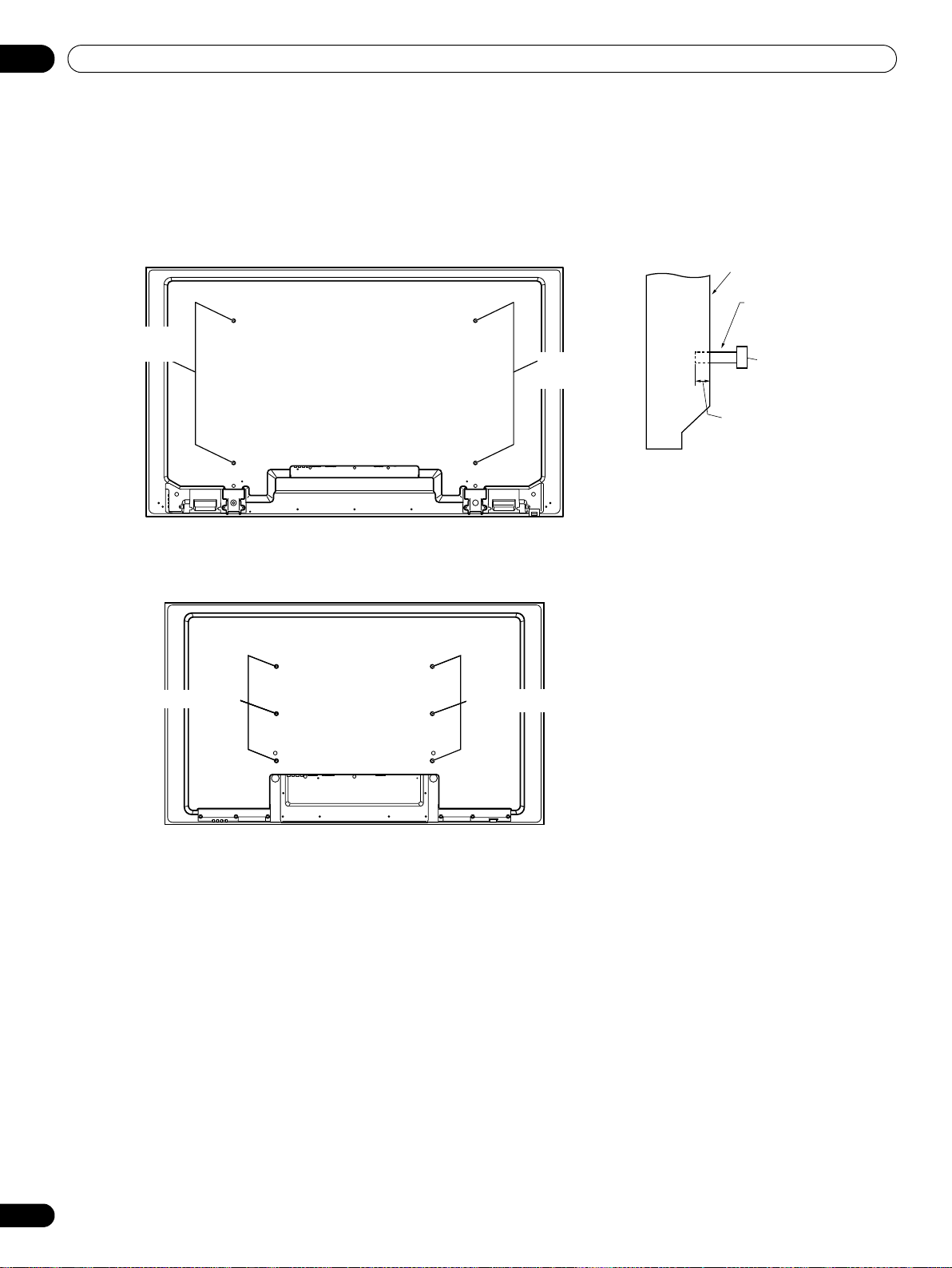
02
Vista posteriore (KRP-600M)
Vista laterale
Superficie di montaggio
Staffa di
montaggio (o
accessorio
analogo)
Vite M8
da 12 mm a 18 mm
Vista posteriore (KRP-500M)
Foro di montaggio
Foro di montaggio
Foro di
montaggio
Foro di
montaggio
Installazione del display flat-panel
2.2 Usate le staffe opzionali o accessori analoghi
• Richiedete la consulenza del vostro rivenditore
• Usate i seguenti fori di montaggio per l’installazione
Nota:
Alcune opzioni di installazione richiedono un tipo di bullone diverso. Consultate il vostro installatore o
rivenditore per acquistare i bulloni appropriati.
14
It
Page 15
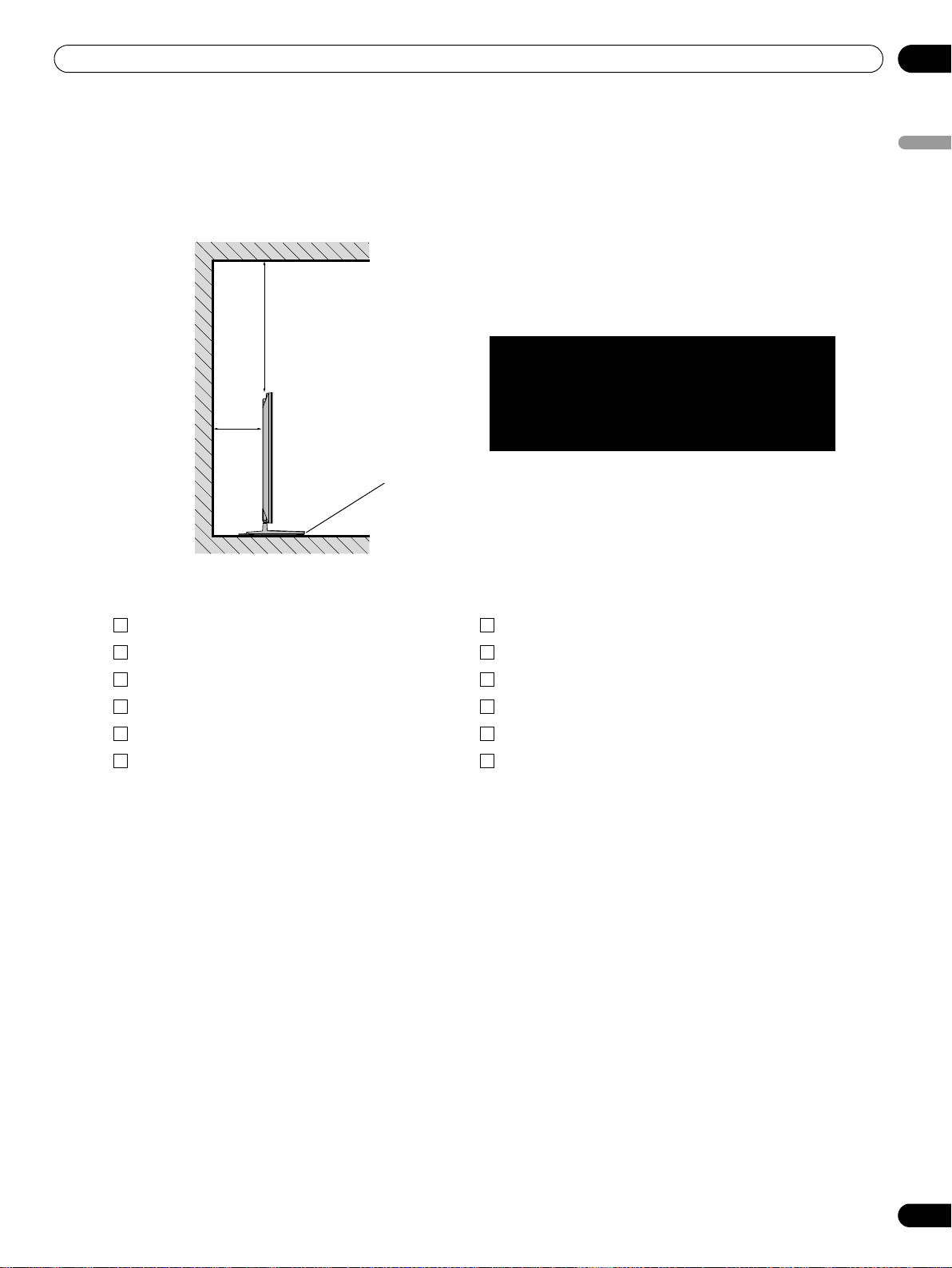
Installazione del display flat-panel
Oltre
10 cm
Oltre 50 cm
Supporto da tavolo
(opzionale)
La distanza dietro e al di sopra del pannello
varia a seconda della vostra scelta di
montaggio. Rivolgetevi al vostro rivenditore
o installatore professionista per la corretta
ventilazione.
2.3 Verificate il luogo per stabilire se sia adatto o meno
Nella scelta di un luogo per lo schermo, vi sono diversi fattori da tenere a mente. Il luogo di installazione deve
essere lontano dalla luce solare diretta e avere una ventilazione sufficiente intorno al display flat-panel per
consentire il raffreddamento. Il diagramma di seguito è un esempio di pannello montato con supporto con
ventilazione adeguata.
02
Italiano
Usate la lista di controllo di seguito per valutare possibili luoghi di installazione.
Ventilazione sufficiente Nessun pericolo di sovraccarichi di corrente
Sicuro da vibrazioni eccessive Separato da altri apparecchi a raggi infrarossi
Lontano da condizionatori d’aria Protetto da urti o scosse
Libero dall’umidità Distanza dalle fonti di calore
Nessun pericolo di schizzi d’acqua Lontano dalla luce solare diretta
Instradamento sicuro dei cavi Lontano da fonti luminose intense
Per precauzioni specifiche e informazioni di sicurezza, si veda “8.2 Osservazioni relativamente alla posizione
fisica e alla temperatura” e “8.8 Precauzioni per la sicurezza”.
15
It
Page 16
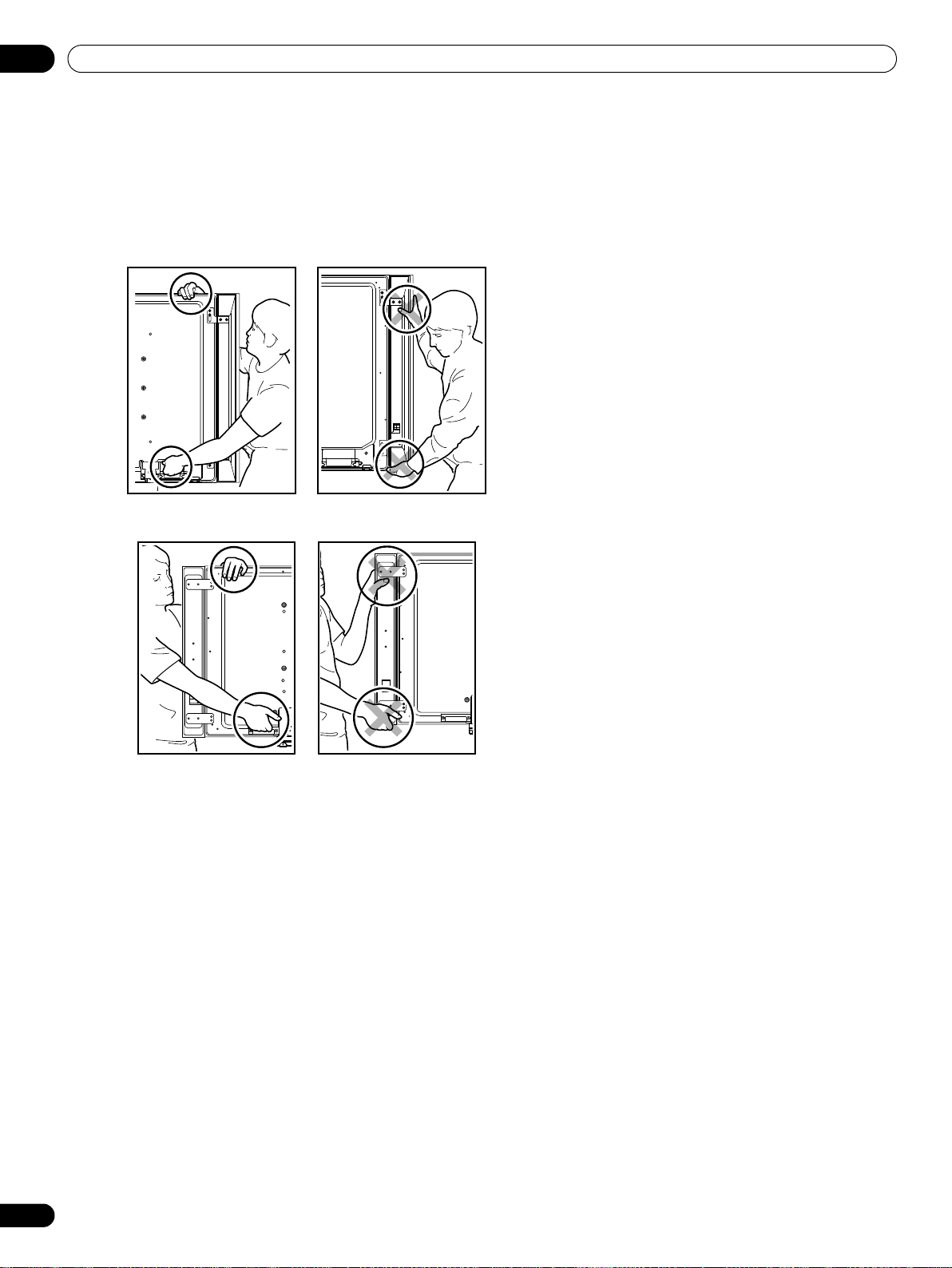
02
(KRP-600M)
(KRP-500M)
Installazione del display flat-panel
2.4 Sollevamento e/o Spostamento dello Schermo (Modalità)
Questo display flat-panel è costruito per garantirne la resistenza ma, a causa della tecnologia impiegata, deve
essere manipolato con attenzione. Usate le maniglie fissate sul retro del display flat-panel per sollevare
l’apparecchio. Per evitare di piegare o attorcigliare l’apparecchio, sono necessarie almeno due persone per
sollevare e spostare lo schermo. Non trasportate il display flat-panel afferrandolo per una sola maniglia o
trascinandolo per le sue maniglie.
16
It
Note:
Non usate le maniglie per appendere il display flat-panel o come ancoraggi per impedirne lo scivolamento
o il ribaltamento dopo il montaggio.
Quando spostate il display flat-panel, usate la maniglia tenendo la parte superiore dello schermo. Non
usate l’altoparlante per sostenere il peso dello schermo siccome potrebbe causare lo scivolamento
dell’altoparlante.
Per installare su uno scaffale, ecc., sostenete il display flat-panel. Non sostenete il monitor afferrandolo per
l’altoparlante o il supporto.
Page 17
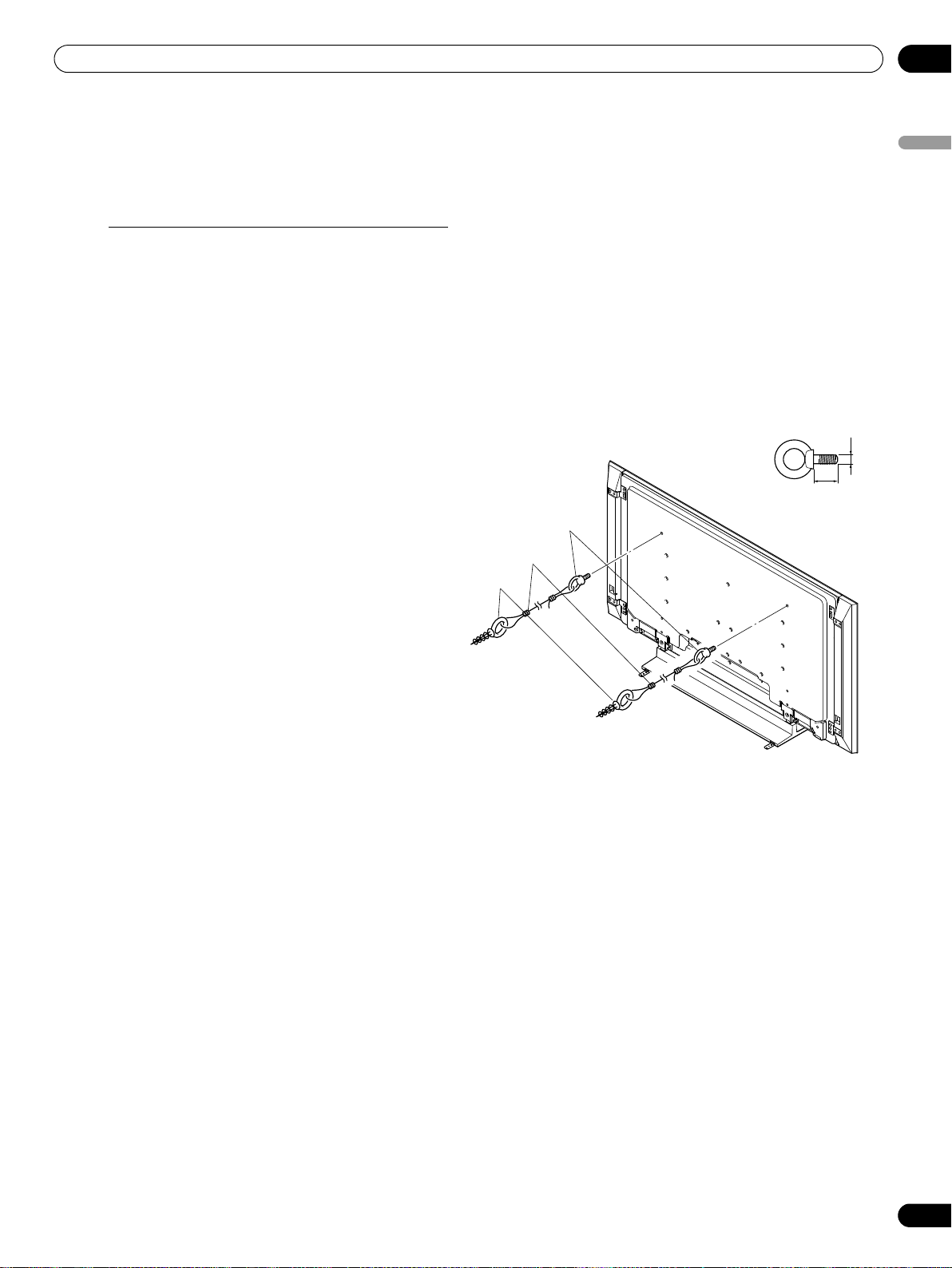
Installazione del display flat-panel
Fissaggio
2. Cavo
1. Gancio
(KRP-600M)
da 12 mm a 18 mm
M8
2.5 Montaggio del display flat-panel
Siccome il vostro display flat-panel è sottile ma pesante, fate in modo che ci siano due persone a montare e/o
posizionare lo schermo. Le sezioni di seguito forniscono istruzioni per le diverse opzioni di montaggio e fissaggio.
Fissate lo schermo quando usate un supporto
Quando usate un supporto, stabilizzate il display per impedirne il ribaltamento. Usate i fissaggi metallici e le viti
in dotazione con il supporto opzionale per fissare lo schermo ad una parete o ad un’altra struttura di sostegno
solida.
Un’altra opzione è quella di acquistare ganci, cavi e fissaggi presso il vostro installatore o negozio di ferramenta
locale. Le dimensioni e la forza degli articoli di ferramenta dipendono dalla composizione e dallo spessore della
superficie di fissaggio.
Gancio raccomandato: Diametro nominale 8 mm, lunghezza da 12 mm a 18 mm
Per fissare lo schermo tramite il supporto, seguite le procedure di sotto.
1 ) Fissate i ganci ai fori di fissaggio sul retro
dello schermo.
2 ) Affondate i fissaggi nella parete o struttura
di sostegno.
02
Italiano
3 ) Fate correre dei cavi tra i ganci e i fissaggi.
4 ) Serrate i cavi finché lo schermo è fissato ma
non sbilanciato.
Per stabilizzare il display flat-panel su un tavolo o piattaforma, usate i fissaggi metallici e le viti in dotazione con
il supporto opzionale e le viti per legno disponibili in commercio. Le viti per legno servono per fissare i fissaggi
metallici durante il montaggio su una superficie in legno. Queste viti devono avere un diametro nominale di 4 mm
e una lunghezza di almeno 20 mm.
Note:
Evitate di spostare il tavolo dopo aver fissato lo schermo.
Come corde non si devono usare fili metallici non protetti. Qualora una parte di essi penetri nell’apertura
di ventilazione dietro il pannello si potrebbe infatti verificare un incendio o ricevere scosse elettriche.
17
It
Page 18
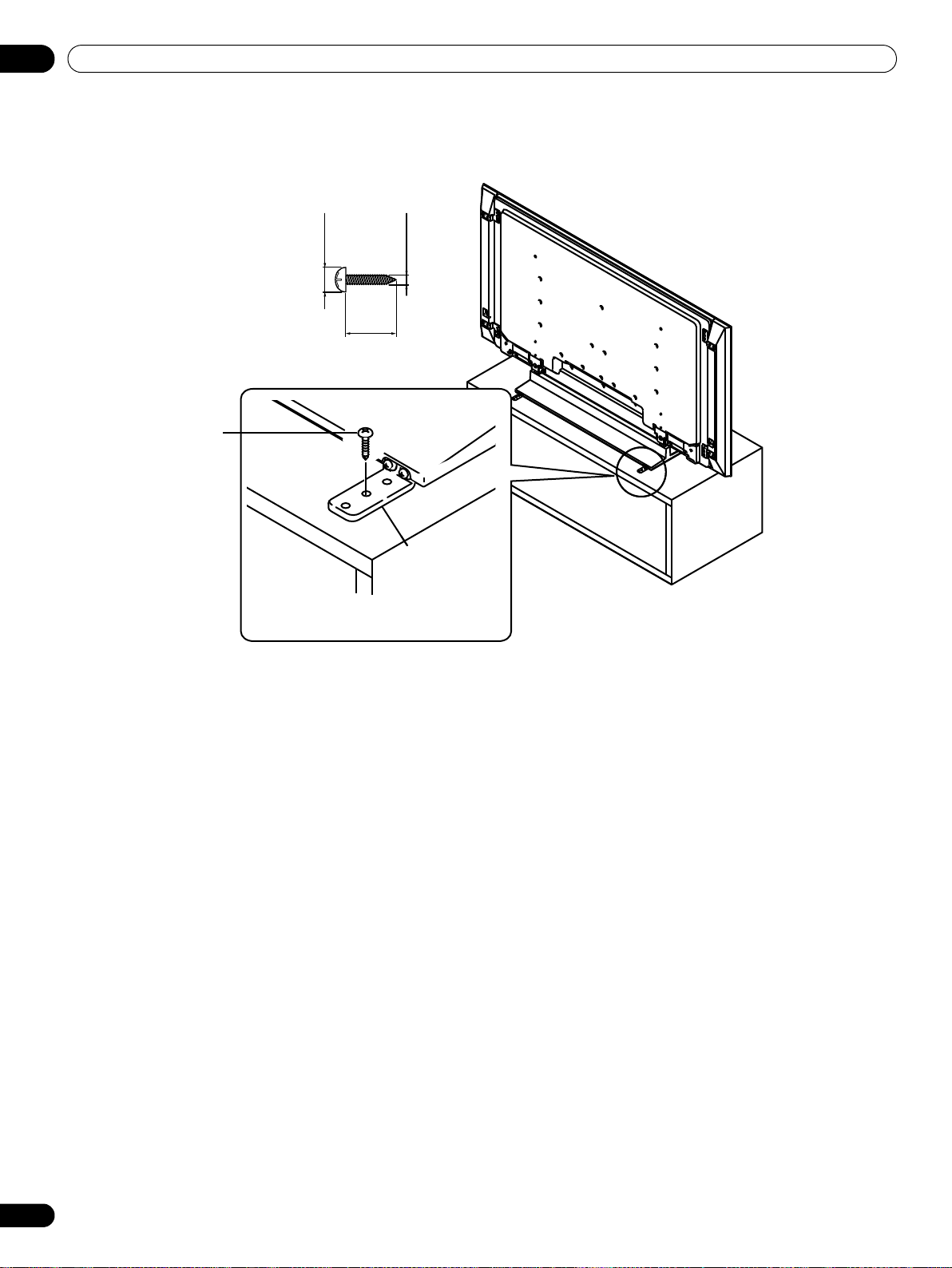
02
(KRP-600M)
20 mm
da 8 mm a 15 mm
4 mm
Fissaggio metallico
di prevenzione
cadute
(fornito con il
supporto
opzionale)
Vite per legno
(reperibile in
commercio,
4 mm x 20 mm)
Installazione del display flat-panel
Seguite le procedure di sotto per fissare il display flat-panel.
1 ) Segnate i punti per i fissaggi metallici e le viti sull’estremità posteriore del tavolo usando il supporto dello
schermo per determinare il posizionamento.
18
It
2 ) Create dei fori con il trapano nel tavolo o estremità della piattaforma nei punti contrassegnati.
3 ) Sollevate lo schermo con l’assistenza di almeno un’altra persona.
4 ) Usate viti per legno (non in dotazione) per fissare i fissaggi metallici al tavolo.
Page 19
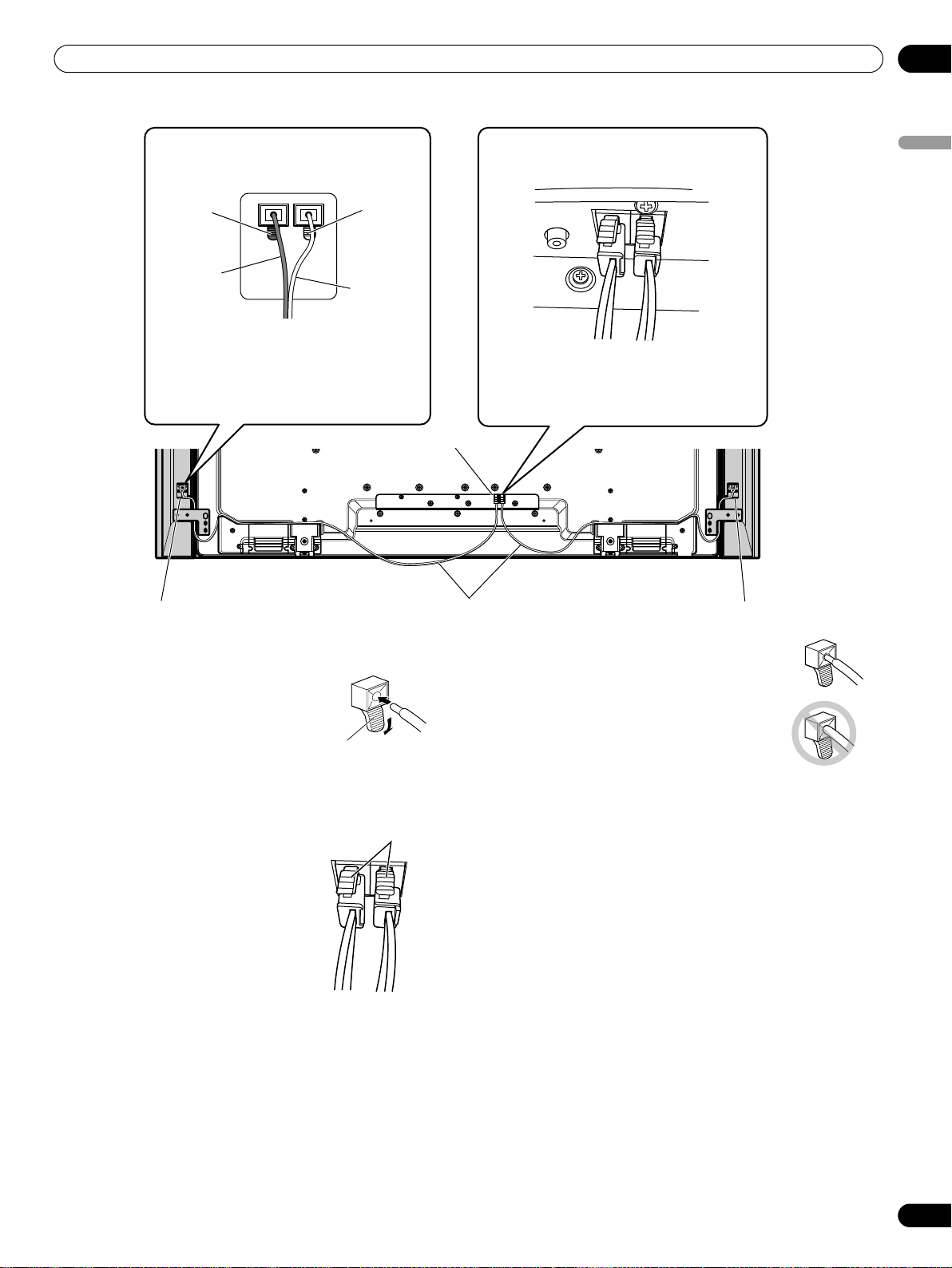
Installazione del display flat-panel
Collegate i cavi degli
altoparlanti (altoparlante)
Nero
Nero
Rosso
Linea
grigia
Collegare il cavo con la linea grigia ai
terminali e il cavo nero ai terminali .
Collegate i cavi degli
altoparlanti (display flat-panel)
Collegate il cavo con un connettore
rosso al terminale D (destro) e il cavo
con un connettore bianco al terminale S
(sinistro) del display flat-panel.
Terminali altoparlante
Cavo altoparlante
Terminali altoparlante
Terminali altoparlante
Come collegare i cavi degli altoparlanti
(display flat-panel)
Inserite saldamente il connettore del
cavo dell’altoparlante nel terminale
dell’altoparlante dello schermo. Per
rimuovere il cavo dell’altoparlante,
tenete premuta e spingete la levetta
e quindi estraetela.
Note:
• Prima di collegare gli altoparlanti al display flatpanel, scollegate lo schermo dalla presa di
alimentazione. Collegando il cavo dell’altoparlante
con il cavo dell’alimentazione inserito si possono
causare malfunzionamenti o danni allo schermo se
il filo nudo del cavo tocca altri apparecchi. Inserite il
cavo di alimentazione dopo aver collegato gli
altoparlanti.
Levetta
Come collegare i cavi degli altoparlanti
(altoparlante)
Premete la levetta e inserite
l’estremità del cavo. Quando
rilasciate la levetta, si serra sul cavo
dell’altoparlante. Premete e tenete
premuta la levetta durante la
rimozione del cavo.
Levett
• Se inserite il cavo dell’altoparlante troppo in
profondità in modo che l’isolamento tocchi il
terminale dell’altoparlante, potreste non avere
alcun suono. Inseritelo in modo che il filo in
rame sia ancora visibile.
• Verificate che le estremità dei cavi degli
altoparlanti siano collegate saldamente ai
terminali tirando delicatamente i cavi dopo aver
effettuato i collegamenti. I collegamenti allentati potrebbero
provocare interruzioni di suono o rumore.
• Se è presente un cortocircuito nei cavi
e causato da un
filo esposto, è possibile che un carico eccessivo sia
applicato al display flat-panel, risultante in un
funzionamento interrotto o in un malfunzionamento.
• I collegamenti errati del cavo dell’altoparlante ai terminali
del display flat-panel sinistro o destro rispettivamente alla
polarità possono causare effetti audio stereofonici
insufficienti o immagini o suoni instabili.
• Non collegate ai terminali degli altoparlanti diversi da quelli
specificati.
• Esercitando una forza eccessiva sul cavo dell’altoparlante si
potrebbero provocare problemi di collegamento, perdita di
suono e/o danni al connettore.
• Se il connettore dell’altoparlante risulta sganciato dal
relativo cavo, si prega di consultare il rivenditore.
(KRP-600M)
02
Italiano
19
It
Page 20
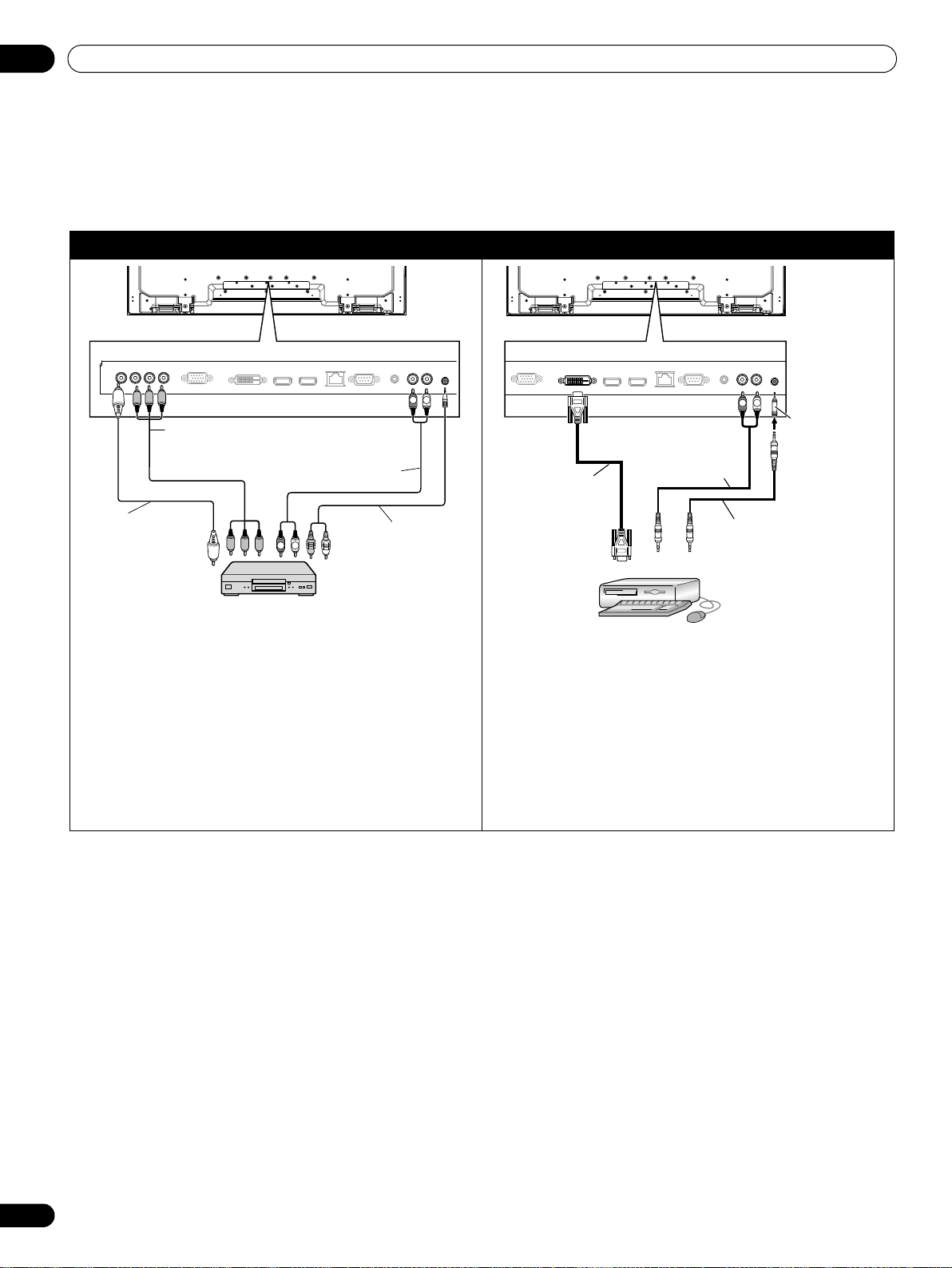
02
L
R
R L
Per il collegamento di un lettore DVD o di altri apparecchi
audiovisivi, utilizzate i terminali INGRESSO 2. Se il vostro
lettore DVD è dotato di un terminale HDMI, usate questo
collegamento invece di effettuare i collegamenti video.
Per maggiori informazioni a questo riguardo, consultate il
manuale d’istruzioni del lettore DVD.
Lettore DVD
Cavo audio
stereofonico con
mini spinotto
(in dotazione)
Cavo video
(reperibile in
commercio)
Vista posteriore
Cavo Componente video
(reperibile in commercio)
Cavo audio
(reperibile in commercio)
Usate un cavo DVI-D a 24 contatti (solo digitale) per
collegare un PC munito di un terminale di uscita DVI
(segnale RGB digitale). Dopo aver completato i
collegamenti, seguite le istruzioni di configurazione
sullo schermo (pagina 56). L’INGRESSO 4 supporta i
componenti Microsoft “Plug & Play” (VESA DDC 2B). Si
veda “9.2 Segnali Video/PC (HDMI/DVI/Component/min
D-Sub/Composite)” per informazioni sui segnali e i
formati di visualizzazione supportati dall’INGRESSO 4.
Vista posteriore
PC
Cavo DVI-D
(reperibile in commercio)
Cavo mini stereo
(audio, reperibile in
commercio)
Cavo mini stereo
(
reperibile in
commercio
)
Spina di
conversione
(ø 3,5 mm a ø 2,5
mm, reperibile in
commercio)
Installazione del display flat-panel
2.6 Collegamento ad Altri Dispositivi (DVR, Ricevitore, BDR, ecc.)
Il tipo di apparecchio fissato al display flat-panel determina quale porte dello schermo vengono utilizzate. Le
seguenti sezioni spiegano come collegare apparecchi come un lettore DVD, video registratore, ecc allo schermo.
Se il vostro apparecchio non è elencato, si rimanda alle istruzioni per l’uso in dotazione con il/i dispositivo(i) per
ricevere assistenza in merito ai collegamenti.
Connessione del lettore DVD: Collegamento dell’apparecchio DVI:
R L
20
It
Page 21
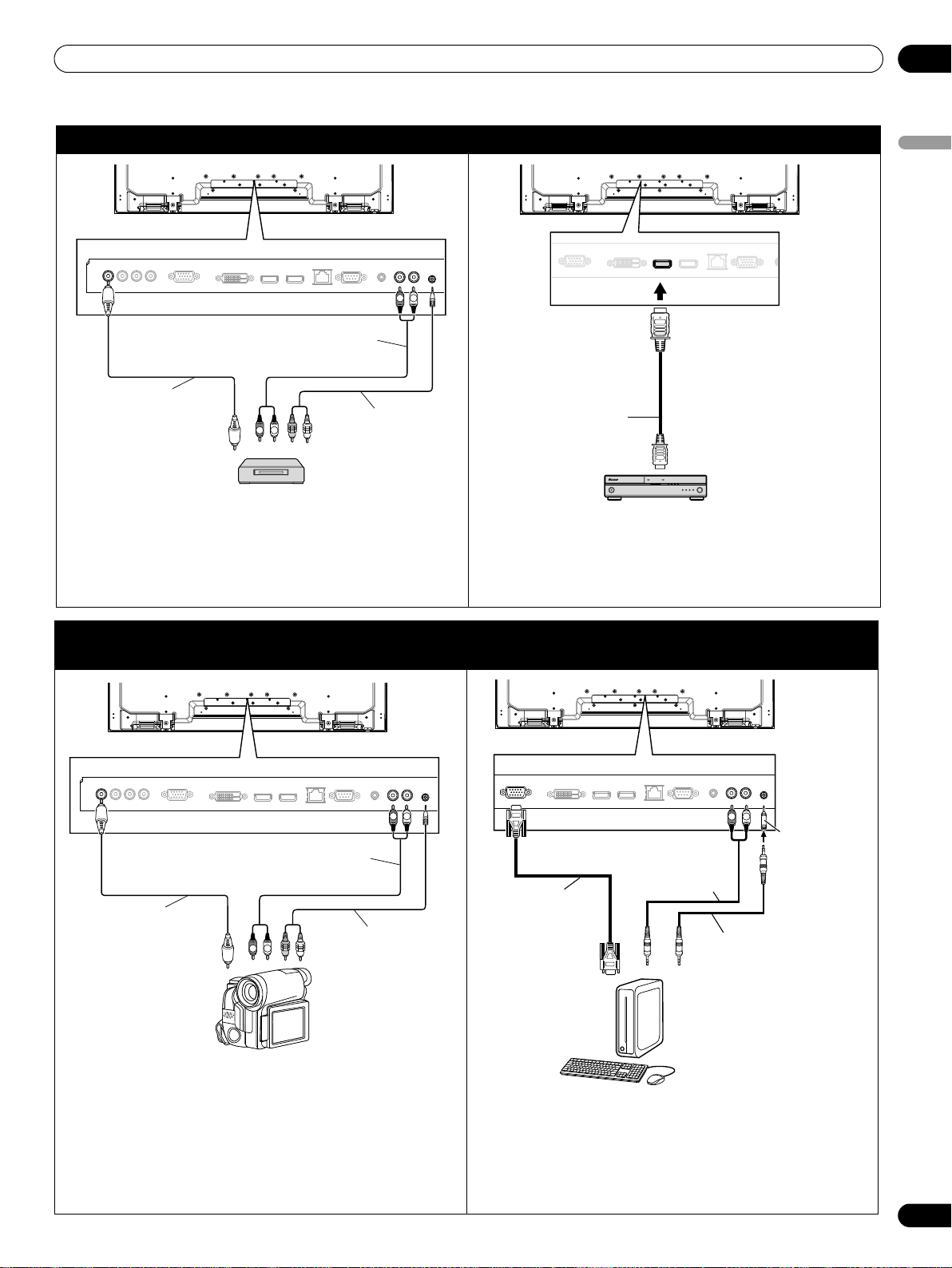
Installazione del display flat-panel
R L
L
R
Per il collegamento del videoregistratore o di altri
apparecchi di registrazione, utilizzate il terminale
INGRESSO 1. Per maggiori informazioni a questo
riguardo, consultate il manuale d’istruzioni del dispositivo.
Videoregistratore
Cavo video
(reperibile in
commercio)
Vista posteriore
Cavo audio
(reperibile in commercio)
Cavo audio
stereofonico con
mini spinotto
(in dotazione)
Unità HDMI
Vista posteriore
INGRESSO 5 e INGRESSO 6 sono terminali HDMI. Per
ulteriori informazioni, si veda “6.3 Utilizzare gli ingressi
HDMI”.
Cavo compatibile con
HDMI (Cavo HDMI con
il marchio HDMI)
R L
L
R
Per il collegamento di una console per giochi,
videocamera o di altri apparecchi audiovisivi,
utilizzate il terminale INGRESSO 1. Per maggiori
informazioni a questo riguard, consultate il manuale
d’istruzioni della console per giochi o della
videocamera.
Vista posteriore
Cavo video
(reperibile in commercio)
Videocamera/Console per giochi
Cavo audio
(reperibile in commercio)
Cavo audio
stereofonico con
mini spinotto
(in dotazione)
Personal computer
Vista posteriore
Cavo mini stereo
(audio, reperibile in
commercio)
Usate il terminale INGRESSO 3 (Analog RGB) quando
collegate un computer (PC). Per maggiori informazioni
a questo riguardo, consultate il manuale d’istruzioni
del PC.
Cavo mini stereo
(
reperibile in commercio
)
Cavo RGB
(reperibile in
commercio)
Spina di
conversione
(ø 3,5 mm a ø 2,5
mm, reperibile in
commercio)
Collegamento di un videoregistratore: Collegamento di un apparecchio HDMI:
02
Italiano
Collegamento di una console per giochi o di una
videocamera:
Collegamento di un PC:
R L
21
It
Page 22

02
Nucleo di ferrite
Fascetta fermacavi
Alla presa di alimentazione
Cavo di
alimentazione CA
Quanto più vicino possibile
Lato anteriore
Lato posteriore
KRP-600M
KRP-500M
Cavo altoparlante Cavo altoparlante
Installazione del display flat-panel
2.7 Collegate il cavo di alimentazione al display
Installazione del nucleo di ferrite
Installando nel modo indicato in figura di seguito il nucleo di ferrite, fornito in dotazione, sulla estremità del cavo
di alimentazione prossima al connettore dell’apparecchio si contribuisce alla prevenzione dei rumori. Per
impedire che il nucleo di ferrite scivoli lungo il cavo fate uso della fascetta, anch’essa fornita in dotazione.
Se il nucleo di ferrite è già collegato al cavo di alimentazione, non rimuovetelo. È necessario che sia
permanentemente collegato. Non eseguendo questa operazione, il display non è conforme agli standard CE
obbligatori.
1
2
3
4
Il collegamento finale è il cavo di alimentazione. Collegate sempre il cavo di alimentazione del display a una presa
a tre, verificando la corretta messa a terra del cavo. Questo cavo è comprensivo di un filtro anti-rumore che riduce
le interferenze elettriche provenienti dalla presa a muro.
Finché il display flat-panel è inserito in una presa, l’alimentazione verrà fornita allo schermo. Qualora non
intendiate utilizzare il display flat-panel per molto tempo, scollegate lo schermo dalla presa di alimentazione. Lo
scollegamento dello schermo prolunga la durata del plasma e risparmia energia.
Inserite il cavo nello schermo ma NON inseritelo ancora in una presa di alimentazione.
22
It
2.8 Disponete e quindi fissate il cavo di alimentazione e i cavi
Una volta montato il display flat-panel, disponete gli apparecchi aggiuntive nelle posizioni definitive. Disponete il
cavo di alimentazione, i cavi dello schermo e i cavi di qualsiasi altro dispositivo in uno schema logica, adatto al
luogo di installazione. Considerate i seguenti punti quando disponete i cavi:
• Accesso ad una presa di alimentazione a tre (messa a terra)
• Spazio per il filtro anti-rumore tra lo schermo e la presa
• Posizionamento dei cavi sotto tappeti o nelle vie di passaggio
Una fascetta fermacavo riutilizzabile è ideata per fissare in posizione i cavi. Il vostro display flat-panel dispone di
tre fori (60 pollici: 2 fori) per fissare le fascette fermacavi al retro dello schermo. Usare le fascette fermacavi
secondo necessità.
Page 23
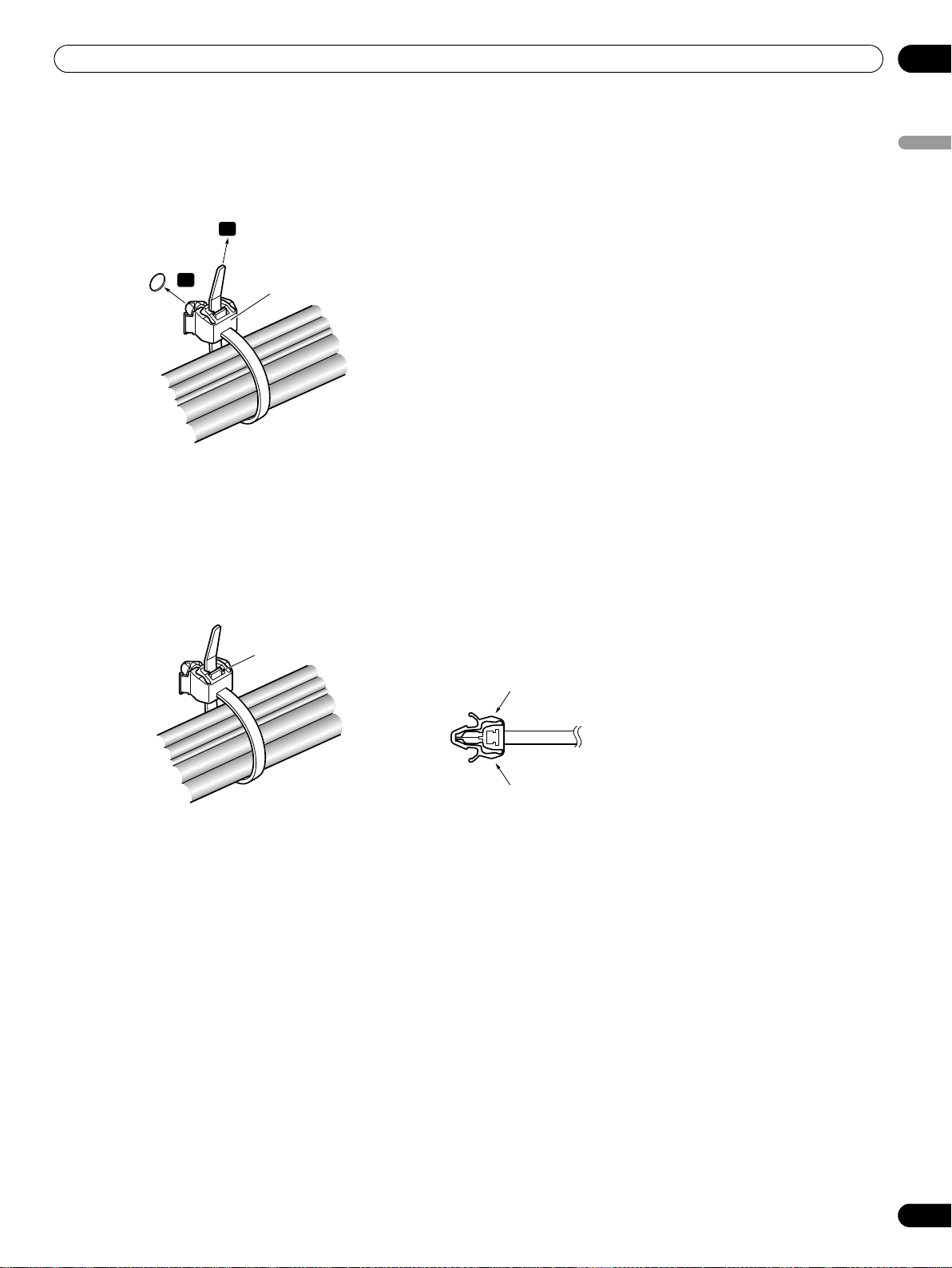
Installazione del display flat-panel
1
2
Morsetto del cavo
Dispositivo di
chiusura
Levetta
Levetta
Seguite le procedure di sotto per fissare un morsetto del cavo.
1 ) Infilate l’estremità della fascetta nell’apposito fermo e fissate il cavo/i nel morsetto del cavo.
2 ) Tenendo premute le levette, inserite il gancio nell’apposito foro sul lato posteriore del display flat-panel.
3 ) Tirate l’estremità libera della fascetta per serrarla.
4 ) Accertate che il morsetto del cavo sia saldamente assicurata al pannello.
Nota:
Nel convogliare e fissare i cavi, evitate di schiacciarli o di creare punti di pressione.
02
Italiano
Per liberare i cavi dalla fascetta, tirate e trattenete il dispositivo di chiusura.
Per rimuovere il morsetto del cavo, tenete premute le levette ed estraetela dal foro.
Nota:
Più a lungo una fascetta rimane in posizione, maggiori sono le possibilità di deterioramento. Le fascette
vecchie sono più soggette a danneggiamento quando vengono rimosse, e potrebbero non essere più
utilizzabili.
23
It
Page 24
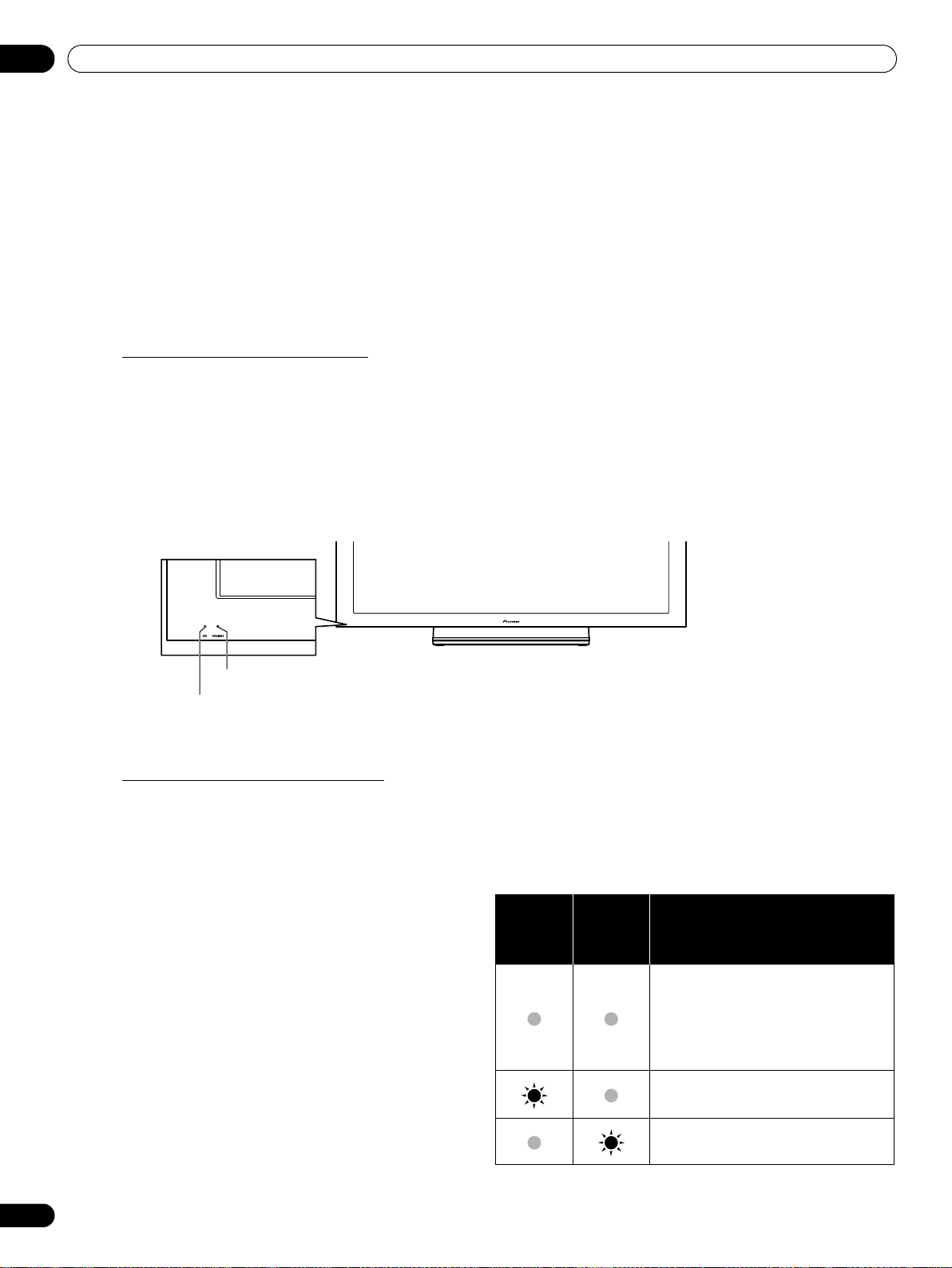
03
Indicatore di accensione (ON)
Indicatore STANDBY
(KRP-500M)
Indicatore
di
accensione
Indicatore
STANDBY
Stato del display flat-panel
Il cavo di alimentazione dello
schermo è scollegato oppure il
cavo di alimentazione è collegato
ma il tasto di accensione del
display flat-panel (a ) è spento
L’alimentazione è accesa ma in
attesa di attivazione
Il pannello è in Standby
Operazioni di base
3 Operazioni di base
Questo capitolo illustra le operazioni quotidiane come l’accensione del vostro display flat-panel, usando l’Home
Menu (Menu Principale), il User Menu (Menu Utente) e la regolazione dello schermo per la zona/stanza di visione.
La sezione finale in questo capitolo offre consigli e suggerimenti per coloro che non hanno familiarità con le
funzioni del display flat-panel.
3.1 Accensione e spegnimento del display flat-panel
Il vostro display flat-panel ha tre livelli di attività: accensione, Standby, e spegnimento. Lo Standy risparmia
energia ma consente al telecomando di accendere il pannello. Le seguenti istruzioni fanno uso del telecomando.
Per utilizzare il display flat-panel tramite i tasti dello schermo laterali, si veda“1.2.1 Tasti di comando e ulteriori
informazioni sul display flat-panel” per le posizioni dei tasti.
Accensione del display flat-panel
Per accendere lo schermo, seguite i passi sotto descritti.
1 ) Inserite il cavo di alimentazione del display flat-panel in una pressa con la corretta messa a terra.
2 ) Premete uno qualsiasi dei seguenti tasti per accendere il display flat-panel.
• Tasto di accensione (a) sul retro del pannello nella sezione in basso a sinistra (vedete pagina 7)
• Tasto STANDBY/ON sul lato (KRP-600M) o retro (KRP-500M) dello schermo (vedete pagina 7)
•Tasto MONITOR (a) del telecomando posizionato nell’angolo in alto a sinistra (vedete pagina 11)
Le immagini compaiono sullo schermo.
3 ) Verificate che l’indicatore di accensione (ON) si accenda di colore blu.
Nota:
Spegnimento del display flat-panel
Lo spegnimento del display flat-panel può significare l’entrata della modalità Standby in modo che le funzioni
siano ancora attive oppure può significare l’interruzione di alimentazione allo schermo. A meno che non
intendiate lasciare il display flat-panel inattivo per periodi prolungati, lasciatelo in Standby.
Nota:
Seguite le procedure di sotto per mettere il display
in Standby.
1 ) Premete il tasto MONITOR ( a) del
2 ) Verificate che l’indicatore Standby si
La tabella a destra mostra esempi di come si
illuminano gli indicatori. Monitorate gli indicatori
sul davanti dello schermo per verificare lo stato di
alimentazione.
Nota:
24
It
Durante la modalità Standby, premendo il tasto
MONITOR (a)
del telecomando si provoca l’accensione del
display flat-panel.
Mentre è in Standby o quando è spento, il monitor continua ad essere alimentata da corrente purché sia
inserito in una presa.
telecomando.
accenda di colore rosso.
Selezionate tra Automatico, Alti, Medi e Bassi.
Selezionando Automatico si cambia la
luminosità dell’indicatore in Alti, Medi e Bassi
per armonizzare il livello di luminosità dell’area
visiva. Si veda
luminosità dell’Indicatore di accensione”.
“4.2.2 Regolazione della
Page 25
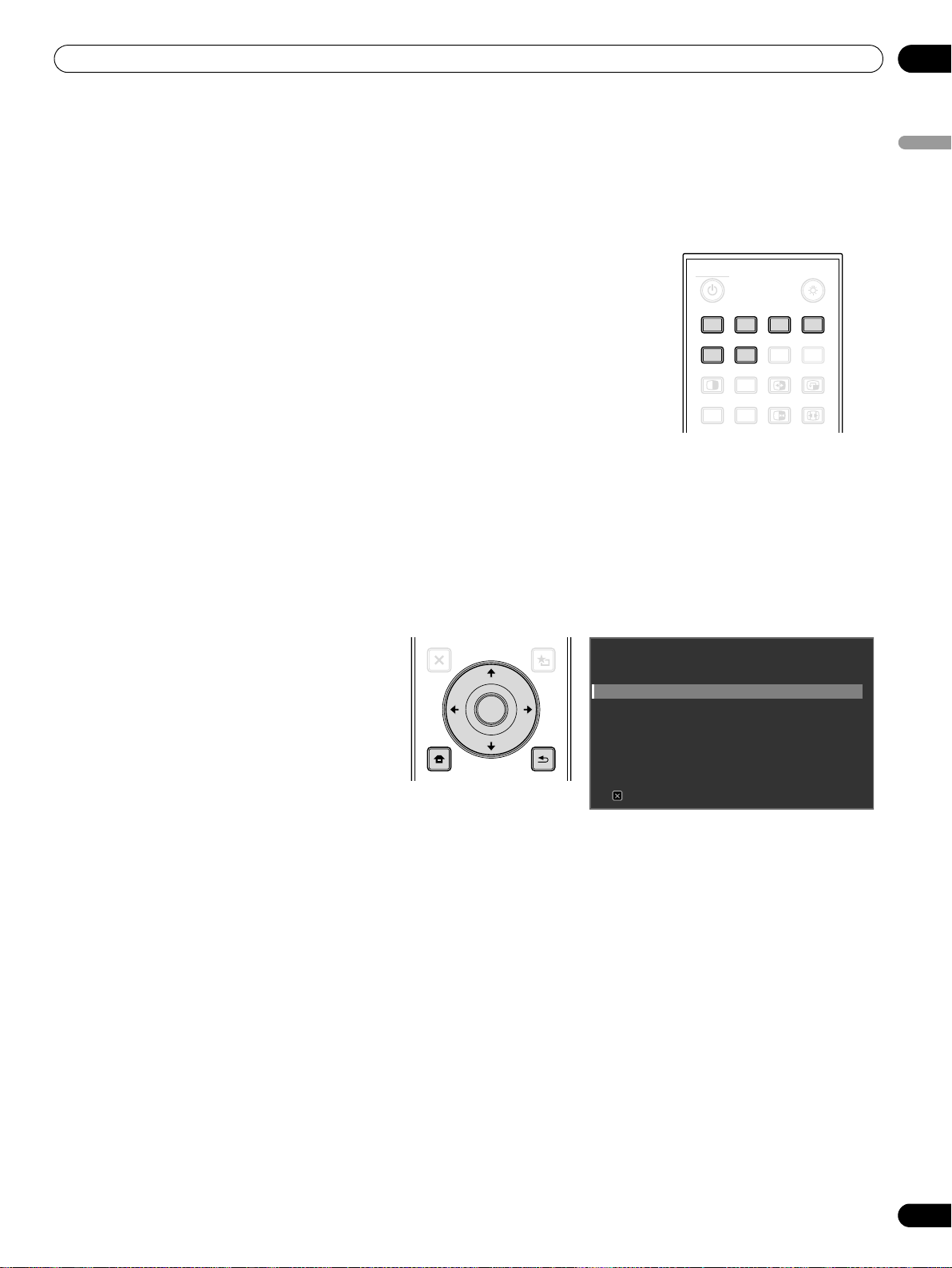
Operazioni di base
HOME MENU
DISPLAY FLAT-PANEL
Immagine
Schermo
Suono
Comando di accensione
Impostazione ingressi
Uscita
Opzioni
Impostazione controllo
Telecomando
Schermata Home Menu
3.2 Programmazione del display flat-panel
Per approfittare di alcune funzioni incorporate, selezionate la sorgente di ingresso, selezionate una lingua e
impostate la qualità dell’immagine. Le sezioni di seguito comprendono come utilizzare l’Home Menu (Menu
principale) e il User Menu (Menu Utente) semplificato per ciascuna opzione di programmazione.
3.2.1 Selezionate una Sorgente d’Ingresso
Per selezionare una sorgente d’ingresso, fate attenzione che l’apparecchio
esterno sia correttamente collegato ai terminali di ingresso sul retro del
display flat-panel. Seguire le istruzioni di seguito per selezionare una
sorgente d’ingresso.
Premete INGRESSO (tasti da 1 a 6) sul telecomando.
Il terminale/numero di porta corrispondente viene selezionato come
sorgente d’ingresso.
3.2.2 Esplorazione dell’Home Menu
L’Home Menu è il menu principale per il display flat-panel. La maggior parte dei comandi e delle impostazioni
sono programmati tramite questo menu. La seguente sezione descrive un metodo tipico per lavorare con i menu
del display. Per le procedure effettive, consultate le relative pagine in cui sono descritte le singole funzioni.
MONITOR
INPUT
1 234
SUB
INPUT
SPLIT
AV
SELECTION
AUTO
SET UP
SWAP
FREEZE
8765
PIP
SHIFT
SCREEN
SIZE
03
Italiano
1) Premete HOME MENU sul
telecomando per accedere al menu
principale.
2) Usate le frecce Su/Giù (/) per
selezionare una voce di menu.
3) Usate le frecce Sinistra/Destra
(/) per scorrere le opzioni di
quella voce di menu.
EXIT
TOP MENU
GUIDE
HOME
MENU
MENU
USER MENU
TOOLS
ENTER
RETURN
4) Evidenziate l’opzione del menu
selezionato.
5) Premete ENTER per fissare la
modifica.
6) Premete RETURN per spostarvi indietro su una pagina di menu/sottomenu precedente quando modificate
più di una singola opzione.
7) Premete nuovamente HOME MENU per uscire dalla schermata del menu.
25
It
Page 26

03
Schermata User Menu
Operazioni di base
Questo diagramma offre un’analisi dettagliata dell’Home Menu.
Home Menu Pag. Opzioni Home Menu Pag. Opzioni
Immagine 35 Selezione AV Suono 31 Alti
39 Contrasto 31 Bassi
39 Luminosità 31 Bilanciamento
39 Colore 31 Volume sub
39 Sfumatura 31 Reset
39 Definizione Comando di
41 Temp. Colore 49 Gestione alimentaz
39 Rosso 49 Nessun segnale Off
39 Verde 49 Nessuna operaz. Off
39 Blu Opzioni 27 Language
42 Gamma 32 Priorità ingressi
42 Regolaz. avanzata 32 Blu LED
30 Reset 33 Orbiter
Schermo 57 Impostazione auto. 33 Procedura video
29 Posizione orizz. 32 Imp. Lunga durata
29 Posiz. vertic. 28 Sensore luce
57 Orologio 48 Rilevamento PIP
57 Fase
37 Dimens. Automatic. 56 Impostazione ingresso 2/2
40 Masch. laterale Impostazione
41 Reset 62 Impostazione KURO LINK
accensione
Impostazione ingressi
controllo
33 Risparmio energia
56 Impostazione ingresso 1/2
68 Impostazione controllo IP
73 Impostazioni seriali
3.2.3 Uso del User Menu semplificato
Per le selezioni del menu semplificato, il User Menu offre un accesso rapido ai menu/sottomenu usati
frequentemente.
Premete USER MENU sul telecomando. Per le procedure effettive, si veda “3.2.2 Esplorazione dell’Home Menu”.
La seguente tabella mostra i menu disponibili.
USER MENU
DISPLAY FLAT-PANEL
Cambio ingresso
Selezione AV : STANDARD
Modo cinema : Spento
Spegnimento con Timer
KURO LINK
Uscita
User Menu Funzione
Cambio ingresso cambia le sorgenti di ingresso esterne
Selezione AV seleziona tra otto modalità di visualizzazione a
seconda dell’immagine (vedete pagina 35)
Modo cinema riproduce immagini di qualità cinematografica per
le sorgenti film (vedete pagina 42)
Spegnimento con Timer mette lo schermo in Standby quando scade il
tempo impostato (vedete pagina 34)
26
It
KURO LINK controlla l’apparecchio collegato con il
telecomando dello schermo tramite l’HDMI (vedete
pagina 60)
Page 27
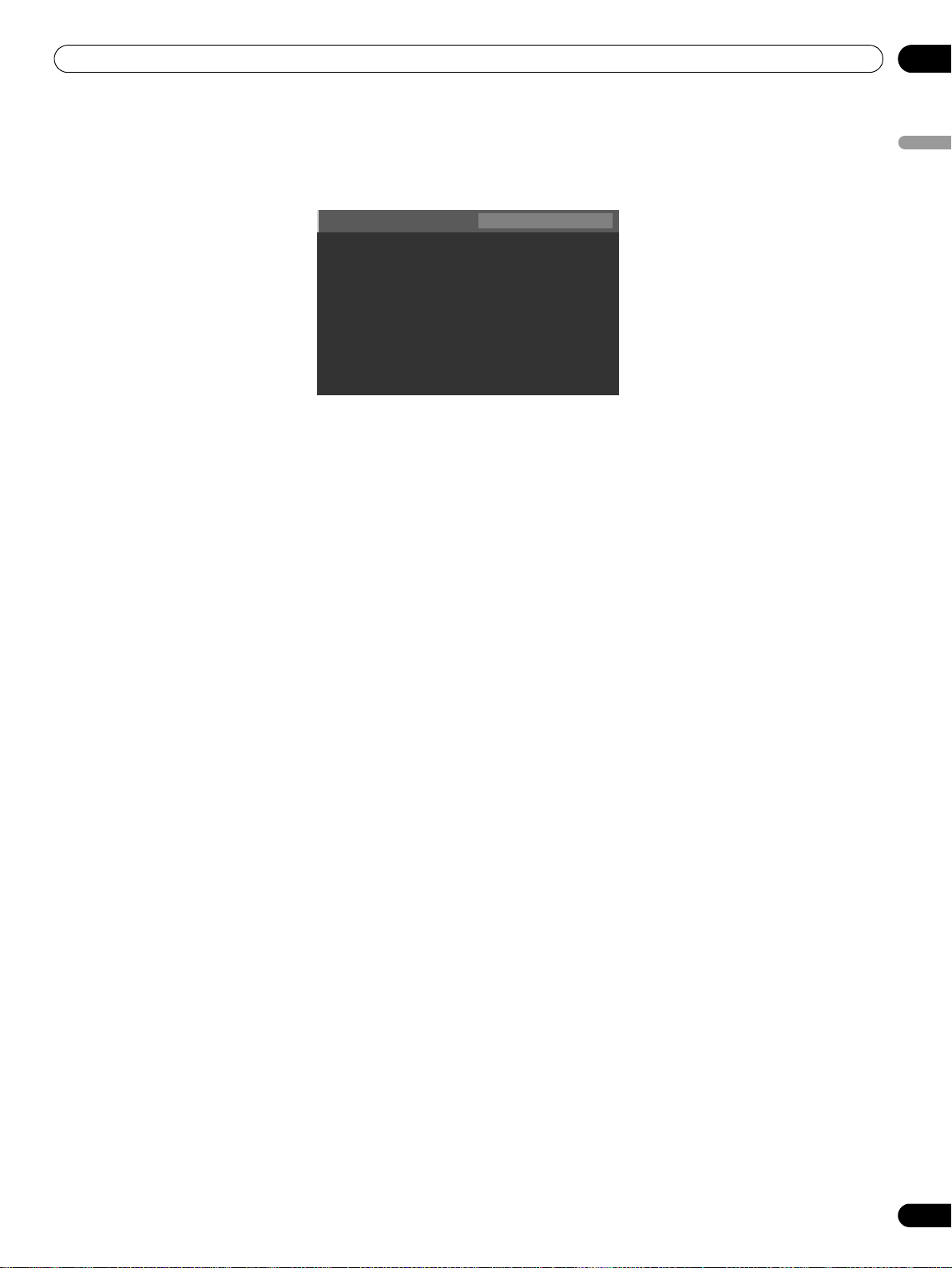
Operazioni di base
3.2.4 Assegnazione di una Lingua
La lingua predefinita dei menu è l’inglese. Per assegnare una lingua diversa per i menu e le informazioni sullo
schermo, seguite le procedure descritte sotto.
1 ) Accedete alla Language tramite il menu Opzioni .
Language : Italiano
Priorità ingressi : Spento
Blu LED : Bassi
Orbiter : Spento
Procedura video : Spento
Imp. Lunga durata : No
Sensore luce : Spento
Rilevamento PIP : Automatico
2 ) Selezionate una lingua dal sottomenu.
3 ) Premete HOME MENU per uscire dal menu.
03
Italiano
27
It
Page 28
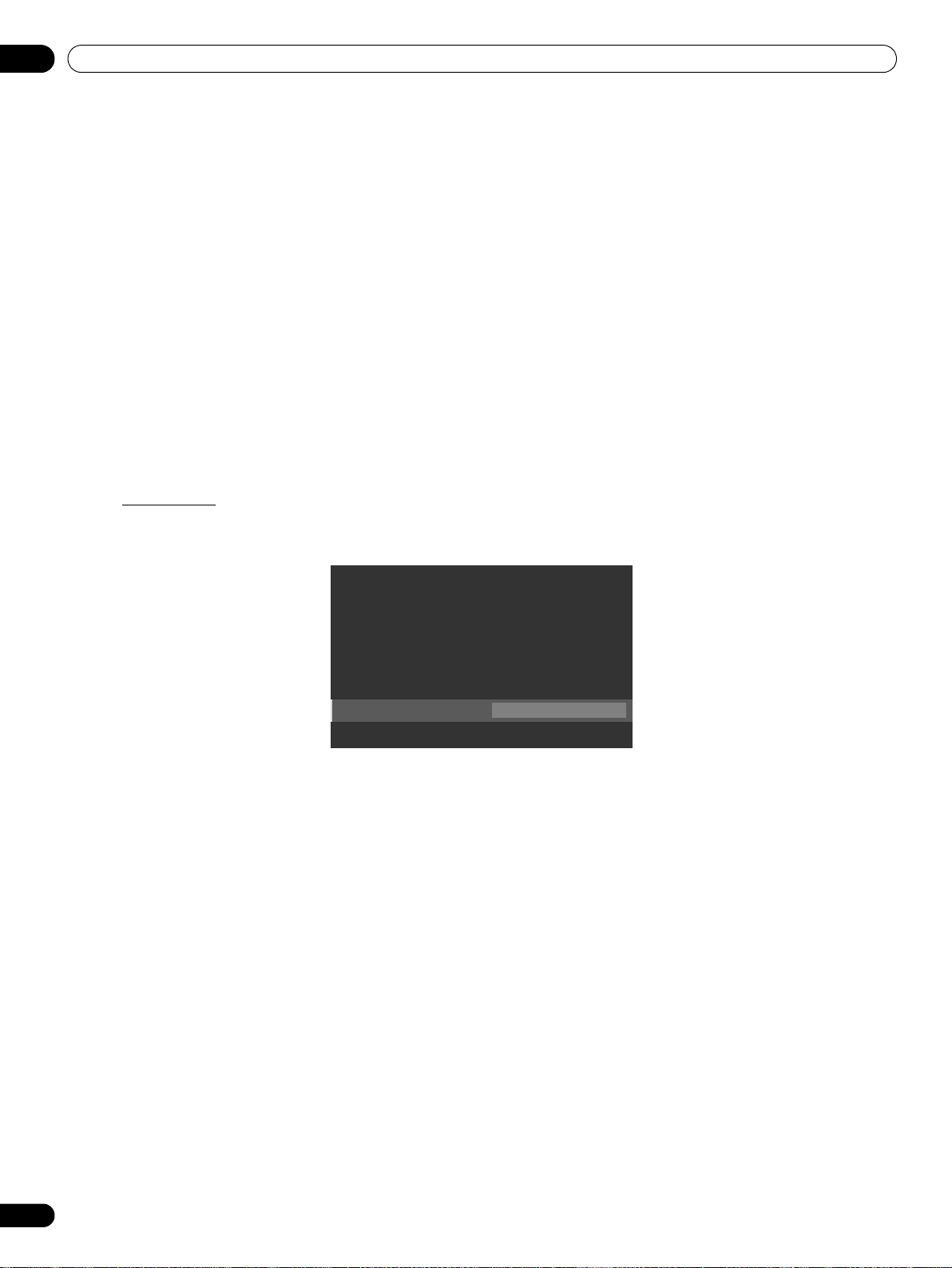
04
Regolazione dell’Immagine e del Suono
4 Regolazione dell’Immagine e del Suono
Questo capitolo illustra le opzioni di base di regolazione dell’immagine per il vostro display flat-panel.
4.1 Regolazione della qualità delle immagini
Il vostro display flat-panel è dotato di molte opzioni di regolazione per le immagini per renderlo adatto alle vostre
esigenze. Questa sezione offre un’illustrazione delle regolazioni di base ma per le modifiche video dettagliate, si
veda “5 Opzioni aggiuntive per la regolazione dell’immagine”.
4.1.1 Regolazione dell’Immagine per l’Illuminazione della vostra Stanza
Il display flat-panel rileva la quantità di luce presente nella vostra stanza e regola automaticamente la luminosità
dello schermo per l’immagine migliore. Le stanze luminose richiedono una colorazione più intensa in modo che
le immagini appaiano vive mentre le stanze con un’illuminazione buia consentono all’immagine di utilizzare una
colorazione più tenue.
Lo schermo è munito di un Sensore Luce spento. Le sezioni di seguito forniscono istruzioni per accendere/
spegnere il sensore luce.
Sensore luce
Per disattivare/riattivare il sensore luce, seguite i passi sotto descritti.
1 ) Accedete al
Sensore Luce
tramite il menu
Opzioni
.
Language : Italiano
Priorità ingressi : Spento
Blu LED : Bassi
Orbiter : Spento
Procedura video : Spento
Imp. Lunga durata : No
Sensore luce : Spento
Rilevamento PIP : Automatico
2 ) Selezionate
3 ) Premete HOME MENU per uscire dal menu.
Acceso
(o
Spento
) dal sottomenu.
4.1.2 Regolazione Immagine Generale (Video)
Le istruzioni di seguito si applicano a tutte le opzioni di Selezione AV eccetto OTTIMIZZA e DINAMICO. Se
l’opzione di visualizzazione è OTTIMIZZA, il display flat-panel regola automaticamente l’immagine al livello
migliore possibile. Se l’opzione di visualizzazione preferita è DINAMICO, si veda “5.1 Scegliete un’opzione AV
(Video, GIOCO, ecc.)”.
Per regolazioni d’immagine standard, seguite i passi sotto descritti.
1 ) Premete HOME MENU.
2 ) Selezionate
Immagine
Usate i pulsanti freccia per evidenziare un’opzione poi premete
dal menu principale.
ENTER
.
28
It
Page 29
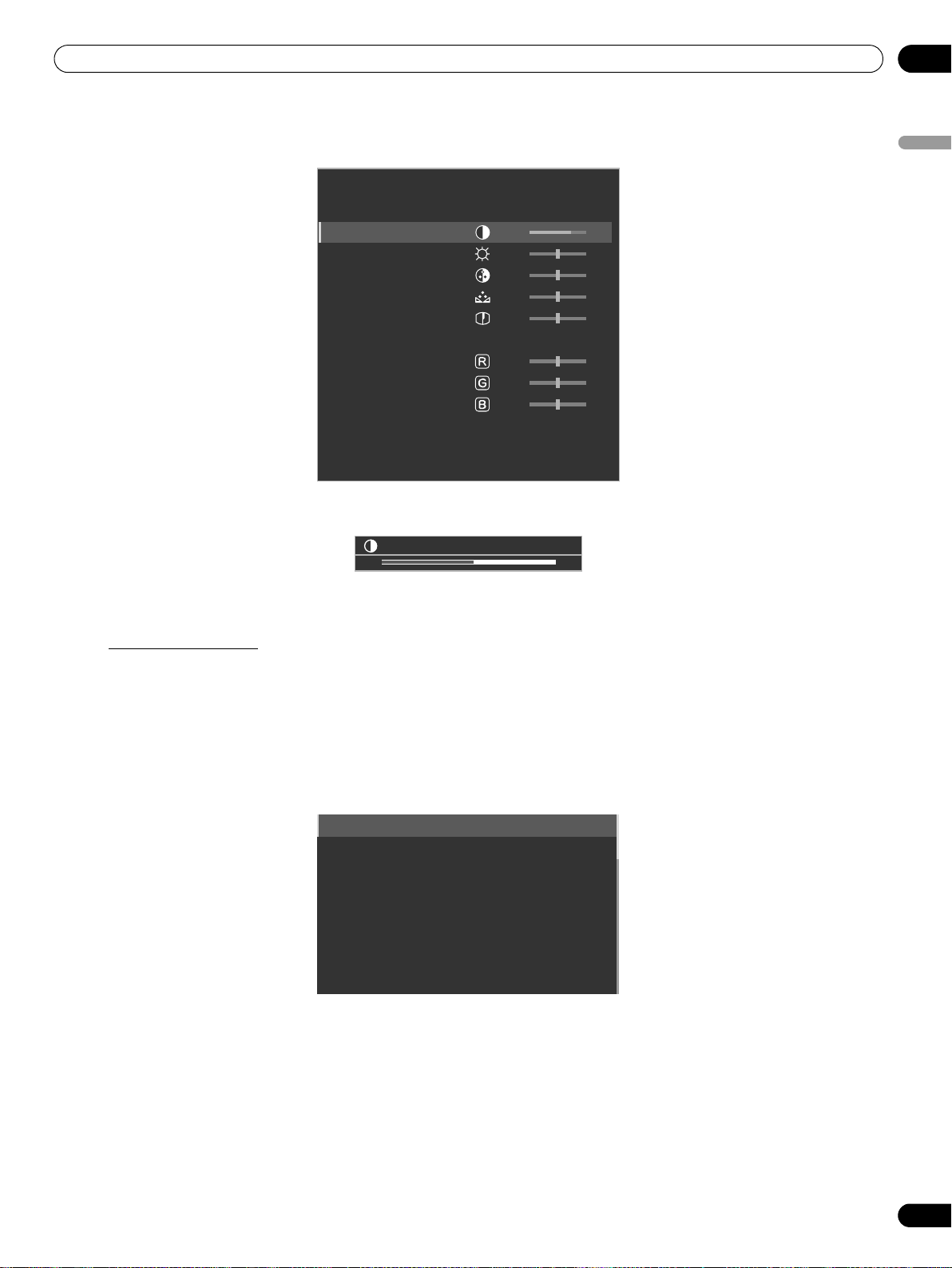
Regolazione dell’Immagine e del Suono
3 ) Selezionate una voce da regolare.
Il Contrasto viene usato nell’esempio di seguito.
Immagine
Selezione AV : STANDARD
Contrasto : 40
Luminosità : 0
Colore : 0
Sfumatura : 0
Definizione : 0
Temp.Colore : Medio
Rosso : 0
Verde : 0
Blu : 0
Gamma : 3
Regolaz. avanzata
Reset
4 ) Usate i tasti freccia (/) per regolare al livello desiderato.
04
Italiano
Contrasto
32
5 ) Premete nuovamente HOME MENU per uscire dal menu.
Posizione Immagine
Ciascuna sorgente d’ingresso memorizza le impostazioni di regolazione dell’immagine per quella visualizzazione.
Sebbene il riposizionamento sia disponibile nella maggior parte delle visualizzazioni dello schermo, quando lo
schermo è impostato su Dot-by-Dot, il menu di Posizione non è disponibile. Inoltre, a seconda del video
visualizzato, la posizione dell’immagine potrebbe non cambiare neppure dopo una regolazione.
Per regolare la posizione orizzontale e verticale dell’immagine, seguite i passi sotto descritti.
1 ) Accedete a
Posizione orizz.
o
Posiz. vertic.
Impostazione auto.
Posizione orizz.
Posiz. vertic.
Orologio
Fase
Dimens.Automatic.
Masch. laterale
Reset : No
tramite il menu
Schermo
.
2 ) Regolate la posizione verticale e/o quella orizzontale usando i tasti freccia.
3 ) Premete HOME MENU per uscire dal menu.
29
It
Page 30
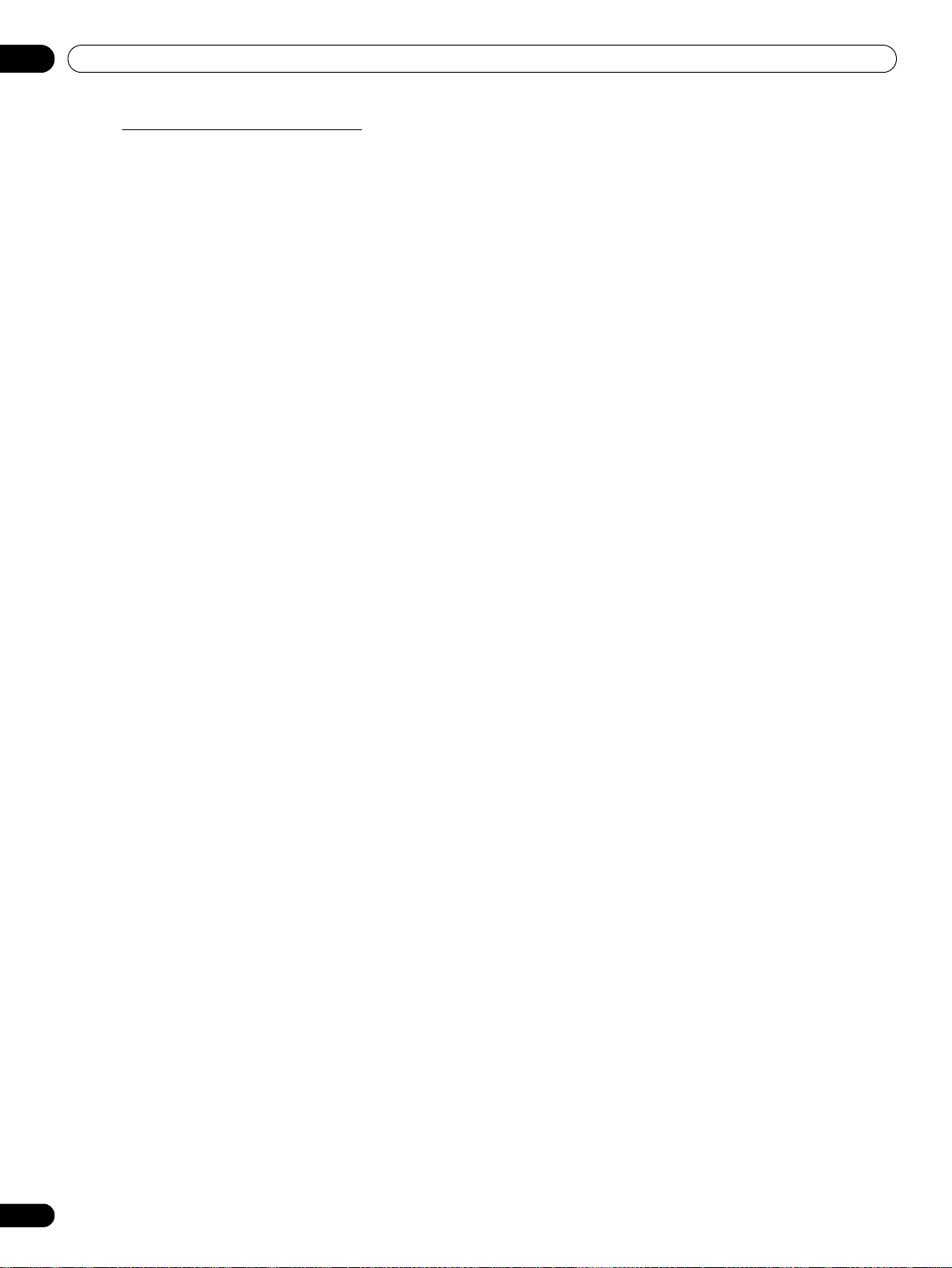
04
Regolazione dell’Immagine e del Suono
Ripristino Immagine Predefinita
Dopo aver effettuato regolazioni multiple, potrebbe essere difficile annullare le impostazioni errate. Per
ripristinare le impostazioni dell’Immagine predefinita alla fonte, seguite le istruzioni sotto descritte.
1 ) Accedete a Reset
2 ) Premete ENTER per continuare con la reimpostazione dell’immagine.
dal menu Immagine.
3 ) Usate i tasti freccia per evidenziare
4 ) Premete ENTER.
Tutte le impostazioni dell’Immagine tornano ai valori predefiniti originali.
Sì
.
4.1.3 Confronto delle Immagini durante la Regolazione dell’Immagine
Durante la regolazione dell’immagine, mirate a ottenere un miglioramento generale regolando ciascun
parametro o opzione uno alla volta. Molte piccole regolazioni portano all’immagine ottimale per la vostra area
visiva. Man mano che ciascuna opzione cambia, riferitevi all’immagine precedentemente impostata per un
confronto. Questa sezione comprende delle note sulla regolazione e procedure per regolare l’immagine.
Ciascun parametro/opzione deve essere regolato separatamente. Per esempio, se due opzioni sotto Selezione AV,
STANDARD e FILM necessitano di una regolazione, modificate/confrontate un’opzione, quindi salvate
l’impostazione preferita prima di passare all’altra opzione. Di seguito sono altre istruzioni per la regolazione
dell’immagine.
• Le regolazioni sono disponibili mentre si trovano sullo schermo Dopo. Se tentate di effettuare le regolazioni
Prima
mentre viene visualizzato lo schermo
• Passate ad un altro parametro/opzione solo dallo schermo
quando selezionate un’altra opzione, i dati
• Abbandonando un’opzione dallo schermo
• Abbandonando un’opzione dallo schermo
• Spostando/modificando l’opzione/parametro Selezione AV si memorizza l’impostazione dell’opzione (il tasto
continua a funzionare).
comparirà un messaggio di avvertimento.
Dopo
. Se state visualizzando lo schermo
Prima
vanno perduti.
Prima
si memorizza quella voce precedente e si disattiva il tasto.
Dopo
si memorizza la nuova voce e si disattiva il tasto.
Prima
Seguite i passi sotto descritti per regolare le opzioni per la qualità d’immagine preferita.
1 ) Premete HOME MENU.
2 ) Selezionate
Immagine
Usate i pulsanti freccia per evidenziare un’opzione poi premete
3 ) Selezionate un’opzione.
4 ) Premete USER MENU mentre il menu di regolazione si trova sullo schermo.
dal menu principale.
ENTER
.
La parola “Prima” compare sullo schermo con l’immagine non regolata visualizzata al Punto 2.
5 ) Premete nuovamente USER MENU.
Compare l’immagine regolata e scompare la parola “Prima”.
Premendo
6 ) Ripetete i Passi da 3 a 5 per regolare le altre opzioni d’immagine.
7 ) Premete HOME MENU per uscire dal menu.
Note:
Se non vengono effettuate selezioni entro 60 secondi, il menu si chiude automaticamente e le impostazioni
USER MENU
si cambia l’immagine tra Prima e Dopo.
correnti vengono salvate in memoria.
“Prima” è annullato se:
• Viene premuto il tasto STANDBY/ON,
INPUT, SWAP
o
AV SELECTION
• il segnale d’ingresso cambia
Per uscire dal menu senza salvare le modifiche, passare allo schermo Prima quindi premete HOME MENU.
30
It
Page 31

Regolazione dell’Immagine e del Suono
4.1.4 Regolazioni generali del suono (audio)
Molti preferiscono una base più pesante mentre guardano film o video musicali da una sorgente AV o sul
televisore. Altri preferiscono un suono più bilanciato. Per regolare a piacimento la qualità del suono, seguite le
istruzioni sotto descritte.
Suono
1 ) Selezionate
2 ) Selezionate un’opzione per la regolazione.
3 ) Usate i tasti freccia sinistra/destra (/) per regolare l’opzione.
Opzioni Tasto sinistro Tasto destro
Alti indebolisce la tonalità rafforza la tonalità
dal Home Menu.
Alti : 0
Bassi : 0
Bilanciamento : 0
Volume sub : +20
Reset
Uscita
04
Italiano
Bassi indebolisce la tonalità rafforza la tonalità
Bilanciamento sposta il bilanciamento
audio a sinistra
Volume sub indebolisce il livello di
ingresso audio
sposta il bilanciamento audio a
destra
rafforza il livello di ingresso
audio
Ripristino impostazioni audio predefinite
Per ripristinare le impostazioni audio predefinite alla fonte, seguite le istruzioni sotto descritte.
1 ) Evidenziate Reset dal menu Suono.
2 ) Premete ENTER per continuare con la reimpostazione del suono.
Compare una schermata di conferma per chiedervi se le impostazioni devono essere ripristinate ai valori
predefiniti alla fonte.
3 ) Usate i tasti freccia per evidenziare Sì.
4 ) Premete ENTER per ripristinare tutte le impostazioni audio ai valori predefiniti originali.
5 ) Premete EXIT per uscire dal menu.
31
It
Page 32

04
Regolazione dell’Immagine e del Suono
4.2 Avviamenti intelligenti per nuovi proprietari
Molte delle funzioni del display flat-panel ne facilitano l’utilizzo ma lo rendono anche più ecologico. Questa
sezione illustra come prolungare la durata del vostro schermo tenendo un occhio di riguardo verso l’efficienza
energetica. Vi consigliamo di applicare tutte le seguenti funzioni per un uso più semplice, una qualità ottimale e
una lunga durata.
4.2.1 Prolungate la durata dello schermo
Questa funzione fornisce delle scorciatoie a una durata di servizio più lunga del vostro schermo. Il vostro display
flat-panel comprende un’opzione Imp. Lunga durata. Attivando questa opzione, lo schermo seleziona
automaticamente diverse funzioni che possono prolungare la durata del vostro schermo e aiutare a diminuire
immagini residue o ritenzioni di immagini. Per impostare quest’opzione, seguite i passi sotto descritti.
1 ) Accedete a
Imp. Lunga durata
Appare una schermata di conferma.
2 ) Selezionate Sì dal sottomenu.
Vengono selezionate automaticamente le seguenti impostazioni:
•Dimens. Automatic.: Zoom panoram.
•Masch. laterale - Rivelazione: Modalità 1
•Orbiter (sorgente AV): Modalità 1
•Orbiter (sorgente PC): Modalità 1
•Risparmio energia: Modalità
•Selezione AV: OTTIMIZZA (solo quando è stato precedentemente impostato su DINAMICO)
tramite il menu
Opzioni
.
3 ) Premete HOME MENU per uscire dal menu.
4.2.2 Regolazione della luminosità dell’Indicatore di accensione
Regolate la luminosità dell’indicatore di accensione in base al livello di luminosità dell’area di visualizzazione.
Selezionando Auto si cambia la luminosità dell’indicatore in Alti, Medi e Bassi per armonizzare il livello di
luminosità dell’area visiva. Per impostare l’indicatore, seguite le istruzioni sotto descritte.
1 ) Accedete a
2 ) Selezionate
3 ) Premete HOME MENU per uscire dal menu.
Blu LED
Automatico, Alti, Medi
tramite il menu
o
Opzioni
Bassi
.
dal sottomenu.
4.2.3 Impostazione della Priorità ingressi
Con una priorità ingressi assegnata, il display flat-panel passa automaticamente a quell’ingresso quando sono
presenti dei segnali. Per impostare la priorità ingressi, seguite le istruzioni sotto descritte.
1 ) Accedete a
2 ) Selezionate
3 ) Selezionate l’ingresso desiderato.
Il rilevamento di un altro segnale a un ingresso diverso fa passare automaticamente l’ingresso selezionato
al nuovo ingresso. Dopo che l’ingresso cambia, l’ingresso precedente non viene ripristinato anche quando
il segnale scompare all’ingresso.
4 ) Premete HOME MENU per uscire dal menu.
Priorità ingressi
Automatico
tramite il menu
dal sottomenu.
Opzioni.
32
It
Page 33

Regolazione dell’Immagine e del Suono
4.2.4 Accensione dell’Orbiter dell’Immagine
Una funzione incorporata di protezione contro le immagini residue è la funzione Orbiter. La funzione Orbiter
modifica leggermente la posizione dell’immagine mentre si trova sullo schermo.
Per attivare la funzione Orbiter, si seguano i passi sotto descritti.
1 ) Accedete a
Orbiter
tramite il menu
Opzioni
.
04
Italiano
2 ) Selezionate
Modalità 1, Modalità 2
o Spento.
• Modalità sorgente AV 1: per qualsiasi modalità di schermo eccetto Dot by Dot
• Modalità sorgente AV 2: per tutte le modalità schermo disponibili
• Modalità sorgente PC 1: per abilitare la funzione Orbiter
• Modalità sorgente PC 2: per rendere omogeneo l’aspetto del testo/caratteri
3 ) Premete HOME MENU per uscire dal menu.
Nota:
Le estremità più lontane di un’immagine potrebbero essere tavolta nascoste mentre cambia la posizione
dell’immagine. Inoltre, quando la funzione Orbiter è impostata su Modalità 1 o Modalità 2, l’immagine può
sembrare spostarsi leggermente sullo schermo.
4.2.5 Attivazione periodica della Procedura Video Salvaschermo
La funzione Procedura Video fa sembrare bianco lo schermo, il che aiuta a ridurre le immagini residue o la
ritenzione delle immagini. Mentre la schermata della Procedura Video è accesa, sono disponibili solamente il
tasto MONITOR (a) del telecomando e il tasto STANDBY/ON dello schermo. Lo schermo viene messo
automaticamente in Standby un’ora dopo l’inizio della Procedura video. Per annullare la schermata della
Procedura Video, premete il tasto MONITOR (a) del telecomando oppure premete il tasto STANDBY/ON dello
schermo.
Per attivare la schermata della Procedura Video, seguite i passi sotto descritti.
1 ) Accedete a
Procedura video
tramite il menu
Opzioni
.
Appare una schermata di conferma.
2 ) Selezionate
Iniz.
dal sottomenu.
Viene visualizzata la schermata Procedura video.
3 ) Lasciate lo schermo per un minimo di un’ora.
Nota:
Il timer della Procedura Video ha priorità rispetto alle impostazioni Spegnimento con Timer, Nessun segnale
off, e Nessuna operaz. Off (Gestione alimentazione).
4.2.6 Attivazione del Risparmio energia per ridurre il consumo elettrico
L’opzione Risparmio energia riduce sia la luminosità dell’immagine sia il consumo elettrico. L’impostazione
raccomandata, Modalità 1, prolunga la durata del vostro schermo mantenendo il consumo elettrico a un livello
minimo.
Seguite le procedure di sotto per attivare l’opzione Risparmio energia.
1 ) Accedete a
2 ) Selezionate un’opzione dal sottomenu Risparmio energia.
3 ) Premete HOME MENU per uscire dal menu.
Nota:
Per disattivare lo schermo, selezionate Immag. disatt.
Risparmio energia
Opzioni Descrizione
STANDARD Nessun effetto
Modalità 1 consuma meno energia della modalità Standard
Modalità 2 consuma meno energia della modalità Modalità 1
Immag. disatt Immag. disatt quanto si chiude il Home Menu con
tramite il menu
questa opzione selezionata
Comando di accensione.
33
It
Page 34

04
Regolazione dell’Immagine e del Suono
4.2.7 Accensione dello Spegnimento con Timer
Per risparmiare energia e massimizzare la durata del vostro display flat-panel, provate a usare lo Spegnimento
con Timer per le occasioni in cui lo schermo potrebbe essere lasciato accesso per caso. Lo Spegnimento con
Timer mette lo schermo in Standby quando scade il tempo selezionato. Lo Spegnimento con Timer offre periodi
temporali di 30, 60, 90 o 120 minuti. Quando il Timer scende a cinque minuti, compare un promemoria sullo
schermo ogni minuto fino allo scadere del tempo.
Per impostare lo Spegnimento con Timer, seguite i passi sotto descritti.
1 ) Premete USER MENU.
2 ) Selezionate
3 ) Selezionate il periodo temporale desiderato.
Spegnimento con Timer
dal User Menu.
Selezionate tra 30 minuti e due ore (120 minuti).
4 ) Premete nuovamente USER MENU per uscire dal menu.
Nota:
Quando lo spegnimento con timer è stato impostato, “ ---min” appare in alto sul menu.
Il timer della Procedura video ha la priorità sullo spegnimento con timer. Quando la Procedura video è attiva,
lo spegnimento con timer viene disattivato. La Procedura Video viene illustrata una sezione precedente del
presente manuale.
34
It
Page 35

Opzioni aggiuntive per la regolazione dell’immagine
5 Opzioni aggiuntive per la regolazione
dell’immagine
Vi consigliamo di leggere questo capitolo per individuare le caratteristiche e le funzioni del display flat-panel, al
fine di ottenere il massimo rendimento e garantirvi un’ottima visione. Molte sezioni sono relative alla regolazione
dell’immagine e dell’audio e alla configurazione dello schermo e del menu, mentre altre sezioni fanno riferimento
alla gestione dell’alimentazione. Potete scegliere quali di queste modifiche apportare.
5.1 Scegliete un’opzione AV (Video, GIOCO, ecc.)
Le opzioni o la selezione AV dipendono dalla luminosità dell’ambiente e del film visualizzato, come accade per il
sensore luce. Le immagini possono provenire da una sorgente AV oppure da un PC. Entrambe le sorgenti sono
discusse nel seguito.
Scegliete tra le sette Selezioni AV per ottimizzare la visione da una sorgente AV. Utilizzate il telecomando oppure
il Home Menu per selezionare la sorgente AV. Per l’utilizzo di un PC, passare a “5.1.3 Scegliere una sorgente PC”.
Se la sorgente AV è un Controllo Gioco, si selezioni GIOCO e si veda “5.1.4 Imposta il pannello affinché riconosca
una console per giochi” per ulteriori informazioni.
5.1.1 Sorgente AV tramite telecomando
Per impostare la Selezione AV per una sorgente AV esterna, far riferimento alle indicazioni seguenti.
05
Italiano
1 ) Premete AV SELECTION sul telecomando.
Viene visualizzata la selezione AV corrente.
2 ) Premete nuovamente AV SELECTION prima che la modalità visualizzata scompaia.
Ad ogni pressione le opzioni vengono visualizzate ciclicamente nella sequenza.
Selezione AV Descrizione
OTTIMIZZA regola automaticamente la qualità dell’immagine
in base al livello di luminosità dell’area di
visualizzazione
STANDARD per immagini molto definite in luoghi normalmente
illuminati
DINAMICO per immagini molto nitide e caratterizzate dal
massimo contrasto; in questa modalità non è
possibile regolare manualmente la qualità
dell’immagine
FILM immagine ottimizzata per la visualizzazione di film
PURO i segnali in ingresso sono riprodotti quanto più
fedelmente possibile per il controllo delle
immagini, ad esempio
SPORT immagine ottimizzata per la visualizzazione di
programmi sportivi
GIOCO riduce la luminosità dell’immagine in modo da
consentirne una più agevole visione
UTENTE permette di personalizzare le impostazioni come
desiderato (la modalità può essere impostata per
ciascuna sorgente di ingresso)
3 ) Consente di far scomparire la schermata di Selezione AV.
Quando la schermata del menu scompare, il pannello è bloccato sull’ultima opzione visualizzata.
35
It
Page 36

05
Quando è selezionato OTTIMIZZA,
le immagini sono riprodotte in base
alle informazioni raccolte dal
Sensore luce.
Opzioni aggiuntive per la regolazione dell’immagine
5.1.2 Scegliere una sorgente AV tramite il Home Menu
Un altro metodo per scegliere una Selezione AV si basa sul Home Menu.
La Selezione AV, OTTIMIZZA imposta automaticamente la migliore qualità di immagine possibile per la sorgente
selezionata e per l’ambiente di visione.
DINAMICO blocca le regolazioni automatiche per alcune opzioni specifiche. L’impostazione DINAMICO blocca
Contrasto, Luminosità, Colore, Sfumatura, Definizione e Reset. Le opzioni non disponibili appaiono oscurate sul
menu.
Per scegliere una sorgente AV tramite il Home Menu, seguite i passi seguenti.
1 ) Accedere alla
Selezione AV
2 ) Selezionate un’opzione dal sottomenu.
Selezione AV
OTTIMIZZA
STANDARD
DINAMICO
FILM
PURO
SPORT
GIOCO
UTENTE
tramite il menu
Immagine.
3 ) Premete HOME MENU per uscire dal menu.
5.1.3 Scegliere una sorgente PC
Da un PC, scegliete tra le due Selezioni AV per ottenere la migliore immagine. Le opzioni sono riportate di seguito:
• STANDARD: per immagini molto definite in luoghi normalmente illuminati
• UTENTE: permette di personalizzare le impostazioni per ciascuna sorgente di ingresso
5.1.4 Imposta il pannello affinché riconosca una console per giochi
La funzione GIOCO consente di specificare la preferenza per la qualità dell’immagine o per la funzionalità quando
si aggiunge una console per giochi al display flat-panel.
Per memorizzare nel pannello la preferenza GIOCO, si seguano i passi sotto descritti.
1 ) Accedete alla
Regolaz. avanzata
tramite il menu
Immagine
.
2 ) Selezionate Altri dal menu Regolaz. avanzata.
3 ) Selezionate
4 ) Selezionate
Controllo Gioco
Acceso
(funzionalità preferita) oppure
dal sottomenu.
Spento
(qualità dell’immagine preferita).
5 ) Premete HOME MENU per uscire dal menu.
Per attivare l’opzione Controllo Gioco, impostate la Selezione AV a GIOCO e utilizzate un ingresso esterno (a meno
che la sorgente non sia un PC). Quando sullo schermo è visualizza una sorgente PC, l’opzione
ignorata. Inoltre, l’opzione
Controllo Gioco
per la funzionalità (acceso) è ignorata durante la visualizzazione multi-
Controllo Gioco
è
schermo (si veda “5.4 Visualizzazione in modalità multi-schermo”) e durante il fermo immagine (si veda “5.5
Fermare l’immagine”).
36
It
Page 37

Opzioni aggiuntive per la regolazione dell’immagine
5.2 Regolare elementi specifici dell’immagine
La tecnologia al plasma consente di ottenere tra le migliori immagini disponibili al momento. Tuttavia, l’area e
l’ambiente di visualizzazione e le preferenze personali possono incidere sulla qualità dell’immagine. Questa sezione
fornisce tutte le indicazioni per regolare l’immagine affinché possiate ottenere la migliore visione possibile.
5.2.1 Scegliere il formato di visualizzazione (automaticamente o manualmente)
Dimensionamento automatico dello schermo
Il display flat-panel è in grado di selezionare automaticamente il formato di visualizzazione più adatta per il
segnale video proveniente da un dispositivo HDMI. Per dimensionare automaticamente la visualizzazione, si
seguano i passi sotto descritti.
1 ) Accedete alla funzione
Dimens.Automatic.
tramite il menu
Schermo
.
05
Italiano
2 ) Selezionate
3 ) Premete HOME MENU per uscire dal menu.
Nota:
Se il segnale video non contiene informazioni sul formato, la funzione per il dimensionamento automatico
Naturale
Spento disattiva la funzione Dimens. automatic
Naturale adatta l’immagine alla dimensione dello schermo
Zoom panoram. ingrandisce l’immagine e visualizza solo la parte
oppure
Opzioni Descrizione
Zoom panoram.
compresa nel formato 4:3 in pieno schermo e
grande schermo
dal sottomenu.
non è disponibile.
37
It
Page 38

05
Opzioni aggiuntive per la regolazione dell’immagine
Dimensionamento manuale dello schermo
Se l’immagine non è visualizzata nel formato corretto dello schermo, selezionatelo manualmente. Scorrete il
menu per individuare la dimensione corretta dello schermo per lo specifico segnale video.
Le dimensioni dello schermo selezionabili variano in base al tipo di segnale in ingresso. Durante la visione di
contenuti video, premete SCREEN SIZE sul telecomando per visualizzare ciclicamente Automatico, FULL, Dot by
Dot, ZOOM, CINEMA, 4:3, WIDE, WIDE1, WIDE2, FULL 14:9 e CINEMA 14:9. È possibile cambiare liberamente il
formato di visualizzazione durante la riproduzione di altre sorgenti d’ingresso. Durante la ricezione di immagini
HD è disponibile la voce Automatico.
Il seguente grafico fornisce informazioni relative all’aspetto dello schermo per ciascuna opzione.
Opzioni AV Descrizione
Automatico aggiunge maschere laterali o visualizza l’immagine
intera quando sono rilevate immagini HD
contenenti maschere laterali (Vedete Rivelazione
delle maschere a pagina 40)
FULL (FULL 14:9) comprime immagini 16:9 (14:9)
Dot by Dot
ZOOM con alcune immagini di tipo letterbox a 16:9
CINEMA
CINEMA 14:9
4:3 su ciascun lato appare una barra laterale
WIDE le immagini si estendono progressivamente verso
WIDE1 le immagini si estendono progressivamente verso
WIDE2 le immagini si estendono verso ogni lato
Opzioni PC Descrizione
4:3 riempie lo schermo senza alterare il formato del
FULL visualizza lo schermo a 16:9
fa corrispondere il segnale in ingresso con lo stesso
numero di pixel dello schermo (selezionabile solo
per i segnali 1080i o 1080p)
possono apparire una barra superiore ed una
inferiore
con alcune immagini di tipo letterbox a 14:9
possono apparire una barra superiore ed una
inferiore (disponibile solo per segnali SD)
ogni lato (disponibile solo per segnali SD)
ogni lato (disponibile solo per segnali HD)
(disponibile solo per segnali HD)
segnale in ingresso
38
It
Con WIDE1 oppure WIDE2 selezionato, un’immagine ad alta definizione (HD) può essere visualizzata al di fuori
dello schermo. Se un’immagine o il menu appare tagliato, cambiare l’opzione a FULL.
Evitare di riprodurre segnali che riempiono solo una parte dello schermo. Le immagini che non riempiono
completamente lo schermo potrebbero provocare una ritenzione temporanea o permanente dell’immagine a
seconda della frequenza e della durata. Ad esempio, un’immagine HD con maschere laterali (contenuto in
formato 4:3) provoca un’usura non uniforme delle celle al plasma. Se appaiono le maschere laterali durante una
trasmissione, alla fine del film o del programma, passare alla visualizzazione a schermo pieno. In questo modo
si aiuta il pannello a bilanciare l’usura delle celle al plasma e proteggere il display da problemi di post-immagine.
Per maggiori informazioni sulle maschere, si veda “5.3.1 Regolazione delle maschere (bande nere laterali)”.
Nota:
Non tutti i segnali video contengono informazioni sulle dimensioni alternative dello schermo.
Page 39

Opzioni aggiuntive per la regolazione dell’immagine
(Sorgente AV)
5.2.2 Correggere l’immagine proveniente da una sorgente AV o PC
Sebbene la regolazione dell’immagine dipenda dalle preferenze personali, spesso la sorgente produce
cambiamenti inattesi. Il vostro display flat-panel offer diverse opzioni di regolazione.
Sorgente AV
Opzioni Freccia a sinistra Freccia a destra
Contrasto minor contrasto maggior contrasto
Luminosità più scuro più luminoso
Colore colore più debole colore più forte
Sfumatura toni della pelle violacei toni della pelle verdognoli
Definizione definizione attenuata definizione più nitida
05
Italiano
Temp.
la tonalità di bianco è regolabile a piacimento
Colore
Gamma regola il bilanciamento tra porzioni luminose e scure
dell’immagine
Sorgente PC
Opzioni Freccia a sinistra Freccia a destra
Contrasto minor contrasto maggior contrasto
Luminosità più scuro più luminoso
Rosso colore più debole colore più forte
Verde colore più debole colore più forte
Blu colore più debole colore più forte
Per correggere l’immagine proveniente da una sorgente AV o PC, si seguano i passi sotto descritti.
1 ) Premete HOME MENU.
2 ) Selezionate
Immagine
Usate i pulsanti freccia per evidenziare un’opzione poi premete
dal menu principale.
ENTER
.
3 ) Selezionate un’opzione da regolare.
Immagine
Selezione AV : STANDARD
Contrasto : +38
Luminosità : -7
Colore : -6
Sfumatura : 5
Definizione : 4
Temp.Colore : Medio
Gamma : 5
Regolaz. avanzata
Reset
Uscita
39
It
Page 40

05
Opzioni aggiuntive per la regolazione dell’immagine
4 ) Selezionate il livello desiderato per l’opzione scelta utilizzando le frecce sinistra/destra (/).
Contrasto
5 ) Ripetete il processo per tutte le regolazioni aggiuntive.
6 ) Premete nuovamente HOME MENU per uscire dal menu una volta completate tutte le regolazioni.
Nota:
Reset ripristina tutte le impostazioni ai valori di fabbrica.
32
5.3 Assegnazione di funzioni avanzate per le immagini
Il vostro display flat-panel fornisce diverse funzioni avanzate per ottimizzare la qualità dell’immagine che vanno
oltre le regolazioni di base discusse nelle precedenti sezioni di questo manuale. Questa sezione esamina la
potenza offerta dalla Regolazione Avanzata di Pioneer, con neri di qualità superiore, bianchi meglio bilanciati e
un miglioramento totale del colore.
5.3.1 Regolazione delle maschere (bande nere laterali)
Le maschere riempiono gli spazi su entrambi i lati di un’immagine. Alcuni contenuti non riempiono lo schermo,
per cui appaiono delle bande laterali su entrambi i lati dell’immagine. Questa sezione spiega come regolare le
maschere.
Rivelazione delle maschere
Alcuni segnali HD hanno contenuti in formato 4:3 con maschere laterali. Le maschere laterali sono bande nere
che appaiono a destra e a sinistra dell’immagine. Se la dimensione del display flat-panel è impostata a Naturale
durante il processo di dimensionamento automatico, le barre grigie sostituiscono quelle nere. Quando il pannello
è impostato a Zoom panoram., le barre sono nascoste. In questo si riduce il rischio di effetti di post-immagine.
Per consentire al pannello di individuare le maschere laterali, si seguano i passi sotto descritti.
1 ) Accedete alla funzione
Masch. laterale
tramite il menu
Schermo
.
40
It
2 ) Selezionate
3 ) Selezionate
Rivelazione
Modalità 1
dal sottomenu.
oppure
Modalità 2
per attivare la rivelazione della maschera laterale.
La Modalità 1 rivela solo le maschere laterali nere, mentre la Modalità 2 rivela sia le maschere nere che
altre maschere illustrate laterali. Selezionate Spento per disattivare questa funzione.
4 ) Premete HOME MENU per uscire dal menu.
I segnali video possono incidere in maniera diversa sulla funzione di rivelazione della maschera laterale. Per
immagini ad alta definizione con la funzione di rivelazione della maschera laterale su Acceso, il pannello
individua automaticamente le immagini contenenti maschere laterali e le presenta pieno schermo.
Ciclare tra le dimensioni dello schermo per selezionare Automatico per i segnali video che non contengono
informazioni sul formato dello schermo.
I contenuti video possono incidere sulla funzione di rivelazione della maschera laterale. Se si verifica un errore di
rilevazione quando si guarda un contenuto HD, cambiate manualmente la dimensione dello schermo al valore
corretto.
Mod. HD Wide
La Modalità HD Wide permette di selezionare la modalità di visualizzazione (WIDE 1 oppure WIDE 2) quando si
individuano le maschere laterali che appaiono nell’immagine 4:3. Questa opzione è disponibile quando il menu
Dimens.Automatic. è impostato a Zoom panoram. e la funzione di la rivelazione della maschera laterale è
impostata a Modalità 1 oppure Modalità 2. Per abilitare la Modalità HD Wide, si seguano i passi sotto descritti.
1 ) Accedete alla funzione
2 ) Selezionate
3 ) Selezionate
Mod. HD Wide
Modalità 1
Masch. laterale
dal sottomenu.
oppure
Modalità 2
tramite il menu
per attivare la Modalità HD Wide.
Schermo
.
• Modalità 1: quando si individuano maschere laterali, la modalità dello schermo è impostata a WIDE 1.
• Modalità 2: quando si individuano maschere laterali, la modalità dello schermo è impostata a WIDE 2.
4 ) Premete HOME MENU per uscire dal menu.
Page 41

Opzioni aggiuntive per la regolazione dell’immagine
Maschere laterali attenuate
Se i contenuti sono visualizzati con bande (maschere laterali) su ogni lato dell’immagine quando la dimensione
dello schermo è impostata a 4:3 e la funzione di rivelazione delle maschere laterali è attiva, le bande
automaticamente passano dal nero al grigio. Tuttavia, il grigio appare abbastanza scuro. Per modificare il colore
delle bande a una tonalità più chiara di grigio, si seguano i passi sotto descritti.
1 ) Accedete alla funzione
Masch. laterale
tramite il menu
Schermo
.
05
Italiano
2 ) Selezionate
3 ) Selezionate il parametro desiderato.
4 ) Premete HOME MENU per uscire dal menu.
Ripristino delle impostazioni di fabbrica
Per ripristinare le impostazioni di fabbrica per lo schermo, seguite le istruzioni sottostanti.
1 ) Accedete alla funzione
2 ) Premete il tasto ENTER per continuare con il ripristino dello schermo.
3 ) Utilizzate i tasti freccia per selezionare
4 ) Premete ENTER.
Sinc.Luminosità
Parametro Descrizione
Fissa imposta sempre la stessa luminosità per le
Automatico regola la luminosità delle maschere laterali in
dal sottomenu.
Reset
tramite il menu
maschere laterali grigie
funzione della luminosità delle immagini a video
Schermo.
Sì.
Tutte le impostazioni dello schermo tornano ai valori di fabbrica.
5.3.2 Selezionare un livello di temperatura di colore
Utilizzare questa opzione per regolare la temperatura di colore per un miglior bilanciamento del bianco. Per
regolare il bilanciamento del bianco, date corso alla seguenti istruzioni.
1 ) Accedete alla funzione
Temp.C ol or e
tramite il menu
Immagine.
2 ) Selezionate il parametro desiderato dal sottomenu.
Parametro Descrizione
Alto bianco con sfumature bluastre
Medio alto sfumatura intermedia tra Alto e Medio
Medio tonalità naturale
Medio basso sfumatura intermedia tra Medio e Basso
Basso bianco con sfumature rossastre
Manuale la tonalità di bianco è regolabile a piacimento
Per regolare manualmente il bilanciamento del bianco, continuare con i passi seguenti.
3 ) Selezionate
4 ) Premete ENTER per confermare.
5 ) Utilizzate il tasto freccia a destra per regolare il bilanciamento.
Manuale
nel punto 2.
Appare così lo schermo delle regolazioni manuali.
41
It
Page 42

05
Opzioni aggiuntive per la regolazione dell’immagine
6 ) Selezionate un’opzione da regolare.
7 ) Selezionate il livello desiderato.
Opzioni Freccia a sinistra Freccia a destra
R Alto sintonizzazione fine di
G Alto verde più debole verde più intenso
B Alto blu più debole blu più intenso
R Basso sintonizzazione fine di
G Basso verde più debole verde più intenso
B Basso blu più debole blu più intenso
8 ) Premete RETURN per ripetere i punti 6 e 7 tutte le volte che è necessario per le regolazioni aggiuntive.
9 ) Premete HOME MENU per uscire dal menu.
aree luminose
aree scure
rosso più debole rosso più intenso
rosso più debole rosso più intenso
5.3.3 Regola le caratteristiche di gradazione delle immagini (gamma)
Usare questa opzione per regolare le caratteristiche delle immagini (caratteristiche gamma). Per le regolazioni,
seguite i passi sottostanti.
1 ) Accedete alla funzione
2 ) Selezionate da 1 a 5 dal sottomenu.
3 ) Premete HOME MENU per uscire dal menu.
Gamma
tramite il menu
Immagine
.
5.3.4 Selezionate un livello PureCinema per immagini di alta qualità
La funzione PureCinema di Pioneer rileva automaticamente le sorgenti dei film (originariamente codificate a 24
fotogrammi al secondo), le analizza e quindi ricrea ciascun fotogramma in modo da generarne un’immagine ad
alta definizione. La funzione supporta sia film che materiale testuale.
42
It
Per impostare il livello PureCinema per il vostro materiale HD, seguite i passi sotto descritti.
1 ) Accedete alla
2 ) Selezionate
3 ) Selezionate
4 ) Selezionate il parametro desiderato.
Regolaz. avanzata
PureCinema
dal menu Regolaz. avanzata.
Modo cinema
tramite il menu
oppure
Ottimiz.testo
Immagine
, a seconda del materiale.
.
Page 43

Opzioni aggiuntive per la regolazione dell’immagine
Modalità Parametro Descrizione
Modo
cinema
Spento disattiva la funzione
PureCinema
05
Italiano
Standard (non selezionabile con
segnali in ingresso da 480p,
720p@60 Hz, oppure 1080p@60
Hz)
Liscio (non selezionabile con
segnali in ingresso da
1080p@60 Hz)
Avanzamento (non
selezionabile con segnali in
ingresso da 1080p@60 Hz)
Ottimiz.
Test o
5 ) Premete HOME MENU per uscire dal menu.
Note:
Attivando l’impostazione Controllo Gioco sotto il menu Opzioni, si disabilita l’impostazione PureCinema.
Spento disattiva l’Ottimizzazione testo
Acceso migliora la qualità di
individua automaticamente
DVD registrati oppure
immagini ad alta definizione
(ad esempio, film) che hanno
24 fotogrammi al secondo per
una riproduzione fluida e vivida
produce immagini dinamiche
più vivide e regolari
converte immagini DVD in
qualità schermo
cinematografico a 72 Hz (ad
esempio, film)
visualizzazione dei sottotitoli
Questa impostazione si applica solo ai segnali video in ingresso.
5.3.5 Selezionare un’opzione Intelligent Mode
Utilizzare questa funzione per ottimizzare le tonalità di colore dell’immagine e la luminosità.
Per selezionare l’Intelligent Mode, si seguano i passi sotto descritti.
1 ) Accedete alla
2 ) Selezionate
3 ) Selezionate
4 ) Selezionate il parametro desiderato.
5 ) Premete HOME MENU per uscire dal menu.
Note:
Sebbene questa funzione ottimizzi gradualmente la qualità dell’immagine, potrebbero essere visibili
Regolaz. avanzata
Intelligent Mode
Modalità 1
Parametro Descrizione
Spento Nessun effetto
Modalità 1 compensa per impostazioni dell’immagine più
Modalità 2 compensa per una appropriata regolazione
oppure
tramite il menu
dal menu Regolaz. avanzata.
Modalità 2
efficaci
dell’immagine
(oppure
Immagine.
Spento
).
cambiamenti nella sfumatura e nella luminosità dell’immagine. Si tratta di un comportamento normale
che non è indice di un malfunzionamento.
Questa impostazione si applica solo ai segnali video in ingresso.
43
It
Page 44

05
Opzioni aggiuntive per la regolazione dell’immagine
5.3.6 Selezionare l’opzione Dettagli immagine
La funzione Dettagli immagine fornisce quattro possibili regolazioni: Immagine DRE, Livello Nero, ACL e Modalità
aumenta per migliorare il contrasto e la definizione dell’immagine.
Per selezionare l’opzione Dettagli immagine, si seguano i passi sotto descritti.
1 ) Accedete alla
2 ) Selezionate
3 ) Selezionate
4 ) Selezionate il parametro desiderato.
Regolaz. avanzata
Dettagli immagine
tramite il menu
dal sottomenu.
Immagine DRE, Livello Nero, ACL
Opzioni Parametro Descrizione
Immagine.
oppure
Modalità aumenta.
Immagine DRE (enfatizza il
contrasto dell’immagine tra
parte luminosa e parte scura)
Livello Nero (enfatizza la parte
nera dell’immagine per
potenziare il contrasto)
ACL (compensa le immagini
per il contrasto ottimale)
Modalità aumenta (elabora
l’area ad alta frequenza
(dettagliata) dell’immagine)
5 ) Premete HOME MENU per uscire dal menu.
Spento Nessun effetto
Alti funzione Immagine DRE
Medi funzione Immagine DRE
Bassi funzione Immagine DRE
Spento Nessun effetto
Acceso attiva la funzione Livello Nero
Spento Nessun effetto
Acceso attiva la funzione ACL
1 (Forte) seleziona l’immagine Vivida
2 (Naturale) seleziona l’immagine Naturale
3 (Morbido) seleziona l’immagine Morbida
potenziata
standard
moderata
(DEFINIZIONE)
(DEFINIZIONE)
(DEFINIZIONE)
44
It
Nota:
Questa impostazione si applica solo ai segnali video in ingresso.
5.3.7 Utilizzo delle funzioni CTI e Spazio Colore
Utilizzo delle opzioni Color Transient Improvement (CTI) e Spazio colore per migliorare ulteriormente l’immagine.
Per impostare le opzioni CTI e Spazio colore, si seguano i passi sotto descritti.
1 ) Accedete alla
2 ) Selezionate
3 ) Selezionate CTI oppure Spazio colore dal sottomenu.
4 ) Selezionate il parametro desiderato.
Regolaz. avanzata
Dettaglio Colore
Opzioni Parametro Descrizione
CTI Spento Nessun effetto
Spazio colore 1 ottimizza l’immagine per una
tramite il menu Immagine
dal menu Regolaz. avanzata.
Acceso attiva la funzione CTI
riproduzione vivida e vivace del
colore
2 riproduzione del colore
standard
.
Page 45

Opzioni aggiuntive per la regolazione dell’immagine
5 ) Premete HOME MENU per uscire dal menu.
Nota:
Questa impostazione si applica solo ai segnali video in ingresso.
5.3.8 Utilizzo della Gestione colore
Utilizzate l’opzione Gestione colore per una regolazione fine del colore dell’immagine.
Per selezionare l’opzione Gestione colore, si seguano i passi sotto descritti.
1 ) Accedete alla Regolaz. avanzata tramite il menu Immagine
2 ) Selezionate Dettaglio Colore dal menu Regolaz. avanzata.
3 ) Selezionate Gestione colore
4 ) Selezionate il parametro desiderato.
5 ) Selezionate il livello desiderato.
Voce Freccia a sinistra Freccia a destra
Rosso più prossimo al magenta più prossimo al giallo
Giallo più prossimo al rosso più prossimo al verde
Verde più prossimo al giallo più prossimo al ciano
Azzurro più prossimo al verde più prossimo al blu
Blu più prossimo al ciano più prossimo al magenta
Magenta più prossimo al blu più prossimo al rosso
dal sottomenu.
.
05
Italiano
6 ) Premete RETURN o utilizzate il / tasto per ripetere i punti 4 e 5 in base alle necessità.
7 ) Premete HOME MENU per uscire dal menu.
Nota:
Questa impostazione si applica solo ai segnali video in ingresso.
5.3.9 Riduzione del rumore dall’immagine
Utilizzate la funzione di riduzione del rumore per ottenere immagini chiare, incisive. Consultate la tabella
sottostante per dettagli sulla funzione di riduzione del rumore video.
Per selezionare le opzioni Riduzione rumore, si seguano i passi sotto descritti.
1 ) Accedete alla Regolaz. avanzata tramite il menu Immagine
2 ) Selezionate Riduzione rumore dal menu Regolaz. avanzata.
3 ) Selezionate 3DNR, Campo NR, Blocco NR oppure Ronzio NR
4 ) Selezionate il parametro desiderato.
Opzioni Parametro Descrizione
3DNR (3-dimensional Noise
Reduction, ovvero riduzione
tridimensionale del rumore)
Campo NR (rimuove lo
sfarfallio per immagini più
naturali)
Blocco NR (riduce il rumore in
immagini HD)
Ronzio NR (riduce il ronzio in
immagini DVD e HD)
Spento Nessun effetto
Alti funzione DNR potenziata
Medi funzione DNR standard
Bassi funzione DNR limitata
Spento Nessun effetto
Alti funzione Campo NR potenziata
Medi funzione Campo NR standard
Bassi funzione Campo NR moderata
Spento Nessun effetto
Acceso attiva la funzione Blocco NR
Spento Nessun effetto
Acceso attiva la funzione Ronzio NR
.
.
45
It
Page 46

05
Opzioni aggiuntive per la regolazione dell’immagine
5 ) Premete HOME MENU per uscire dal menu.
Nota:
Questa impostazione si applica solo ai segnali video in ingresso.
5.3.10 Regolare i segnali del colore
Il vostro display flat-panel offre diverse opzioni di regolazione del segnale del colore: 3DYC, Modalità I-P, Modalità
attivaz., Controllo Gioco e Modalità solo blu. Utilizzate queste opzioni per regolare i segnali del colore sia per video
che per immagini statiche.
Per selezionare le opzioni di regolazione del segnale del colore, si seguano i passi sotto descritti.
1 ) Accedete alla Regolaz. avanzata tramite il menu Immagine
2 ) Selezionate Altri dal menu Regolaz. avanzata.
.
3 ) Selezionate 3DYC, Modalità I-P, Modalità attivaz., Controllo Gioco oppure Modalità solo blu
4 ) Selezionate il parametro desiderato.
Opzioni Parametro Descrizione
3DYC (ottimizza le
caratteristiche di separazione
dei segnali di luminosità da
quelli del colore)
Modalità I-P (converte in
modo ottimale i segnali da
interlacciati a progressivi)
Modalità attivaz. (cambia la
frequenza di visualizzazione
dell’immagine)
Controllo Gioco (definisce le
preferenze di gioco per la
qualità dell’immagine o per la
funzionalità)
Spento Nessun effetto
Alti funzione 3DYC potenziata
Medi funzione 3DYC standard
Bassi funzione 3DYC moderata
1(Movimento) ottimizza le immagini video
2 (Standard) impostazione standard
3 (Statico) ottimizza le immagini statiche
1impostazione standard
2 migliora la leggibilità per lo
scorrimento orizzontale del
testo
3 ottimizza il contenuto dei
filmati
Spento qualità dell’immagine preferita
Acceso funzionalità preferita
.
46
It
Modalità solo blu (visualizza
immagini solo in blu)
Modalità attivaz.
Per attivare l’opzione Controllo Gioco, impostare la Selezione AV a GIOCO. Questa opzione non è disponibile per
la sorgente PC. Inoltre, l’opzione Controllo Gioco per la funzionalità (acceso) è ignorata durante la visualizzazione
multi-screen (pagina 47) e durante il fermo immagine (pagina 48).
5 ) Premete HOME MENU per uscire dal menu.
Note:
Reset ripristina tutte le impostazioni ai valori di fabbrica.
non è disponibile quando si imposta
Spento Nessun effetto
Acceso attiva la Modalità solo blu
Controllo Gioco
a
Spento
.
Questa impostazione si applica solo ai segnali video in ingresso.
Page 47

Opzioni aggiuntive per la regolazione dell’immagine
Doppio schermo
Immagine nell’immagine (P-in-P)
5.4 Visualizzazione in modalità multi-schermo
Il display flat-panel può visualizzare schermi multipli allo stesso tempo, due schermi oppure immagine
nell’immagine. Le immagini possono essere invertite (in doppio schermo e immagine nell’immagine) o spostate
in vari punti dello schermo (P-in-P).
5.4.1 Dividi/ Cambia/ Sposta lo schermo
Per dividere lo schermo in maniera da poter visualizzare l’input da più sorgenti, premete il tasto SPLIT sul
telecomando. Ogni pressione del tasto commuta la visualizzazione tra doppio schermo, immagine nell’immagine
e schermo singolo.
Per cambiare i lati o la posizione dell’immagine, premete il tasto SWAP.
05
Italiano
In modalità immagine nell’immagine, per spostare l’immagine piccola in senso orario, premete il tasto SHIFT.
47
It
Page 48

05
Premere SPLIT per ciclare attraverso le
varie viste multi-schermo.
Premete SWAP
per scambiare le posizioni
dei due schermi.
Premete PIP SHIFT
per cambiare la
posizione dello schermo piccolo in senso
orario durante la visualizzazione in
modalità immagine nell’immagine.
Premete SUB INPUT
per scambiare le
sorgenti d’ingresso tra i due schermi.
Avvertenza: La visualizzazione di immagini in
multi-schermo per un lungo periodo potrebbe
causare effetti di post-immagine.
Opzioni aggiuntive per la regolazione dell’immagine
.
MONITOR
INPUT
1 234
SPLIT
AV
SELECTION
SUB
INPUT
AUTO
SET UP
SWAP
FREEZE
8765
PIP
SHIFT
SCREEN
SIZE
La funzione multi-schermo non è disponibile quando si visualizza una sorgente da un singolo ingresso o da due
sorgenti d’ingresso
esterne
.
Per tornare alla visualizzazione in immagine singola, premete HOME MENU.
5.4.2 Impostare su Acceso/Spent lo schermo piccolo
Impostare il display flat-screen perché nasconda automaticamente la finestra dello schermo piccolo se su di essa
non ci sono segnali in ingresso durante la modalità immagine nell’immagine (sullo schermo è visualizzata solo
una cornice). Per attivare questa opzione, seguire la seguente procedura.
1 ) Accedete alla funzione Rilevamento PIP tramite il menu Opzioni.
2 ) Selezionate Automatico dal menu Rilevamento PIP.
Lo schermo piccolo sparisce in circa tre secondi se non riceve alcun segnale. Il display ripristina l’immagine
quando è presente un segnale in ingresso.
3 ) Premete EXIT per uscire dal menu.
Nota:
Rilevamento PIP non è disponibile nella modalità a doppio schermo.
5.5 Fermare l’immagine
Durante sequenze d’azione veloci, o durante la visualizzazione di immagini dettagliate, potete catturare
l’immagine con l’opzione FREEZE. FREEZE consente di comprendere meglio l’azione o i dettagli dell’immagine
ogni volta che è necessario. Per fermare l’immagine da una trasmissione televisiva o un film, si seguano i passi
sotto descritti.
1 ) Premete FREEZE per creare un’immagine statica
(copia) dell’immagine correntemente
visualizzata.
La copia appare a destra della sequenza video in
movimento, dividendo lo schermo.
2 ) Premete FREEZE di nuovo per rilasciare
l’immagine.
L’immagine congelata sparisce, tornando alla
visualizzazione a schermo singolo con la
sequenza in corso.
48
It
• In modalità di suddivisione dello schermo, non è
possibile bloccare le immagini.
Se si cerca di utilizzare questa funzione quando è già presente un fermo immagine sullo schermo, viene
visualizzato un messaggio di avviso.
Se un’immagine viene lasciata bloccata sullo schermo, il pannello la rilascia automaticamente dopo cinque
minuti.
Nota:
L’utilizzo della modalità FREEZE per un lungo periodo potrebbe causare effetti di post-immagine.
MONITOR
INPUT
1 234
SUB
INPUT
SPLIT
AV
SELECTION
AUTO
SET UP
SWAP
FREEZE
8765
PIP
SHIFT
SCREEN
SIZE
Page 49

Opzioni aggiuntive per la regolazione dell’immagine
5.6 Gestire l’alimentazione
Il vostro display flat-panel è efficiente in termini energetici, ma include funzioni per risparmiare ulteriormente. In
una precedente sezione intitolata “4.2 Avviamenti intelligenti per nuovi proprietari” è stato indicato come attivare
la funzione di Risparmio energia. Questa sezione fornisce funzioni più avanzate per risparmiare energia e
allungare la vita operativa del pannello.
Sorgente AV – Nessun segnale
Per risparmiare energia e allungare la vita operative del display, il pannello può entrare automaticamente in
modalità Standby se il segnale dalla sorgente è assente per 15 minuti consecutivi. Cinque minuti prima e
successivamente ogni minuto, sullo schermo appare un messaggio di avviso. Quando è trascorso l’ultimo
minuto, il pannello entra in modalità Standby (di attesa).
Per mandare in Standby il pannello quando il segnale della sorgente AV è assente, si seguano i passi sotto
descritti.
1 ) Accedete alla funzione
Nessun segnale Off
tramite il menu
Comando di accensione.
05
Italiano
2 ) Selezionate la voce
3 ) Premete HOME MENU per uscire dal menu.
Sorgente AV – Nessuna operatività
Per risparmiare energia, il pannello può entrare automaticamente in Standby se non ci sono comandi dalla
sorgente AV per tre ore consecutive. Cinque minuti prima e successivamente ogni minuto, sullo schermo appare
un messaggio di avviso. Quando è trascorso l’ultimo minuto, il pannello entra in modalità Standby.
Per far entrare il pannello automaticamente in Standby se non ci sono comandi dalla sorgente AV, procedere
come segue.
1 ) Accedete alla funzione Nessuna operaz. Off tramite il menu Comando di accensione.
2 ) Selezionate
3 ) Premete HOME MENU per uscire dal menu.
Sorgente PC - Gestione alimentazione
Quando si ricevono segnali da un PC, il pannello può entrare in modalità Standby se il segnale fallisce. Seguire i
passi sotto descritti per attivare questa funzione.
1 ) Acccedete alla funzione Gestione alimentaz
2 ) Selezionate un’opzione dal sottomenu.
Note:
Premendo il tasto
Attiva
Spento gestione alimentazione disattivata (predefinito)
Modalità 1 il pannello entra in modalità Standby quando non
Modalità 2 il pannello entra in modalità Standby quando non
Attiva
per attivare la funzione di spegnimento in assenza di Segnale AV.
dal menù Nessuna operaz. Off.
tramite il menu Comando di accensione
Opzioni Descrizione
arriva nessun segnale dal PC per
l’utilizzo del PC non ha effetti sul pannello
arriva nessun segnale dal PC per
l’utilizzo del PC non ha effetti sul pannello
MONITOR (a)
del telecomando oppure il tasto STANDBY/ON sul pannello si riattiva il
otto minuti
otto secondi
.
;
;
display flat-panel.
Quando il pannello entra in Standby con Modalità 1 selezionata (nessun segnale ricevuto), l’arrivo di un
nuovo segnale non provoca l’accensione del display flat-panel. Quando il pannello entra nello stato
Gestione alimentaz con Modalità 2 selezionata (nessun segnale ricevuto), l’arrivo di un nuovo segnale
provoca l’accensione del display flat-panel.
3 ) Premete HOME MENU per uscire dal menu.
Queste opzioni di gestione dell’alimentazione non sono disponibili quando un PC è collegato al pannello tramite
porta/terminale HDMI.
Per i segnali video e PC applicabile al display flat-panel, vedere “9.2 Segnali Video/PC (HDMI/DVI/Component/min
D-Sub/Composite)”.
49
It
Page 50

06
EDIT/LEARN
VCRSTBMONITOR
BDP
LD
DVD
DVR
CBL
SAT
SELECT
INPUT
1 2 34
8765
Da 2 cm a 5 cm
Telecomando
(accessorio in dotazione)
Telecomando di
un prodotto AV
Utilizzare altri apparecchi con il display flat-panel
6 Utilizzare altri apparecchi con il display
flat-panel
Sebbene nelle sezioni precedenti siano stati menzionati altri apparecchi per la riproduzione di video, questa
sezione fornisce informazioni di controllo e utilizzo per specifici tipi di apparecchi control.
6.1 Programmare il telecomando per il funzionamento con altri apparecchi
Per utilizzare altri apparecchi o dispositivi mediante il display flat-panel, programmate il telecomando con il
codice identificativo dell’apparecchio. Un codice identificativo è una serie di numeri che identificano il tipo di
dispositivo e la marca. Questi codici sono disponibili nella sezione “Codici del produttore da programmare nel
telecomando” dell’Appendice 9.1 di questo manuale.
6.1.1 Utilizzare la funzione Impostazione
La funzione Impostazione consente al telecomando di memorizzare i codici
per controllare altri dispositivi.
Per attivare la funzione Impostazione, attenetevi alle seguenti istruzioni.
1 ) Premete SELECT per scegliere l’altro dispositivo.
2 ) Contemporaneamente premete i pulsanti EDIT/LEARN e 2 per
iniziare.
L’indicatore della modalità selezionata lampeggia quando il
telecomando è pronto per essere programmato.
3 ) Utilizzate i pulsanti numerici per inserire il codice di identificazione.
L’indicatore di modalità si accende.
La sessione di impostazione viene annullata dopo 30 secondi e
l’indicatore inizia di nuovo a lampeggiare. Quando l’indicatore
lampeggia, il telecomando del dispositivo selezionato è stato
memorizzato.
Se si preme un tasto che non è possibile impostare, l’indicatore continua a lampeggiare.
Per uscire dalla modalità di impostazione prima che l’operazione venga completata, premete
EDIT/LEARN.
4 ) Premete di nuovo EDIT/LEARN per uscire dalla modalità di impostazione dopo la conferma del codice.
:
Note: La sessione di impostazione viene annullata se:
• non eseguite alcuna operazione per oltre un
minuto dopo aver premuto
EDIT/LEARN
e 2
(l’indicatore di modalità lampeggia)
•premete
SELECT
La trasmissione del codice richiede
approssimativamente due secondi. Non
interrompete il processo prima del
completamento della trasmissione.
50
It
Quando utilizzate uno dei pulsanti del ricevitore
(a, INGRESSO
o
VOL+/–)
, il codice di
identificazione impostato rimane invariato.
Page 51

Utilizzare altri apparecchi con il display flat-panel
EDIT/LEARN
VCRSTBMONITOR
BDP
LD
DVD
DVR
CBL
SAT
SELECT
INPUT
1 234
8765
MENU
EXIT
USER MENU
RETURN
ON DEMAND
SOURCE
DVD/HDD
VOL
RECEIVER
EDIT/LEARN
VCRSTBMONITOR
BDP
LD
DVD
DVR
CBL
SAT
SELECT
FAVORITE
INPUT
TOOLS
TOP MENU
GUIDE
HOME
MENU
ENTER
123 4
8765
Per cancellare un codice impostato, sovrascrivetelo con un nuovo codice sullo stesso pulsante o attenetevi alle
seguenti istruzioni.
1 ) Contemporaneamente premete i pulsanti EDIT/LEARN e 2 per iniziare.
L’indicatore della modalità selezionata lampeggia quando il telecomando è pronto per essere
programmato.
2 ) Tenete premuto MONITOR a per almeno due secondi.
Il telecomando inizierà a eliminare tutti i codici impostati per le modalità selezionate. Al termine
dell’operazione, l’indicatore di modalità si spegne e il telecomando torna al normale funzionamento.
6.1.2 Assegnare un codice di identificazione al telecomando
Per assegnare un codice di identificazione preimpostato al telecomando,
attenetevi alle seguenti istruzioni (i codici di identificazione sono elencati
nella sezione “9.1 Codici del produttore da programmare nel
telecomando”).
1 ) Premete SELECT per scegliere il dispositivo da programmare.
2 ) Contemporaneamente premete i pulsanti EDIT e 1 per iniziare.
L’indicatore della modalità selezionata lampeggia quando il
telecomando è pronto per essere programmato.
3 ) Utilizzate i pulsanti numerici per inserire un codice di
identificazione.
Quando l’indicatore si spegne, il codice è stato memorizzato nel
telecomando.
Codici del produttore predefiniti:
STB (Set-top box): Pioneer (0329)
BDP/LD/DVD/DVR: Pioneer (2052)
VCR (VTR): Pioneer (0058)
06
Italiano
6.1.3 Ricercare nella libreria un codice di identificazione
Se non conoscete il codice di un dispositivo specifico, scorrete i codici
disponibili di un’unità simile e utilizzate come esempio alcune funzioni
per tale codice.
Per individuare un codice che consenta di controllare l’unità, attenetevi
alla procedura seguente con codici diversi per trovare la corrispondenza
migliore.
1 ) Premete SELECT per scegliere il dispositivo da programmare.
2 ) Contemporaneamente premete i pulsanti EDIT e 3 per iniziare.
L’indicatore della modalità selezionata lampeggia quando il
telecomando è pronto per la ricerca nella libreria dei codici.
3 ) Provate un codice utilizzando i comandi SOURCE POWER, PLAY, 1
o CH+.
4 ) Utilizzate i pulsanti freccia verso l’alto/verso il basso (/) per
passare al codice successivo se quello provato non consente di
controllare il dispositivo.
Un’altra opzione consiste nel tornare al codice precedente e
ripetere il passo 3.
5 ) Premete ENTER per bloccare il codice che consente di utilizzare
correttamente il dispositivo.
Tutti i pulsanti disponibili per la modalità selezionata vengono
aggiunti quando l’indicatore di modalità lampeggia per un
secondo. Il telecomando torna quindi al normale funzionamento.
51
It
Page 52

06
MEN
U
ON DEMAND
SOURC
E
DVD/H
DD
VOL
RECEIVE
R
EDIT/LEAR
N
VCR
STBMONITO
R
BDP
L
D
DVD
D
V
R
CBL
SAT
SELEC
T
FAVORIT
E
INPUT
MONITOR
INPUT
1234
Utilizzare altri apparecchi con il display flat-panel
6.1.4 Cancellare i codici di identificazione aggiunti dal telecomando
Per riportare tutti i codici impostati e preimpostati ai valori predefiniti (PIONEER), attenetevi alla seguente
procedura.
1 ) Contemporaneamente premete i pulsanti EDIT e MONITOR per
iniziare.
La selezione può essere eseguita in qualsiasi modalità.
2 ) Premete il pulsante Giallo per cancellare i codici aggiunti.
Verificate che l’indicatore della modalità selezionata lampeggi.
Il telecomando entrerà nella modalità di reset dei codici. Il reset è
completo quando l’indicatore di modalità lampeggia una volta. Il
telecomando torna quindi al normale funzionamento.
Nota: Il telecomando potrebbe non controllare o controllare solo in
parte alcune apparecchiature elencate nelle tabelle.
Per uscire prima che il reset sia completo, premete di nuovo il pulsante EDIT. Il reset viene annullato se non viene
eseguita alcuna operazione entro 60 secondi. Anche il cambiamento di modalità durante questa procedura
annulla il reset.
6.1.5 Controllare un ricevitore Pioneer
Il telecomando del display flat-panel dispone di una serie di pulsanti progettati appositamente per controllare un
ricevitore Pioneer. I pulsanti attivi, da sinistra a destra, sono i seguenti:
• RECEIVER STANDBY/ON
(attiva/disattiva il ricevitore Pioneer)
• RECEIVER INPUT
(scorre/seleziona un ingresso)
• RECEIVER VOL –
(riduce il volume)
SOURCE
SELECT
RECEIVER
INPUT
CBL
SAT
BDP
DVD
DVR
LD
DVD/HDD
VOL
EDIT/LEARN
VCRSTBMONITOR
• RECEIVER VOL +
(aumenta il volume)
52
It
Page 53

Utilizzare altri apparecchi con il display flat-panel
6.1.6 Controllare un sistema via cavo (CBL) o satellitare (SAT)
Se la modalità è impostata su CBL/SAT, un convertitore del segnale via cavo utilizza i pulsanti 1, 2, 5 e 6. Tuttavia,
l’apparecchio riconosce solo un sistema (via cavo o satellitare) per volta.
1
• Pulsanti numerici
(premere per inserire il numero di un canale)
2
• P/CH +/–
(seleziona un canale superiore o inferiore)
3
• ENTER
(attiva la funzione selezionata)
4
• SOURCE
(collega e scollega l’alimentazione
dell’apparecchio)
5
• CH ENTER*
(accede al canale selezionato con i pulsanti di
selezione diretta dei canali)
6
• RETURN
(ripristina la schermata precedente)
* Alcuni produttori di convertitori per segnale via cavo
non includono il pulsante CH ENTER.
1
2
MONITOR
INPUT
1
234
SUB
INPUT
SPLIT
AV
SELECTION
1
SWAP
AUTO
FREEZE
SET UP
23
456
7809
KURO
LINK
DISPLAY
INFO
P/CH
MUTING
SCREEN
CH
ENTER
8765
PIP
SHIFT
SIZE
06
Italiano
5
EXIT
TOP MENU
GUIDE
3
HOME
MENU
MENU
ON DEMAND
FAVORITE
SOURCE
4
SELECT
RECEIVER
INPUT
CBL
SAT
ENTER
BDP
DVD
DVR
LD
USER MENU
DVD/HDD
VOL
EDIT/LEARN
VCRSTBMONITOR
TOOLS
RETURN
6
53
It
Page 54

06
Utilizzare altri apparecchi con il display flat-panel
6.1.7 Controllare un videoregistratore
Se la modalità è impostata su VCR, verificate che sia selezionato l’ingresso corretto (da INGRESSO 1 a
INGRESSO 6) quindi utilizzate i numeri da 1 a 8 per controllare il dispositivo.
1
• P/CH +/–
(seleziona un canale superiore o inferiore)
2
• RECord
(avvia la registrazione)
3
• PAUSA/FERMO IMMAGINE
(sospende la riproduzione e mostra immagini fisse)
4
• SOURCE
(collega e scollega l’alimentazione del
videoregistratore)
5
• REWind
(riavvolge il nastro del VCR e consente le ricerche)
6
• STOP
(interrompe il trasporto del nastro del VCR)
7
• PLAY
(seleziona la riproduzione)
8
• FF
(fa avanzare il nastro VCR e consente le ricerche)
1
2
3
4
5
7809
KURO
LINK
DISPLAY
P/CH
MUTING
EXIT
TOP MENU
GUIDE
ENTER
HOME
MENU
MENU
ON DEMAND
FAVORITE
SOURCE
RECEIVER
INPUT
SELECT
CBL
SAT
INFO
DVD
BDP
DVR
LD
CH
ENTER
USER MENU
DVD/HDD
VOL
EDIT/LEARN
VCRSTBMONITOR
TOOLS
RETURN
6
7
8
54
It
Page 55

Utilizzare altri apparecchi con il display flat-panel
6.1.8 Controllare un lettore DVD/registratore DVR/lettore BD
Se la modalità è impostata su DVD/DVR, il telecomando può far funzionare un lettore DVD, un registratore DVD
o un lettore BD connessi al display flat-panel. Verificate che sia selezionato l’ingresso corretto per il dispositivo,
quindi utilizzate i numeri da 1 a 14 per controllarlo.
Nota:
Gli apparecchi di altri produttori (lettori DVD, registratori DVD, lettori BD e lettori HD-DVD) possono essere
controllati anche mediante il telecomando della TV se è programmato per tale dispositivo.
1
• P/CH +/– (solo registratore DVD)
(seleziona un canale superiore o inferiore)
2
• DVD TOP MENU
(visualizza il menu superiore del DVD)
3
• ENTER
(attiva la funzione selezionata)
(frecce per selezionare le schermate MENU)
4
• DVD MENU
(visualizza il menu DVD)
5
• Rosso/Verde/Blu/Giallo (solo BD)
(controlla un’applicazione BD-J)
6
• RECord (solamente per il registratore DVD)
(avvia la registrazione)
7
• PAUSA/FERMO IMMAGINE
(sospende la riproduzione e mostra un’immagine
fissa)
8
• SOURCE
(collega e scollega l’alimentazione
dell’apparecchio)
9
• REVERSE SCAN/CHAPTER SEARCH
(premete rapidamente una volta per andare
all’inizio del capitolo, premete di nuovo per tornare
all’inizio del capitolo precedente, continuate a
premere per muovervi all’indietro)
10
• TOOLS
(assegna il codice per un lettore BD Pioneer)
11
• RETURN
(ripristina la schermata precedente)
12
• STOP
(interrompe la riproduzione del DVD, alcuni lettori/
registratori DVD aprono il vassoio del disco se
questo pulsante viene premuto due volte)
13
• PLAY
(seleziona la riproduzione)
14
• FORWARD SCAN/CHAPTER SEARCH
(premete rapidamente una volta per andare
all’inizio del capitolo successivo, premete di nuovo
per procedere fino all’inizio del capitolo successivo,
continuate a premere per avanzare velocemente)
1
2
3
4
5
6
7
8
9
7809
KURO
LINK
P/CH
EXIT
TOP MENU
GUIDE
HOME
MENU
MENU
ON DEMAND
FAVORITE
SOURCE
RECEIVER
INPUT
SELECT
CBL
SAT
DISPLAY
INFO
MUTING
ENTER
BDP
LD
DVD
DVR
CH
ENTER
USER MENU
DVD/HDD
VOL
EDIT/LEARN
VCRSTBMONITOR
TOOLS
RETURN
06
Italiano
10
11
12
13
14
6 12
& STOP RECord (solamente per il registratore
DVD)
(tenete premuto quindi premete per
interrompere la registrazione (si applica solo ai
registratori DVD Pioneer)
55
It
Page 56

06
Utilizzare altri apparecchi con il display flat-panel
6.2 Applicare le impostazioni per altri apparecchi
Questa sezione fornisce indicazioni sulle impostazioni per gli apparecchi collegati, inclusi i dispositivi che
utilizzano video composito, Componente Video, apparecchi DVI e PC. Per maggiori informazioni sulla
connessione, vedere pagina 20.
6.2.1 Applicare le impostazioni per un sistema AV
Dopo aver collegato altri apparecchi al display flat-panel, potrebbe essere necessario inserire un nome di
ingresso, il segnale del colore e il tipo di segnale, in base all’ingresso selezionato. Per maggiori informazioni sulle
impostazioni, attenetevi alle seguenti istruzioni.
Sistema video composito/componente
1 ) Accedete a INGRESSO1(Video) o INGRESSO2(Componente) attraverso il menu Impostazione ingresso.
Impostazione ingresso 1/2
INGRESSO1 (Video)
Nome ingresso : Video
Sistema del colore : Automatico
INGRESSO2(Componente)
Decodifica colore
INGRESSO3(D-Sub15)
Nome ingresso : D-Sub 15
Decodifica colore : RGB
INGRESSO4 (DVI)
Nome ingresso : DVI
Tipo segnale : Video
Video : Automatico
: Componente
Uscita
2 ) Selezionate gli elementi desiderati.
• INGRESSO1(Video)
Video, Blu-Ray, DVD, DVR, VCR, Cavo, Satellite, GIOCHI o Computer per Nome ingresso;
Automatico, PAL, SECAM, NTSC, 4.43NTSC, PAL-M o PAL-N per Sistema del colore
• INGRESSO2 (Componente)
Componente, Blu-Ray, DVD, DVR, VCR, Cavo, Satellite, GIOCHI o Computer;
Comp.1 (YCbCr) o Comp.2 (YPbPr)
3 ) Premete EXIT per uscire dal menu.
Note:
l’impostazione predefinita è Comp. 1. per segnali SD e Comp. 2 per segnali HD.
Impostazioni improprie per Decodifica colore provocano la visualizzazione di colori sbagliati nell’immagine.
Apparecchio DVI
1 ) Accedete a INGRESSO4(DVI) attraverso il menu Impostazione ingresso.
2 ) Selezionate l’elemento desiderato.
DVI, Blu-Ray, DVD, DVR, VCR, Cavo, Satellite, GIOCHI o Computer;
Video o PC per Tipo segnale; Automatico, 1 (YUV422), 2 (YUV444), 3 (RGB16-235) o 4 (RGB 0-255) per Video
3 ) Premete EXIT per uscire dal menu.
Note:
Dopo aver impostato DVI, accendete l’apparecchio collegato (riavviare se si tratta di un PC). La modifica
delle impostazioni mentre l’apparecchio collegato è acceso può causare un errore o un’alterazione del
segnale.
Il collegamento a un terminale DVI di un PC mediante un cavo HDMI può causare la visualizzazioni delle
immagini in modo non corretto. Per utilizzare un cavo HDMI, contattate il produttore del PC.
56
It
Page 57

Utilizzare altri apparecchi con il display flat-panel
6.2.2 Applicare impostazioni per un PC
Per collegare un PC al display flat-panel sono necessarie impostazioni specifiche. Questa sezione esplora anche
le regolazioni di base dello schermo da eseguire sul display flat-panel dopo l’applicazione delle impostazioni
iniziali per il PC.
1 ) Accedete a INGRESSO3(D-Sub15) attraverso il menu Impostazione ingresso.
2 ) Selezionate l’elemento desiderato.
D-sub15, Blu-Ray, DVD, DVR, VCR, Cavo, Satellite, GIOCHI o Computer per Nome ingresso; RGB, Comp.1
(YCbCr) o Comp.2 (YPbPr) per Decodifica colore. Automatico è disponibile solo per Formato segnale.
3 ) Premete EXIT per uscire dal menu.
Se collegato a un PC, il display flat-panel identifica automaticamente il tipo di segnale in ingresso. Se il display
non riesce a rilevare il PC o l’immagine non è chiara, utilizzate la funzione Schermo per regolare l’immagine.
Regolazione automatica della posizione dell’immagine e dell’orologio
Se il display è collegato a un PC, è possibile regolare la posizione dell’immagine, la fase dell’orologio e la
frequenza dell’orologio. L’opzione Impostazione auto consente di regolare automaticamente queste impostazioni,
ma è possibile regolarle anche manualmente. Questa sezione illustra la funzione Impostazione auto e la sezione
seguente spiega come regolare manualmente la posizione e l’orologio.
Il dispositivo sorgente AV deve essere collegato al display flat-panel e acceso affinché questa opzione funzioni.
Per attivare Impostazione auto, attenetevi alle seguenti istruzioni.
1 ) Accedete a Impostazione auto. attraverso il menu Schermo.
La funzione viene avviata non appena si seleziona l’opzione. Tuttavia, in base all’immagine, è possibile che
la posizione non cambi dopo la regolazione.
06
Italiano
2 ) Premete HOME MENU per uscire dal menù.
Nota:
Questa funzione non è disponibile se il PC è collegato tramite il terminale HDMI.
Al termine dell’impostazione automatica, viene visualizzato il messaggio “Impostazione automatica completata”
sullo schermo. Tuttavia, se l’impostazione non riesce a regolare l’immagine, il messaggio verrà visualizzato
comunque se altri fattori influiscono sulla modifica. La funzione Impostazione auto può non riuscire se
l’immagine del PC presenta motivi similari oppure monocromatici. Se l’impostazione non riesce a regolare la
posizione dell’immagine e l’orologio, modificate l’immagine sul PC e riprovate.
Posizionamento manuale dell’immagine e regolazione dell’orologio
In genere, la funzione Impostazione auto. è la procedura ottimale per regolare la posizione dell’immagine, la fase
dell’orologio e la frequenza dell’orologio per un PC. Se desiderate ottimizzare personalmente lo schermo,
attenetevi alle seguenti istruzioni.
1 ) Accedete a Posizione orizz., Posiz. vertic., Orologio o Fase attraverso il menu Schermo.
Opzioni Descrizione
Posizione orizz. regola la posizione orizzontale di un’immagine
Posiz. vertic. regola la posizione verticale di un’immagine
Orologio regola un’immagine quando vi sono tremolii
Fase regola un’immagine quando è tremolante o quando i
caratteri sono a scarso contrasto e così via
2 ) Utilizzate i pulsanti freccia verso l’alto/verso il basso (/) per regolare l’opzione.
Posizione orizz., Posiz. vertic., Orologio e Fase consentono anche di utilizzare le frecce destra/sinistra (
) per le modifiche.
3 ) Premete HOME MENU per uscire dal menù.
/
57
It
Page 58

06
Utilizzare altri apparecchi con il display flat-panel
6.3 Utilizzare gli ingressi HDMI
HDMI (High Definition Multimedia Interface) è un metodo di comunicazione utilizzato comunemente dagli
apparecchi digitali e/o ad alta definizione. L’INGRESSO 5 e l’INGRESSO 6 del display flat-panel sono terminali
HDMI per i segnali video digitali in ingresso. Il display flat-panel supporta le funzioni KURO LINK in modo che,
quando si collega un apparecchio, il display può controllarlo. Per utilizzare un terminale HDMI, specificate i tipi
di segnali video inviati dall’apparecchi collegato. Per i tipi di segnali, vedere il manuale di funzionamento fornito
con l’apparecchio.
Uno dei vantaggi legati all’uso del display flat-panel per controllare altri apparecchi è costituito dal supporto di Deep
Color. Deep Color è la profondità del colore che descrive il numero di bit usati per rappresentare il colore di un singolo
pixel in un’immagine bitmap. Oltre ai convenzionali segnali RGB/YCbCr16bit/20bit/24bit, il display flat-panel supporta
anche i segnali RGB/YCbCr30bit/36bit. Questa funzione consente di riprodurre il colore in modo più preciso quando
si collega un dispositivo che supporta i segnali Deep Color (HDMI1.3 Deep Color). La profondità del colore viene
indicata sull’InfoBanner se un programma supporta Deep Color.
Se si seleziona INGRESSO5 o INGRESSO6, sul display viene visualizzata anche la profondità del colore.
Per il collegamento di un PC a uno degli ingressi HDMI del display, utilizzate un PC o una scheda video
compatibile con HDMI. Per un PC o un apparecchio AV che dispone di un terminale di uscita DVI, utilizzate
INGRESSO 4 sul display flat-panel. In questo caso, utilizzate solo DVI-D24 (digitale) per le connessioni (vedere
pagina 20).
6.3.1 Inserire un nome ingresso HDMI
Per inserire un nome di ingresso per un apparecchio collegato tramite HDMI, attenetevi alle seguenti istruzioni.
1 ) Selezionate l’ingresso per l’apparecchio collegato.
Premete il pulsante
INGRESSO
(sul telecomando o sul display) fino a quando verrà visualizzato l’ingresso
corretto (INGRESSO5 e INGRESSO6).
2 ) Accedete a
3 ) Selezionate
Impostazione ingresso 2/2
INGRESSO5 (HDMI1)
Nome ingresso : HDMI1
Tipo segnale : Video
Video : Automatico
Formato segnale : Automatico
INGRESSO6 (HDMI2)
Nome ingresso : HDMI2
Tipo segnale : Video
Video : Automatico
Formato segnale : Automatico
Uscita
attraverso il menu
Impostazione ingresso 2/2
INGRESSO5(HDMI1) o INGRESSO6(HDMI2).
Impostazione ingresso.
58
It
4 ) Selezionate
HDMI1, HDMI2, Blu-Ray, DVD, DVR, VCR, Cavo, Satellite, GIOCHI
5 ) Premete EXIT per chiudere il menu.
o
Computer.
Page 59

Utilizzare altri apparecchi con il display flat-panel
Video (overscan)
PC (underscan)
6.3.2 Specificare il tipo di ingresso HDMI
Per selezionare un tipo di segnale, attenetevi alla seguente procedura.
1 ) Selezionate l’ingresso per l’apparecchio collegato.
Premete il pulsante
corretto (INGRESSO5 o INGRESSO6).
INGRESSO
(sul telecomando o sul display) fino a quando verrà visualizzato l’ingresso
06
Italiano
2 ) Accedete a
3 ) Selezionate
4 ) Selezionate
5 ) Selezionate l’opzione appropriata.
6 ) Premete EXIT per uscire dal menu.
In modalità Video, l’immagine è visualizzata in “overscan” (ingrandita) e quando vengono ricevuti segnali PC la
modalità passa automaticamente a “PC”. In modalità PC, per garantire una qualità ottimale dell’immagine,
l’immagine viene visualizzata nelle dimensioni originali.
Impostazione ingresso 2/2
INGRESSO5(HDMI1) o INGRESSO6(HDMI2)
Tipo segnale
Opzioni Descrizione
Video Da utilizzare tranne quando è collegato un PC
PC quando un PC è collegato al terminale di ingresso
nel sottomenu.
attraverso il menu
(impostazione predefinita)
HDMI
Impostazione ingresso.
.
6.3.3 Specificare un tipo di segnale HDMI digitale
Per il tipo di segnale video digitale corretto, consultate il manuale di funzionamento fornito con l’altro apparecchio.
Per assegnare il tipo di segnale digitale, attenetevi alla procedura seguente.
1 ) Accedete a
2 ) Selezionate
3 ) Selezionate
4 ) Selezionate il tipo di segnale video digitale consigliato per il dispositivo collegato.
5 ) Premete EXIT per chiudere il menu.
Se non appare alcuna immagine, specificate un altro tipo di segnale video digitale. I parametri di tipo diverso da
Automatico devono essere controllati per le colorazioni naturali.
Impostazione ingresso 2/2
attraverso il menu
Impostazione ingresso.
INGRESSO5(HDMI1) o INGRESSO6(HDMI2).
Video
nel sottomenu.
Tipo Descrizione
Automatico identifica automaticamente i segnali digitali in
ingresso
1 (YUV422) Segnali digitali video componente (4:2:2) bloccati
2 (YUV444) Segnali digitali video componente (4:4:4) bloccati
3 (RGB16-235) Segnali digitali RGB (16 a 235) bloccati
4 (RGB0-255) Segnali digitali RGB (0 a 255) bloccati
59
It
Page 60

06
Utilizzare altri apparecchi con il display flat-panel
6.4 Controllare l’apparecchio con il telecomando del display tramite HDMI
Il telecomando del display flat-panel può controllare altri apparecchi quali un sistema AV Pioneer o un lettore BD/
DVD che supporta le funzioni KURO LINK o Controllo HDMI presenti nei prodotti convenzionali Pioneer. Le funzioni
KURO LINK includono la riproduzione del contenuto mediante un pannello di controllo su schermo. Tuttavia, non
tutte le operazioni del dispositivo sono disponibili tramite il KURO LINK. Per maggiori informazioni consultate il
grafico sotto.
Funzione di
controllo
Riproduzione
di contenuti
Controllo su
schermo
Impostazione
della lingua
Apparecchio
controllato
Registratore
Lettore
Registratore
Lettore
Registratore
Lettore
del display
Controllo del
Sistema AV Operazione del ricevitore/amplificatore
sistema AV
Power ON Registratore
Lettore
Power OFF Registratore Lettore
Sistema AV
Descrizione funzione
Premendo PLAY si seleziona
automaticamente la sorgente e inizia la
riproduzione
Operazione del registratore/lettore
controllata su schermo o mediante il
telecomando del display (Play, Stop,
Avanzamento/Riavvolgimento rapido,
ecc.)
Informazioni sulla lingua dei menu del
display trasferite al registratore o al
lettore (per maggiori informazioni,
consultate il manuale di funzionamento
fornito con il dispositivo)
controllata mediante il telecomando del
display (ingresso tramite la porta HDMI)
Il display si accende quando un
dispositivo collegato viene acceso e invia
immagini al display
Il dispositivo o i dispositivi collegati si
spengono quando il display viene spento
Nota:
Ad eccezione delle funzioni Power Off e Impostazione della lingua del display, può essere attivo un solo
terminale HDMI alla volta.
Il telecomando del display flat-panel può controllare un massimo di due (2) registratori, due (2) dispositivi di
riproduzione e un (1) sistema AV alla volta.
Per selezionare e utilizzare le varie funzioni KURO LINK per un sistema AV, un registratore o un lettore Pioneer
collegato, utilizzate il menu KURO LINK del display.
Per accedere al menu KURO LINK, attenetevi alla seguente procedura.
1 ) Premete USER MENU sul telecomando.
2 ) Selezionate
Usate i pulsanti freccia per evidenziare un’opzione poi premete
KURO LINK
dal menu principale.
ENTER.
Disk navigator
Timer REC(DVR)
Lista Timer REC (D VR)
Pause live TV
Termina regist.
Pannello CTRL
Pan.CTRL playback
Tasto suono AV
Tasto suono FPD
60
It
Page 61

Utilizzare altri apparecchi con il display flat-panel
06
Nota: Premendo
Disk navigator Visualizza l’elenco di titoli del display o del
Timer REC (DVR) Visualizza la guida ai programmi del registratore
Lista Timer REC (DVR) Visualizza la lista di registrazione del timer del
Pause live TV Se è collegato un registratore, avvia la registrazione
Termina regist. Interrompe la registrazione sul registratore
Pannello CTRL Visualizza il pannello di controllo del sistema AV
Pan.CTRL playback Visualizza il pannello di controllo del lettore o del
Tasto suono AV
(Tasto suono FPD)
KURO LINK
Opzioni Descrizione
sul telecomando viene aperto anche il menu KURO LINK.
registratore
registratore
del canale TV corrente, ma mettendo in pausa la
riproduzione, viene messa in pausa anche la
visualizzazione della trasmissione
registratore
Passa dal display al sistema AV e viceversa su cui
viene emesso il suono
Italiano
Utilizzate i pulsanti seguenti per le funzioni di controllo quali Disc
navigator su un registratore o un lettore.
1
1
• VOL +/–
2
5
6
3
7
4
(regola il volume per un sistema AV)
2
• MUTING (SILENZIAMENTO)
(disattiva il suono mentre la riproduzione del video continua)
3
• Pulsanti freccia
(esplorano la schermata dei menu)
4
• Pulsanti colore (Rosso, Verde, Blu, Giallo)
(controlla un lettore BD)
5
• TOOLS
(assegna il codice per un lettore BD Pioneer)
6
• ENTER
(attiva la funzione selezionata)
7
• RETURN
(riporta alla schermata dei menu precedente)
61
It
Page 62

06
Utilizzare altri apparecchi con il display flat-panel
Per collegare un dispositivo per il KURO LINK, attenetevi alla procedura seguente.
1 ) Accendete il display flat-panel e tutti gli altri apparecchi.
2 ) Verificate che le impostazioni di ingresso del display per le opzioni KURO LINK siano conformi alle istruzioni
presenti nel manuale di funzionamento del dispositivo.
3 ) Verificate che l’altro apparecchio sia impostato per il KURO LINK.
4 ) Controllate che l’audio e il video vengano riprodotti correttamente dall’apparecchio collegato tramite il
terminale o i terminali HDMI.
5 ) Spegnete il display flat-panel.
6 ) Fate una pausa di alcuni secondi prima di riaccendere il display.
7 ) Verificate che tutti gli apparecchi funzionino correttamente.
Per selezionare il dispositivo da controllare tramite il KURO LINK, attenetevi alla seguente procedura.
1 ) Accedete a
Impostazione KURO LINK
tramite il menu
Impostazione controllo
.
2 ) Selezionate
Impostaz. Input
dal sottomenu.
Impostazione KURO LINK
Impostaz.Input : INGRESSO5
Power Off Control : Spento
Power-On Pronto : Spento
Controllo suono : Spento
Power On Test
Power Off Test
3 ) Selezionate l’ingresso desiderato (INGRESSO5 o INGRESSO6).
4 ) Premete EXIT per uscire dal menu.
Se utilizzate un dispositivo che supporta HDMI mediante una porta HDMI diversa da quella del terminale
selezionata in Impostaz. Input, il sistema non funzionerà correttamente. Se collegate un terminale HDMI diverso
da quello selezionato in Impostaz. Input, le impostazioni dell’apparecchio bloccheranno le funzioni KURO LINK.
Il menu KURO LINK non può essere selezionato quando l’opzione Impostaz. Input nel menu Impostazione KURO
LINK è disattivata.
Il menu del controllo viene modificato per adattarsi al tipo di apparecchio compatibile con HDMI. Se aggiungete,
modificate o rimuovete un apparecchio dal KURO LINK, consultate le sezioni seguenti per le note di installazione
e i comandi supportati.
62
It
6.4.1 Controllare un sistema AV
Per aggiungere un sistema AV, collegate l’unità tra il display ed eventuali registratori e/o lettori. Per poter
funzionare correttamente, il sistema Audio/Video gestisce le funzioni KURO LINK tra il display e gli altri
apparecchi collegati.
Page 63

Utilizzare altri apparecchi con il display flat-panel
Durante la riproduzione, utilizzate le frecce verso l’alto/verso il basso del telecomando (/) per scorrere le
opzioni di suono surround. Utilizzate le frecce sinistra/destra (/) per modificare l’ingresso. Per riprendere la
riproduzione, tornate al menu KURO LINK e selezionate di nuovo la funzione.
Sistemi AV
1 Esegue un ciclo in sequenza nella modalità
surround
2 Cambia la sorgente di ingresso in ordine
inverso
3 Cambia la modalità surround in ordine
inverso
4 Chiude la schermata e torna al menu KURO
LINK
5 Elenca gli apparecchi collegati
(numero modello fino a otto caratteri)
6 Cambia la sorgente di ingresso in sequenza
7 Riservato/Nessuna funzione
6.4.2 Controllare un registratore
Premete ENTER per avviare la riproduzione o KURO LINK per tornare al menu. Questo processo è valido anche
per i lettori. Per i comandi disponibili, fate riferimento al grafico seguente.
1
2
3
KURO LINK
SURROUND+
SURROUND-
Uscita
4
****
5
6
INPUT+INPUT-
7
06
Italiano
Registratori
KURO LINK
1 Salta la pubblicità
2 Riavvolgimento rapido
3 Arresta la riproduzione
4 Chiude la schermata e torna al menu KURO
LINK
5 Elenca gli apparecchi collegati
(numero modello fino a otto caratteri)
6 Avanzamento rapido
7 Avvia la riproduzione
Nota:
Potete anche utilizzare (Play), (Stop), (Pausa), (Avanzamento rapido) e (Riavvolgimento
rapido) sul telecomando per eseguire le stesse operazioni consentite dai pulsanti dei menu di controllo.
6.4.3 Controllare un lettore
Premete ENTER per avviare la riproduzione o KURO LINK per tornare al menu. Questo processo è valido anche
per i registratori. Per i comandi disponibili, fate riferimento al grafico seguente.
Lettori
1 Visualizza il menu del DVD/disco Blu-ray sul
lettore
2 Riavvolgimento rapido
3 Arresta la riproduzione
4 Chiude la schermata e torna al menu KURO
LINK
5 Elenca gli apparecchi collegati
(numero modello fino a otto caratteri)
6 Avanzamento rapido
7 Avvia la riproduzione
1
2
3
4
1
2
3
4
****
Uscita
KURO LINK
****
MENU
Uscita
5
6
7
5
6
7
Nota:
Potete anche utilizzare (Play), (Stop), (Pausa), (Avanzamento rapido) e (Riavvolgimento
rapido) sul telecomando per eseguire le stesse operazioni consentite dai pulsanti dei menu di controllo.
63
It
Page 64

06
Vista posteriore
Cavo compatibile
con HDMI (cavo
HDMI con il
marchio HDMI)
Lettore BD
Amp AV
Cavo compatibile con
HDMI (cavo HDMI con
il marchio HDMI)
Vista posteriore
Lettore BD
Utilizzare altri apparecchi con il display flat-panel
6.4.4 Aggiungere un amplificatore AV o un lettore BD
Per aggiungere un amplificatore AV o un lettore BD, consultate il diagramma dei cavi appropriato seguente.
Amplificatore AV e lettore BD Solo lettore BD
64
It
Page 65

Utilizzare altri apparecchi con il display flat-panel
6.5 Comandi specifici di KURO LINK
Se utilizzate un apparecchio HDMI con il display flat-panel, tra le opzioni disponibili è possibile scegliere quando
accendere il display e i modi in cui attivare o disattivare altri dispositivi o funzioni. Questa sezione fornisce le
procedure per le modifiche più comuni.
6.5.1 Riprodurre il suono sorgente mediante un comando HDMI
Quando il suono proviene da un sistema AV Pioneer attraverso la display flat-panel, se il display viene posto in
modalità di attesa (standby) il suono si interrompe. Per continuare ad ascoltare il suono quando la display flatpanel viene accesa, attenetevi alla procedura seguente.
1 ) Accedete a
Impostazione KURO LINK
tramite il menu
Impostazione controllo.
06
Italiano
2 ) Selezionate
3 ) Selezionate
modalità di attesa (standby).
4 ) Premete EXIT per uscire dal menu.
Nota:
Per continuare ad ascoltare il suono quando il display flat-panel viene acceso, è necessario attivare la
Controllo suono
Acceso
per consentire la riproduzione del suono da un sistema AV quanto il display è in
dal sottomenu.
funzione Controllo suono prima di spegnere il display.
6.5.2 Spegnere il display con un comando HDMI
La funzione “Power Off Control” è valida per i dispositivi collegati a qualsiasi porta HDMI del display. Per
accendere un dispositivo collegato quando il display flat-panel viene spento, attenetevi alla seguente procedura.
1 ) Accedete a
2 ) Selezionate
3 ) Selezionate
4 ) Premete EXIT per uscire dal menu.
Impostazione KURO LINK
Power Off Control
Acceso
per consentire al display di spegnere gli apparecchi collegati.
dal sottomenu.
tramite il menu
Impostazione controllo
.
6.5.3 Accendere il display con un comando HDMI
Il comando Power On è attivato per impostazione predefinita sul display. Se questa funzione viene disattivata per
errore, può essere riattivata. Per accendere il display flat-panel automaticamente quando un registratore o un
lettore Pioneer collegato viene acceso (vengono trasmesse immagini), attenetevi alla seguente procedura.
1 ) Accedete a
Impostazione KURO LINK
tramite il menu
Impostazione controllo.
2 ) Selezionate
3 ) Selezionate
4 ) Premete EXIT per uscire dal menu.
Power-On Pronto
Acceso
per consentire a un altro dispositivo di accendere il display.
dal sottomenu.
65
It
Page 66

06
Utilizzare altri apparecchi con il display flat-panel
6.5.4 Verificare il Comando di accensione (On/Off)
Il display flat-panel è dotato di l’opzione KURO LINK per verificare se l’apparecchio collegato al display tramite
una porta HDMI può essere acceso. Per poter eseguire questa funzione ogni dispositivo deve essere assegnato
correttamente a un ingresso.
Per verificare che la funzione del comando di accensione/spegnimento funzioni, attenetevi alla procedura
seguente.
1 ) Accedete a Impostazione KURO LINK tramite il menu Impostazione controllo.
2 ) Selezionate un’opzione di verifica (Power On Test o Power Off Test) dal sottomenu.
Viene visualizzato un elenco con tutti gli apparecchi HDMI collegati.
3 ) Selezionate un apparecchio nell’elenco per iniziare la verifica.
4 ) Ripetete questo processo per verificare altri apparecchi nell’elenco.
5 ) Premete EXIT per uscire dal menu dopo aver completato tutte le verifiche.
Se il Power On/Off Test non riesce, controllate i punti di connessione e le impostazioni.
6.6 Collegare una console per giochi o una videocamera
Il display flat-panel fornisce collegamenti diretti per una console per gioco, una videocamera o altri apparecchi
Audio/Visual (AV) tramite l’INGRESSO 1. Per guardare un’immagine proveniente da una console per gioco,
premete INPUT 1 sul telecomando o premete ripetutamente INPUT sul display per selezionare INGRESSO 1. Per
maggiori informazioni sulle impostazioni della console per gioco, consulte “2.6 Collegamento ad Altri Dispositivi
(DVR, Ricevitore, BDR, ecc.)” e “5.1.4 Imposta il pannello affinché riconosca una console per giochi”.
Utilizzate il tipo di collegamenti specificato dall’apparecchio. Collegate l’apparecchio solamente ai terminali che
vanno effettivamente utilizzati.
6.7 Utilizzare IR REPEATER OUT
Il collegamento di cavi di controllo tra il display flat-panel e altri apparecchi Pioneer consente di far funzionare
l’apparecchio collegato tramite i comandi del telecomando.
Questa funzione è utile per controllare un apparecchio Pioneer da altri apparecchi Pioneer.
66
It
Page 67

Utilizzare altri apparecchi con il display flat-panel
PC 2
PC 1
Hub Ethernet
(Router con funzioni hub)
Cavo diritto
Vista posteriore
Cavo incrociato
PC
Vista posteriore
6.8 Collegare il display a una rete
Il collegamento del display flat-panel a una rete domestica o a una rete locale (LAN) consente di utilizzare il
display come un server. Per eseguire il display in rete, vedere il diagramma seguente per i collegamenti. Dopo il
collegamento a una rete, applicate le impostazioni iniziali descritti nelle sezioni successive.
06
Italiano
Attenzione:
• Con il display flat-panel l’esplorazione dei siti Internet e l’invio/ricezione di e-mail non sono consentiti.
• Le trasmissioni e i servizi video online tramite Internet non sono disponibili.
• Acquistate i dispositivi di collegamento e i cavi reperibili in commercio, in base alle necessità.
• Combinare strumenti di marche diverse con alcuni provider, oppure modem e router a banda larga di marche
diverse può dar luogo a problemi di comunicazione o richiedere l’acquisto di servizi aggiuntivi dal provider.
• Il collegamento a una rete può richiedervi di effettuare alcune impostazioni aggiuntive sul vostro PC.
• Dopo il collegamento a una rete, inserite le impostazioni corrette.
• Pioneer non si assumerà alcuna responsabilità in seguito a danni causati da operazioni errate o da invii di
e-mail non andati a buon fine.
Utilizzo della LAN
• Adoperate 10BASE-T oppure 100BASE-TX per un router a banda larga o hub.
• Non collegate il display flat-panel direttamente a Internet. Collegate invece il display tramite un firewall,
lasciando aperte solo le porte necessarie.
• Non collegate il cavo telefonico al terminale LAN (10BASE-T/100BASE-TX). In caso contrario, si potrebbero
provocare dei malfunzionamenti.
• Gli apparecchi richiesti e i metodi di collegamento possono variare a seconda del provider di comunicazioni
e/o servizi.
– Adoperate dispositivi come modem ADSL, router a banda larga, hub e splitter come specificato dal vostro
provider di comunicazioni e/o servizi. Per maggiori informazioni a questo riguardo, consultate il manuale
di istruzioni del dispositivo.
– Le impostazioni non sono disponibili per router a banda larga o modem ADSL con funzione di router per
banda larga.
• Nelle comunicazioni attraverso una LAN, la crittografia dei dati non è disponibile tramite il display. Se accedete
a Internet, eseguite il display su una rete privata virtuale (VPN) o su un altro ambiente di rete protetto.
• Non inviare un comando ai terminali RS-232C e LAN contemporaneamente. In caso contrario, la ricezione
del comando da parte del display potrebbe non avvenire correttamente.
Informazioni sui modem ADSL
• L’utilizzo della funzione di bridging con un modem ADSL richiede l’utilizzo di un router a banda larga separato.
• Per maggiori informazioni sui modem ADSL, consultate il provider di comunicazioni e/o servizi.
67
It
Page 68

06
Utilizzare altri apparecchi con il display flat-panel
6.8.1 Impostazione controllo IP
Per applicare Impostazione controllo IP, attenetevi alle istruzioni seguenti.
1 ) Accedete a
Impostazione controllo IP
Impostazione controllo IP
Controllo IP : Disattiva
DHCP : Spento
Indirizzo IP
Subnet mask
Gateway predefinita
Indirizzo MAC
LED : Acceso
Impostazione KURO LINK
Impostaz.Input : Spento
Power Off Control : Spento
Power-On Pronto : Spento
Controllo suono : Spento
Power On Test : Spento
Power Off Test : Spento
Impostazioni seriali
Impostaz. n. ID : Tutti
Velocià trasm. : 9600bps
tramite il menu
Impostazione controllo
Impostazione controllo.
Uscita
2 ) Selezionate Attiva dal menu Impostazione controllo IP.
Nota:
L’impostazione predefinita per il controllo IP è Disattiva.
Verificare l’indirizzo IP
Inserire il DHCP, l’indirizzo IP, la maschera di sottorete, il gateway predefinito e il LED.
1 ) Accedete a Impostazione controllo IP tramite il menu Impostazione controllo
2 ) Selezionate
3 ) Selezionate
DHCP
dal menu Impostazione controllo IP.
Acceso
o
Spento
dal sottomenu.
.
Se selezionate Acceso, viene automaticamente acquisito un indirizzo IP.
Se il display non riesce ad assegnare l’indirizzo IP o desiderate ottenere un indirizzo diverso, selezionate
Spento nel passo 3, quindi inserire un indirizzo IP e una maschera di sottorete.
4 ) Premete RETURN per eseguire la selezione.
5 ) Selezionate LED dal menu Impostazione controllo IP.
6 ) Selezionate Acceso o Spento dal sottomenu.
Se selezionate Acceso, l’indicatore del terminale LAN si accenderà mentre è in uso.
7 ) Premete EXIT per uscire dal menu.
68
It
Page 69

Utilizzare altri apparecchi con il display flat-panel
• Per la navigazione, adoperate Internet Explorer. L’utilizzo di
altri browser potrebbe dar luogo alla visualizzazione di
immagini distorte o contenuti non corretti.
• Nel menu “Strumenti” di Internet Explorer, fare clic su
“Opzioni Internet” per aprire la scheda Generale. Fare clic su
“Impostazioni” nella sezione “Cronologia esplorazioni” e
selezionare “All’avvio di Internet Explorer” in “Ricerca versioni
più recenti delle pagine memorizzate:”.
6.8.2 Utilizzare il sistema di controllo Web
Potete accedere e controllare il display dal PC mediante un browser Web. Per selezionare questa opzione,
attenetevi alle istruzioni seguenti.
Visualizzare le impostazioni
Per cambiare le schermate, individuate la schermata necessaria nell’elenco sulla sinistra. Non utilizzate i
pulsanti del browser, quali Pagina precedente, Pagina successiva, Cronologia e Preferiti. L’utilizzo dei pulsanti e
dei menu per cambiare le schermate potrebbe dar luogo a visualizzazioni non corrette. Per selezionare un
browser, attenetevi alla seguente procedura.
1 ) Inserite l’indirizzo IP ottenuto nella casella dell’indirizzo del browser.
2 ) Inserire “admin” nella schermata di immissione della password.
06
Italiano
;0
3 ) Fate clic su
Network (Rete)
per iniziare a inserire le impostazioni.
Network
Model :
******
Name :
******
Location :
******
******
Top
Detail Settings
Picture
Terminal
Functions
Network Settings
Network
E-mail
ISF
NAME :
Location :
Installation date :
DHCP
:
IP address :
Sub net mask :
Default gateway :
TCP Control Port :
UDP Control Port :
TCP Connection limit
LED
: ON OFF
MAC address
Web control system
ON OFF
: OFF ON ... minutes
: 00:00:00:00:00:00
Set
5
4 ) Inserire le informazioni nei campi seguenti:
•NOME
• Posizionamento
• Data di installazione
• LED (Acceso/Spento)
Nota:
Per modificare impostazioni diverse da NOME, Posizionamento e Data di installazione, chiudete il browser
e riapritelo.
Per modificare l’indirizzo IP, la maschera di sottorete o il gateway predefinito, chiudete il browser, modificate
le impostazioni di rete del PC e riapritelo.
69
It
Page 70

06
Utilizzare altri apparecchi con il display flat-panel
Impostazioni del telecomando “virtuale”
1 ) Inserite l’indirizzo IP nella casella dell’indirizzo del browser.
Dopo averlo collegato, il telecomando virtuale viene visualizzato sullo schermo.
2 ) Inserire “admin” nella schermata di immissione della password.
Quindi, il telecomando virtuale viene visualizzato sullo schermo.
3 ) Fate clic sul pulsante desiderato per eseguire un comando.
>>
INPUT4
Model :
******
Name :
******
Location :
******
******
Top
Detail Settings
Picture
Terminal
Functions
No Frame
ON STANDBY
INPUT1 INPUT2 INPUT3
INPUT5 INPUT6
SPLIT SUB INPUT SWAP PIP SHIFT
AV SELECTION AUTO SETUP FREEZE SCREEN SIZE
DISPLAY
EXIT USER MENU
UP
UP
Network Settings
Network
E-mail
ISF
Regolazioni dell’immagine
Fate clic su
Picture (Immagine
Model :
******
Name :
******
Location :
******
******
Top
Detail Settings
Picture
Terminal
Functions
Network Settings
Network
E-mail
ISF
Message : ERR MSG
Power :
Input :
AV Selection :
Detail Adjust
Picture
Color Temp. :
R.High G.High B.High
White Balance :
R.Low G.Low B.Low
Gamma :
Blue only mode :
Screen size :
LEFT RIGHT
HOME MENU RE T U R N
ENTER
DOWN
VOLUME
DOWN
TOP : Virtual Remote
Web control system
) per visualizzare la schermata di regolazione dell’immagine.
Picture
Web control system
ON STANDBY
1
2 3 4 5 6
OPTIMUM
Contrast Brightness Color Tint Sharpness
:
40
Manual
0
0
3
Off
Cinema 14:9
STANDARD DYNAMIC PURE SPORT GAME
MOVIE isf-DAYUSER isf-NIGHT isf-AUTO
Set
Set
Set
Set
Set
Set
0
Set
0
0
Set
Set
Set
Auto Setup
0
0
0
Set
0
Set
Set Reset
Set
0
Set
70
It
Nota:
Quando si adopera la schermata web, l’utilizzo del telecomando o dei tasti presenti sul display flat-panel per
controllare direttamente il pannello può dar luogo a uno stato di funzionamento della schermata web
diverso dallo stato del pannello. Per trovare la schermata richiesta sul pannello, selezionate il menu apposito
a sinistra.
Page 71

Utilizzare altri apparecchi con il display flat-panel
Impostazione ingresso
Fate clic su
Terminal (Terminale)
Model :
******
Name :
******
Location :
******
******
Top
Detail Settings
Picture
Terminal
Functions
Network Settings
Network
E-mail
ISF
per visualizzare la schermata di impostazione dell’ingresso.
Terminal
Web control system
Power :
INPUT SETUP :
INPUT 1 :
INPUT 2 :
INPUT 3 :
INPUT 4 :
INPUT 5 :
INPUT 6 :
AUDIO SETUP :
AUDIO 1 :
AUDIO 2 :
ON STANDBY
Set
Video
Component
D-sub 15
DVI
HDMI 1
HDMI 2
Set
INPUT1
INPUT3
Color System :
Color Decoding :
Color Decoding :
Signal Type :
Signal Type :
Signal Type :
Auto
Comp.1(YCbC
RGB
PC
PC
PC
Video
Video
Video
06
Italiano
AUTO
:
AUTO
:
AUTO
:
Nota:
Quando si adopera la schermata web, l’utilizzo del telecomando o dei tasti presenti sul display flat-panel per
controllare direttamente il pannello può dar luogo a uno stato di funzionamento della schermata web
diverso dallo stato del pannello. Per trovare la schermata richiesta sul pannello, selezionate il menu apposito
a sinistra.
Impostazione funzione
Fate clic su
Functions (Funzioni)
per visualizzare la schermata di impostazione delle funzioni.
Functions
Model :
******
Name :
******
Location :
******
******
Top
Detail Settings
Picture
Terminal
Functions
Network Settings
Network
E-mail
ISF
Power
Option setting
Energy save :
Power management :
No signal off :
No operation off :
Room light sensor :
KURO LINK Setting
Input Setting :
Power off control :
Power on ready :
Hold sound status :
Web control system
:
ON STANDBY
Standard
Off
Disable
Disable
Off
Off
Off
Off
Off
Set
Set
Set
Set
Set
Set
Set
Set
Set
Nota:
Quando si adopera la schermata web, l’utilizzo del telecomando o dei tasti presenti sul display flat-panel per
controllare direttamente il pannello può dar luogo a uno stato di funzionamento della schermata web
diverso dallo stato del pannello. Per trovare la schermata richiesta sul pannello, selezionate il menu apposito
a sinistra.
71
It
Page 72

06
Utilizzare altri apparecchi con il display flat-panel
Notifica eventi
Il display flat-panel può fornire notifiche via e-mail in caso di errore o malfunzionamento del sistema.
E-mail
Model :
******
Name :
******
Location :
******
******
Top
Detail Settings
Picture
Terminal
Functions
Network Settings
Network
E-mail
ISF
Sender address :
Mail server(SMTP) :
Authentication :
ID :
Password :
Received address (1) :
Received address (2) :
Received address (3) :
Event option :
Web control system
ON OFF
Power down ... Panel error
Shut down ... Temp.,speaker and fan error
Usage time ... Every hours
Input change
Loss of input signal
Power toggle
Set TEST MAIL
1000
Opzioni Descrizione
Sender address (Indirizzo
Per inserire l’indirizzo del mittente
mittente)
Mail server (Server di posta)
Per inserire l’indirizzo IP del server del mittente
(SMTP)
Authentication (Autenticazione) Imposta se eseguire l’autenticazione durante
l’invio di un’e-mail (per il metodo di autenticazione
è impostato il Pop prima dell’opzione SMTP)
ID Per inserire l’ID di autenticazione
Password Per inserire una password per l’autenticazione
Received address (Indirizzo
Per inserire l’indirizzo del destinatario
destinatario) (1) - (3)
Event option (Opzione evento)
Power down
(Interruzione alimentazione)
Invia un’e-mail quando la funzione di sicurezza
viene attivata da un errore del pannello che
potrebbe provocare un malfunzionamento
Shut down (Spegnimento) Invia un’e-mail quando la funzione di protezione
spegne automaticamente il pannello
Usage time (Tempo di utilizzo) Invia un’e-mail in base a un intervallo di tempo
specificato (ogni 500 ore se impostato su “500”)
Input change
(Modifica ingresso)
Loss of input signal (Perdita del
segnale in ingresso)
Power toggle (Attivazione/
disattivazione alimentazione)
Invia un’e-mail quando la modalità di ingresso
viene modificata
Invia un’e-mail quando il segnale di ingresso non
viene rilevato
Invia un’e-mail quando lo stato di alimentazione
viene modificato
72
It
Nota:
il vostro display flat-panel non dispone di una funzione che determina il nome dei computer in rete collegati
ad Internet. Inserite l’indirizzo IP del vostro mail server nella casella del mail server (SMTP). Se l’indirizzo IP
viene riconosciuto, adoperate un programma di ricerca come “nslookup” sul vostro PC.
Page 73

Utilizzare altri apparecchi con il display flat-panel
Esempio di schermata di ricerca MS-DOS utilizzando “nslookup”
C:\> nslookup
Server: xxx.xxx.xxx.com Server del nome corrente
Aress: yyy.yyy.yyy.yyy
> mailsv.aaa.com Mail server cercato
Server: xxx.xxx.xxx.com Server del nome corrente
Adress: yyy.yyy.yyy.yyy
Non-aurthoritative answer:
Name: mailsv.aaa.com
Adress: zzz.zzz.zzz.zzz Server: indirizzo IP di mailsv.aaa.com
06
Italiano
6.9 Assegnare un numero di serie
6.9.1 Assegnare un numero ID
Questa sezione descrive come inserire il numero ID richiesto per controllare e regolare più display mediante un
solo PC. Per assegnare il numero ID, attenetevi alle seguenti istruzioni.
1 ) Accedete a
2 ) Selezionate
Impostazioni seriali
Impostaz.n. ID
Tutt o
o
3 ) Selezionate
00H-FFH
tramite il menu
dal menu Impostazioni seriali.
Impostazione controllo IP
Controllo IP : DIsattiva
DHCP : Acceso
Indirizzo IP
Subnet mask
Gateway predefinita
Indirizzo Mac
LED : Acceso
Impostazione KURO LINK
Impostaz.Input : Spento
Power Off Control : Spento
Power-On Pronto : Spento
Controllo suono : Spento
Power On Test
Power Off Test
Impostazioni seriali
Impostaz.n. ID : Tutti
Verocità trasm. : 9600bps
Uscita
dal sottomenu.
Impostaz.n. ID Tutti
Impostazione controllo.
Impostazione controllo
Parametro Descrizione
00H-FFH Imposta un numero ID
Tutti Non imposta un numero ID
Nota:
Questa impostazione riguarda tutte le sorgenti d’ingresso.
73
It
Page 74

06
- - FULL
Standard
Componente
INGRESSO2
Utilizzare altri apparecchi con il display flat-panel
6.9.2 Assegnare una velocità di trasmissione
Questa sezione descrive come inserire la velocità di trasmissione RS-232C (velocità in baud) durante il controllo
o la regolazione del display mediante un PC. (Utilizzate questa opzione solo quando effettuate regolazioni
dell’immagine per uno specifico dispositivo collegato al terminale RS-232C.) La velocità di trasmissione può
essere impostata su 1200bps, 2400bps, 4800bps, 9600bps, 19200bps o 38400bps. Per inserire una velocità di
trasmissione, attenetevi alle seguenti istruzioni:
1 ) Accedete a
Impostazioni seriali
tramite il menu
Impostazione controllo.
2 ) Selezionate
3 ) Selezionate la velocità desiderata dal sottomenu.
Velocità trasm.
dal menu Impostazioni seriali.
L’impostazione predefinita è 9600bps.
Velocità trasm.
1200bps
2400bps
4800bps
9600bps
19200bps
38400bps
Nota:
Questa impostazione riguarda tutte le sorgenti d’ingresso.
6.10 Selezionare la modalità integratore
La modalità integratore fornisce opzioni alternative quando si adoperano funzioni o impostazioni specifiche e
menu per la regolazione dell’immagine.
Note:
La modalità integratore è disponibile solo in Inglese.
Dopo aver attivato la modalità integratore, le seguenti opzioni del menu principale vengono reimpostate ai
valori predefiniti:
• Immagine
•Schermo
Dopo aver attivato la modalità integratore, le seguenti opzioni restano invariate:
•Suono
• Comando di accensione
•Opzioni
• Impostazione ingressi
• Impostazione controllo
74
It
Per passare alla modalità integratore, attenetevi alle seguenti istruzioni.
1 ) Premete INPUT per selezionare l’ingresso desiderato.
2 ) Premete DISPLAY per visualizzare le impostazioni correnti.
Le informazioni sullo stato per l’ingresso selezionato verranno visualizzate sullo schermo.
Page 75

Utilizzare altri apparecchi con il display flat-panel
3 ) Tenete premuto DISPLAY per almeno tre secondi mentre è visibile la schermata del passo 2.
Viene visualizzato solo il segnale in ingresso.
INGRESSO2
4 ) Premete HOME MENU mentre è visibile la schermata del passo 3, ma non tenete premuto il pulsante.
Viene attivata la modalità integratore.
INTEGRATOR MENU
Picture
Picture Preset
Studio Mode : Off
Monotone Mode : Off
Drive Mode : 1
FRC Mode : Default
Option
Fan Control : Auto
OSD Display : On
Power On Mode
Input : Last
Power On Mode (Input)
Volume : Last
Power On Mode (Volume)
Mirror Mode : Off
Banner PIP
Translucent : Off
Banner PIP : Off
Max Volume : 60
IP Control Look : Off
Network ID Beacon : Off
Factory Default
Exit
06
Italiano
Nota:
Se premete o tenete premuto troppo a lungo
HOME MENU
il display resterà in modalità utente.
6.10.1 Esplorare i menu della modalità integratore
Valori preimpostati immagine
Utilizzate questa opzione per selezionare i valori preimpostati di regolazione dell’immagine nel menu principale.
Modalità studio
Oltre i normali valori di regolazione, il display dispone anche di una modalità di regolazione professionale ideale
per le riprese in uno studio TV (Studio).
Parametro Descrizione
Acceso Passa alla modalità studio
Spento* Nessun effetto
*Impostazione predefinita
Note:
Questa impostazione riguarda tutte le sorgenti d’ingresso.
In modalità studio non è possibile accedere alla modalità monocromatica, selezione AV o solo blu.
75
It
Page 76

06
Utilizzare altri apparecchi con il display flat-panel
Modalità monocromatica
La modalità monocromatica elimina i componenti di colore del segnale video in modo che le immagini vengono
visualizzate solo con i segnali di luminanza.
Parametro Descrizione
Acceso Passa alla modalità monocromatica
Spento* Nessun effetto
*Impostazione predefinita
Note:
Questa impostazione riguarda tutte le sorgenti d’ingresso.
In modalità monocromatica non è possibile accedere alla modalità studio, selezione AV o valori
preimpostati immagine.
Modalità attivaz.
Questa opzione ottimizza la qualità dell’immagine in base al contenuto (per ulteriori informazioni consulte “5.3.10
Regolare i segnali del colore”).
Nota:
La modalità attivazione è disponibile solo per i segnali video in ingresso.
Modalità FRC
L’opzione FRC consente il passaggio alla conversione della velocità dei fotogrammi.
Parametro Descrizione
Predefinito* Non passa alla conversione della velocità dei
fotogrammi
Sinc. Passa alla conversione della velocità dei
fotogrammi
*Impostazione predefinita
Nota:
La modalità FRC è disponibile solo per segnali PC in ingresso.
Controllo ventola
Questa opzione cambia il metodo di controllo per la ventola di raffreddamento posteriore del display flat-panel.
Parametro Descrizione
Automatico* Controlla automaticamente la ventola mediante un
sensore di temperatura interno
Max Per il valore rpm massimo (controllo Automatico:
spento)
*Impostazione predefinita
L’impostazione Max è indicata per installazioni con temperature particolarmente elevate. Tuttavia, poiché il
rumore della ventola aumenta, l’effetto sulle aree circostanti deve essere preso in considerazione.
76
It
Page 77

Utilizzare altri apparecchi con il display flat-panel
Visualizzazione su schermo
Questa opzione imposta la visualizzazione dei menu su Acceso o Spento.
Parametro Descrizione
Acceso* Visualizza il menu corrente quando si preme
DISPLAY
Spento non visualizza lo schermo quando:
•si preme DISPLAY oppure AV SELECTION
• si cambiano le sorgenti di ingresso
• si imposta il volume
(Le componenti a video, come il Home Menu, il
User Menu e i messaggi restano sullo schermo
anche quando si imposta a spento l’opzione
Visualizzazione su schermo.)
*Impostazione predefinita
Nota:
Questa impostazione riguarda tutte le sorgenti d’ingresso.
06
Italiano
Modalità Power On
Questa opzione seleziona automaticamente l’ingresso e il livello del volume quando il display viene acceso.
Parametro Descrizione
Ingresso Da INGRESSO 1
a INGRESSO 6
Ultimo* Visualizza l’ultimo ingresso selezionato
Volume Ultimo* selezionate l’ultimo livello di volume
0 - 60 seleziona un livello di volume tra 0 e 60
Nota:
Questa impostazione riguarda tutte le sorgenti d’ingresso.
Modalità specchio
Questa opzione inverte l’immagine visualizzata sullo schermo.
Parametro Descrizione
Acceso Inverte l’immagine
Spento* Non inverte l’immagine
Visualizza l’ingresso selezionato
*Impostazione predefinita
*Impostazione predefinita
Nota:
Questa impostazione riguarda tutte le sorgenti d’ingresso.
PIP banner
L’opzione PIP banner consente di regolare la velocità di traslucidità e le posizioni sul display della finestra piccola
in modalità P-in-P.
• Traslucido: regola la velocità di traslucidità dello schermo piccolo in modalità P-in-P tra Spento e 80%. Se la
percentuale aumenta, anche la velocità di traslucidità cresce.
• PIP banner: regola le posizioni sul display dello schermo piccolo in modalità P-in-P
77
It
Page 78

06
L’opzione Schermo secondario banner
utilizza solo 1/4 della parte superiore di un
segnale in ingresso PC. Quando si aggiunge
un’immagine o un testo, questo deve essere
posizionato nel quarto superiore dell’area.
Utilizzare altri apparecchi con il display flat-panel
• Ingresso banner: determina il segnale in ingresso per la finestra piccola in modalità P-in-P
Parametro Descrizione
Traslucido Acceso Regola la velocità di traslucidità
Spento* Nessun effetto
PIP banner Spento* Nessun effetto
Inferiore da 1 a 3
Medio basso/alto
Superiore da 1 a 3
Ingresso banner Da INGRESSO da 3* a 6 Determina il segnale in ingresso
1920
2705408101080
Regola la posizione del display
*Impostazione predefinita
SUPERIORE DA 2
SUPERIORE DA 1
SUPERIORE DA 3
MEDIO ALTO
MEDIO BASSO
INFERIORE DA 3
INFERIORE DA 2
INFERIORE DA 1
Nota:
Il contrasto dell’immagine nella finestra piccola si riduce in proporzione all’aumento della risoluzione
dell’immagine sullo schermo principale.
I segnali che supportano Banner PIP sono XGA 60 Hz e WXGA 60 Hz.
Blocco controllo IP
Blocca o sblocca le impostazioni controllo IP.
Parametro Descrizione
Acceso Blocca le impostazioni controllo IP
Spento* Nessun effetto
*Impostazione predefinita
Nota:
Questa impostazione riguarda tutte le sorgenti d’ingresso.
Segnale ID rete
Questa opzione autentica la connessione tra l’unità specificata e il display flat-panel.
Parametro Descrizione
Acceso Applica l’opzione Network ID baken
Spento* Nessun effetto
78
It
*Impostazione predefinita
Page 79

Informazioni utili
7 Informazioni utili
Questo capitolo contiene le risposte ad alcune domande frequenti e fornisce informazioni relativamente ai
metodi di pulizia e informazioni sulla risoluzione dei problemi e sull’assistenza. Per un ulteriore supporto, vi
invitiamo a contattarci per consentirci di correggere ogni eventuale imprecisione. Grazie per avere acquistato
questo apparecchio Pioneer!
7.1 Domande frequenti (FAQ)
Questa sezione fornisce risposte ad alcune delle domande ricevute dai tecnici del nostro servizio di assistenza.
Se la vostra domanda non è presente in questa sezione o desiderate ulteriori informazioni, visitate il sito Pioneer
(www.pioneerelectronics.com) per maggiori dettagli riguardo il vostro modello specifico o in generale
relativamente ai nostri display flat-panel.
Perché i tasti del telecomando non controllano il mio display flat-panel?
Se tramite telecomando si selezionano modalità diverse da MONITOR, il display flat-panel non è in grado di
ricevere i comandi. Premete il tasto SELECT per cambiare modalità, fino a quando l’indicatore MONITOR non si
illumina.
Perché devo avvicinarmi al pannello per utilizzare il telecomando?
Le batterie scariche del telecomando possono provocare problemi di comunicazione. Avvicinatevi al pannello e
cercate di controllarlo nuovamente con il telecomando. Se il pannello risponde, cambiate le batterie. Se
avvicinandovi al pannello non si ottengono risultati, controllate l’ambiente circostante per individuare eventuali
oggetti che possano bloccare il segnale. Verificate anche se nelle vicinanze del pannello siano state introdotte
altre apparecchiature che utilizzano un telecomando. La presenza di oggetti e di altri segnali IR potrebbe
disturbare il funzionamento del telecomando.
07
Italiano
Come posso proteggere il telecomando perché duri a lungo?
Ci sono diversi modi per proteggere il telecomando. Non lasciate il telecomando alla luce diretta del sole:
l’involucro potrebbe incurvarsi o deformarsi. Evitate di far cadere liquidi sul telecomando; se dovesse accadere,
asciugate immediatamente. Se necessario, rimuovete le batterie e lasciate asciugare completamente il
telecomando prima di riutilizzarlo. Anche la presenza di umidità eccessiva potrebbe provocare danni.
Un altro fattore che potrebbe influire sul telecomando è l’ossidazione delle batterie. Le sostanze chimiche che
fuoriescono da una batteria scarica possono scolorire o danneggiare il telecomando. Se è visibile la presenza di
liquido che fuoriesce dalle batterie, rimuovetele immediatamente e pulite il vano porta-batteria. Sostituite
entrambe le batterie.
Il segnale proveniente dal mio pannello può confondere altre attrezzature audio/video?
Il display flat-panel emette dallo schermo radiazioni infrarosse molto deboli. Collocando nelle vicinanze dell’unità
altri apparecchi gestiti tramite telecomandi all’infrarosso, quali ad esempio un videoregistratore o un sistema
stereo, questi potrebbero non ricevere adeguatamente i comandi del proprio telecomando. Provate ad
allontanare l’apparecchiatura dal display flat-panel.
Nota:
L’intensità dei raggi infrarossi emessi dallo schermo differisce a seconda delle immagini visualizzate.
Perché la visione sembra oscurarsi quando lascio un’immagine sullo schermo?
La luminosità dello schermo si riduce lievemente quando esso visualizza per lungo tempo immagini fisse (quali
ad esempio fotografie ed immagini provenienti da un computer). Questa funzione protegge il pannello da
eventuali danni regolando automaticamente la luminosità dello schermo. La riduzione di intensità avviene dopo
che un’immagine fissa viene rilevata per circa tre minuti.
79
It
Page 80

07
Informazioni utili
Perché non riesco ad accendere il mio display flat-panel Pioneer?
Forse il telecomando ha esaurito le batterie, oppure si è danneggiato. Controllate il cavo di alimentazione sia in
corrispondenza della presa che del pannello. Premete a sul pannello.
Perché la luce blu di alimentazione presente sul pannello lampeggia?
Per qualche motivo potrebbe essersi attivato il circuito di protezione interno del pannello. Anzitutto, spegnete a
del pannello, aspettate uno (1) o più minuti, quindi riaccendetelo. Se la luce continua a lampeggiare, staccate il
cavo di alimentazione dalla presa. Collegate nuovamente il pannello dopo uno o due minuti. Se neanche così il
problema è risolto, contattate il rivenditore oppure il centro di assistenza tecnica (si veda l’ultima pagina di
copertina).
Come posso prevenire la ritenzione dell’immagine, o burn-in?
Il burn-in oppure la ritenzione dell’immagine è un effetto collaterale della tecnologia al plasma. Se un’immagine
rimane sul display per un lungo periodo di tempo, quando essa cambia oppure l’unità viene spenta, può rimanere
una debole immagine fantasma dell’immagine originale. Continuando a riprodurre video o lasciando l’unità
spenta per un certo tempo la post-immagine potrebbe svanire. Consigliamo i seguenti passi per prevenire la
ritenzione dell’immagine, o burn-in.
• Impostate Imp. Lunga durata su
• Non lasciate immagini fisse sullo schermo.
Acceso.
Come posso pulire il mio display flat-panel?
Pulite la superficie dello schermo strofinando delicatamente con il panno di pulizia asciutto fornito in dotazione.
Strofinando con forza lo schermo si può danneggiare la pellicola speciale che riveste il display. Adoperate un
panno soffice pulito (di cotone o di flanella, ad esempio) per il mobile. Per maggiori informazioni in merito, si veda
la sezione “7.2 Metodi di pulizia”.
7.2 Metodi di pulizia
Prima di pulire il display flat-panel, staccate il cavo di alimentazione dalla presa.
La pulizia dello schermo o della parte lucida anteriore del mobile va effettuata strofinando delicatamente con un
panno asciutto; per questa operazione utilizzate il panno di pulizia fornito in dotazione oppure un prodotto
analogo (ad esempio di cotone o di flanella). Si sconsigliano panni bagnati o umidi, per evitare che l’umidità
possa introdursi nel pannello. Adoperando un panno ruvido o polveroso (o strofinando troppo vigorosamente) si
potrebbe graffiare la superficie.
Nota:
Non utilizzate prodotti di pulizia liquidi o spray per lo schermo.
Il mobile dell’apparecchio è costituito prevalentemente di plastica. Per la sua pulizia pertanto non utilizzate
prodotti chimici quali benzina e solventi. Tali sostanze chimiche possono rovinare le finiture oppure provocare
altri tipi di deterioramento. Per pulire il mobile, adoperate lo stesso tipo di panno e lo stesso metodo descritti per
la parte anteriore.
Nota:
Non incollate etichette, nastro adesivo, ecc., su nessun punto visibile del display flat-panel. Gli adesivi
possono scolorire o rovinare la superficie del pannello.
80
It
Page 81

Informazioni utili
7.3 Risoluzione dei problemi & informazioni sull’assistenza tecnica
Generale
Problema Possibili soluzioni
Assenza di
alimentazione
Il sistema si spegne
improvvisamente
Il pannello non funziona • Influenze esterne quali problemi di tensione, elettricità statica ecc. possono causare
Il telecomando non
funziona
• Controllate il collegamento alla presa di corrente e al pannello.
• Controllate se il tasto di accensione del pannello è su Acceso.
• Verificate che il telecomando sia su MONITOR.
Se l’indicatore del sistema si accende di colore rosso, premete il tasto
sul telecomando oppure il tasto
• Controllate l’impostazione del comando di accensione.
• Verificate se la temperatura interna del sistema è aumentata.
STANDBY/ON
del display flat-panel.
MONITOR (a)
Rimuovete qualsiasi oggetto che ostruisca le aperture di ventilazione oppure pulitele.
malfunzionamenti.
Staccate il pannello dalla presa di alimentazione e lasciatelo così per due o più minuti.
Ricollegate e provate di nuovo a far funzionare il pannello.
• Controllate se l’alimentazione del display è su spento. Premete il tasto se gli indicatori di
accensione (ON) e STANDBY sono spenti.
• Verificate che la modalità sia su MONITOR.
• Esaminate il sensore del telecomando sul pannello per eventuali ostruzioni che
potrebbero bloccare il segnale.
• Controllate che le batterie del telecomando siano installate correttamente e provate a
cambiarle.
Sostituitele con batterie nuove per verificare.
• Verificate la presenza di forti cambiamenti nell’illuminazione oppure di nuove sorgenti di
luce che potrebbero eliminare il segnale.
07
Italiano
Immagine/Suono
Problema Possibili soluzioni
Le immagini non
vengono visualizzate
Le immagini non
vengono visualizzate e
l’audio non è riprodotto
Lo schermo appare
scuro
Colori insoliti e presenza
di ombre oppure
immagini disallineate
L’immagine si presenta
tagliata oppure è
visualizzata al di fuori
dello schermo
Le immagini vengono
visualizzate mentre
l’audio non è riprodotto
L’audio è riprodotto, ma
le immagini non
vengono visualizzate
• Controllate le impostazioni dell’immagine.
Riportate al valore predefinito se necessario.
• Accertatevi che l’apparecchiatura collegata sia installata e programmata correttamente.
• Se si visualizza un’immagine del PC, accertatevi che il segnale sia compatibile.
• Controllate il collegamento alla presa di corrente e al pannello.
• Controllate se il tasto di accensione del pannello è su Acceso.
• Controllate che davanti al Sensore luce non siano presenti ostacoli.
• Rivedete l’illuminazione ambientale per eventuali modifiche recenti o la presenza di
sorgenti naturali di luce diverse provenienti dalle finestre o dalle porte.
• Controllate la tonalità dell’immagine e apportate le modifiche necessarie.
• Controllate le dimensioni dello schermo per la sorgente di ingresso corrente.
• Accertatevi che la posizione dell’immagine sia centrata.
• Accertatevi che l’audio non sia silenziato e che il volume non sia del tutto abbassato.
• In caso di utilizzo della sorgente di ingresso PC o video, verificate che sia collegato
correttamente anche il terminale audio.
• Controllate se risulta selezionata la voce Immag. disatt dal menu Risparmio energia
oppure Comando di accensione.
81
It
Page 82

07
Informazioni utili
Immagine/Suono
Problema Possibili soluzioni
L’audio è sbagliato (solo
un canale oppure canali
scambiati tra sinistra e
destra)
La luminosità e la
tonalità del colore su
entrambi i lati sono
diverse rispetto a quelle
presenti al centro
L’immagine non è
visualizzata
correttamente
Latenza post-immagine • Dopo aver visualizzato un’immagine luminosa o un’immagine fissa per un lungo periodo
• Controllate se il collegamento dei cavi è stato scambiato tra sinistra e destra.
• Accertatevi che i cavi delle casse siano collegati e assicurati correttamente.
• Controllate il bilanciamento del suono e apportate le modifiche necessarie.
• Se immagini in modalità 4:3 o letterbox vengono visualizzate in modo continuo per un
periodo di tempo prolungato oppure per periodi più brevi ma per alcuni giorni
consecutivi, la bruciatura può dar luogo a una post-immagine.
Visualizzate le immagini in modalità Full quanto più possibile per evitare questo
problema.
• Cambiate l’impostazione Sinc. Luminosità a Automatico.
Con questa funzione la luminosità delle maschere laterali grigie viene regolata in funzione
della luminosità dell’immagine principale.
• Utilizzate la funzione Imp. Lunga durata (vedete “4.2.1 Prolungate la durata dello
schermo”).
• Controllate l’impostazione per la Decodifica colore quando si adopera INGRESSO 2
oppure INGRESSO 3 (pagine 56 e 57).
• Controllate le impostazioni per il Tipo segnale.
• Controllate l’impostazione per Video quando si adopera INGRESSO 5 oppure INGRESSO
6 (pagina 58).
• Controllate l’impostazione per Formato segnale quando si adopera INGRESSO 5 oppure
INGRESSO 6 (pagina 58).
di tempo, se lo schermo passa a una scena più scura, l’immagine originale può apparire
come post-immagine o immagine fantasma. Provate a visualizzare un’altra immagine
luminosa, cambiandola rapidamente molte volte, oppure visualizzate una scena
particolarmente dinamica.
• Utilizzate la funzione Imp. Lunga durata (vedete “4.2.1 Prolungate la durata dello
schermo”).
• Visualizzate la schermata Procedura video per ridurre la latenza post-immagine.
82
It
KURO LINK
Problema Possibili soluzioni
Le funzioni KURO LINK
non operano
correttamente
Messaggio di errore:
“La
periferica non funziona.
Controllare la
connessione.”
Le immagini non
vengono visualizzate e
l’audio non è riprodotto
Le immagini non
vengono visualizzate
• Controllate i collegamenti tra il pannello e il dispositivo HDMI.
• Accertatevi che le impostazioni del pannello siano corrette.
• Verificate che il dispositivo sia compatibile con HDMI.
• Accertatevi che le impostazioni del dispositivo siano corrette.
Per maggiori informazioni a questo riguardo, consultate il manuale d’istruzioni del
dispositivo.
• Controllate i collegamenti tra il pannello e il dispositivo HDMI.
• Accertatevi che le impostazioni del dispositivo siano corrette.
Per maggiori informazioni a questo riguardo, consultate il manuale d’istruzioni del
dispositivo.
• Controllate i collegamenti tra il pannello e il dispositivo HDMI.
• Accertatevi che le impostazioni del dispositivo siano corrette.
Per maggiori informazioni a questo riguardo, consultate il manuale d’istruzioni del
dispositivo.
• Controllate i collegamenti tra il pannello e il dispositivo HDMI.
• Accertatevi che le impostazioni del dispositivo siano corrette.
Per maggiori informazioni a questo riguardo, consultate il manuale d’istruzioni del
dispositivo.
Page 83

Informazioni utili
KURO LINK
Problema Possibili soluzioni
Non viene emesso alcun
suono
Suoni /rumori del
pannello
La luminosità ai lati dello
schermo non è uniforme
Controllo IP
Problema Possibili soluzioni
La schermata del
browser non si apre dopo
aver inserito l’indirizzo IP
corretto
L’indicatore si illumina,
ma la schermata del
browser non si apre
L’inserimento di un
indirizzo IP fallisce
anche dopo aver attivato
la funzione DHCP
A sinistra della
schermata del sistema di
controllo Web non
appare nessun elenco
• Controllate i collegamenti tra il pannello e il dispositivo HDMI.
• Accertatevi che le impostazioni del dispositivo siano corrette.
• Verificate che il sistema AV sia collegato a un terminale HDMI e che un registratore/
• Alcuni suoni sono normali e dipendono dalla tecnologia al plasma.
• Visualizzate immagini che riempiano completamente lo schermo fin quando la
• Cambiate l’impostazione della modalità AV.
• Verificate che l’indicatore si accenda dopo aver impostato l’opzione LED su Acceso.
• Verificate il collegamento corretto se l’indicatore non si illumina.
• Verificate che l’altra estremità del cavo sia collegata correttamente al PC, all’hub oppure
• Verificate che l’altra estremità del cavo non sia collegata a dispositivi diversi da Ethernet
• Quando si adopera un DHCP, verificate che l’indirizzo IP assegnato dal server non sia
• Verificate che il server DHCP sia attivo sulla rete.
• Fate ripartire il browser, inserite una URL nella barra degli indirizzi, quindi riaprite la
07
Italiano
Per maggiori informazioni a questo riguardo, consultate il manuale d’istruzioni del
dispositivo.
riproduttore sia collegato a un altro terminale HDMI.
Esempi: la rumorosità del motore della ventola, il ronzio dei circuiti elettrici e del
pannello di vetro, ecc.
mancanza di uniformità è minimizzata.
al router se l’indicatore non si illumina.
(come un telefono).
cambiato (l’indirizzo può cambiare, dal momento che il DHCP rialloca periodicamente
gli indirizzi).
schermata iniziale del sistema di controllo Web.
Se le informazioni di cui sopra non fossero sufficienti a risolvere il problema, contattate un centro di assistenza
tecnica autorizzato Pioneer. Non tentate mai di effettuare voi stessi la manutenzione dell’apparecchio. L’apertura
o la rimozione dei coperchi vi espone al rischio di scossa elettrica e altri pericoli, oltre alla possibilità di annullare
la garanzia. Richiedete l’intervento di un tecnico qualificato per controllare il vostro display flat-panel.
Alcune situazioni che richiedono l’intervento di un tecnico qualificato sono:
• caduta o danneggiamento dell’apparecchio
• danni al cavo di alimentazione o alla spina
• caduta di liquidi o di oggetti all’interno del pannello
• esposizione a pioggia o acqua
• anomalie riscontrate nel funzionamento del pannello
Occasionalmente, una parte del display flat-panel può non funzionare. Verificate che il tecnico qualificato utilizzi
esclusivamente i ricambi specificati da Pioneer oppure parti aventi caratteristiche e prestazioni identiche a quelle
originali. L’utilizzo di parti non autorizzate potrebbe infatti causare incendi, scosse elettriche o altri tipi di
danneggiamento. Al completamento di un’operazione di manutenzione o di riparazione, richiedete al tecnico
intervenuto di eseguire i necessari controlli di sicurezza, in modo da garantire che l’apparecchio funzioni
nuovamente in modo corretto.
83
It
Page 84

08
Cautele e avvertenze
8 Cautele e avvertenze
Questo display flat-panel è progettato per una vita operativa lunga e produttiva. Per assicurarsi che il display
funzioni sempre al massimo delle prestazioni, ci sono alcuni accorgimenti da seguire. La presente sezione fornisce
informazioni generali e avvertenze specifiche per aiutarvi a preservare la massima qualità del display flat-panel.
Nota:
Se non si intende adoperare il display flat-panel per un lungo periodo di tempo, si consiglia di accenderlo
occasionalmente e lasciarlo funzionare per preservarne le funzionalità.
8.1 Dettagli per l’installazione
Si consiglia di utilizzare le parti e gli accessori progettati da Pioneer. L’utilizzo di accessori di altra provenienza in
luogo del supporto o delle apposite staffe di installazione realizzate da Pioneer può rendere l’apparecchio instabile
e quindi divenire causa di lesioni personali. Prima di procedere a un’eventuale installazione personalizzata di
questo lussuoso display flat-panel, vi raccomandiamo di rivolgervi al vostro rivenditore oppure a un installatore
esperto. Si tratta di professionisti pratici nelle procedure di installazione più idonee, compresa la ventilazione.
L’utilizzo dell’unità senza un’adeguata ventilazione può farne innalzare la temperatura interna e divenire pertanto
causa di eventuali malfunzionamenti. Quando la temperatura interna o nelle vicinanze dell’unità supera un
determinato valore, lo schermo si spegne automaticamente, in modo da consentire il raffreddamento dei
componenti elettronici interni e prevenire così situazioni di rischio.
Un malfunzionamento può dipendere da una sola causa, come la ventilazione, oppure da una combinazione di
fattori. Pioneer non si assumerà alcuna responsabilità in seguito ad incidenti o danni causati dall’utilizzo di parti e/
o accessori costruiti da altre società, da siti di installazione inadeguati, da criteri di stabilizzazione non idonei, da
tecniche errate di installazione, da un uso errato, dall’apporto di modifiche non consentite o da catastrofi naturali.
Per ulteriori informazioni riguardo l’installazione, si vedano i seguenti punti:
• Accertatevi che le prese di ventilazione del pannello non siano parzialmente ostruite o completamente bloccate.
• Adoperate un aspirapolvere azionato alla potenza minima per rimuovere gli accumuli di polvere nelle prese
di ventilazione.
• Distanziate il pannello dal muro, da altre apparecchiature, ecc. (per i requisiti minimi di spazio, si veda “2.3
Verificate il luogo per stabilire se sia adatto o meno”)
• Non collocate l’unità all’interno di spazi ristretti caratterizzati da scarsa ventilazione.
• Per evitare di bloccare le prese di ventilazione, non appoggiare, collocare o avvolgere il pannello usando
materiali come coperte, panni o tappeti.
• Non appoggiate il pannello contro il muro o altri punti di sostegno, ma adoperate i supporti idonei.
• Non collocate l’apparecchio su tappeti o coperte.
84
It
8.2 Osservazioni relativamente alla posizione fisica e alla temperatura
Trasferendo velocemente l’apparecchio da un luogo freddo a un luogo caldo, ovvero subito dopo avere acceso un
apparecchio di riscaldamento o un condizionatore d’aria, sulla superficie dello schermo o all’interno
dell’apparecchio stesso si potrebbe creare della condensa. In caso di formazione di condensa, non accendere il
display flat-panel fino a quando non evapora tutta l’umidità. In caso di accensione del display in presenza di
condensa, si potrebbero provocare dei danni o dar luogo a malfunzionamenti.
8.3 Consigli per l’utilizzo
La lettura delle informazioni che seguono vi consentirà di massimizzare il piacere che trarrete dall’utilizzo di
questo display flat-panel Pioneer.
Nel corso della vita operativa del pannello, la luminosità dello schermo si ridurrà molto lentamente, come con
tutti gli schermi basati su fosfori, compresi i tradizionali apparecchi TV a tubo catodico. Inoltre, la visualizzazione
per un lungo periodo di tempo di immagini statiche può influire negativamente sul funzionamento dello schermo.
Per godere a lungo delle immagini di eccezionale luminosità, si prega di seguire i consigli di seguito riportati.
• Mettete il diplay flat-panel in Standby quando non lo adoperate.
• Evitate di lasciare un’immagine fissa o di mostrare frequentemente la stessa immagine (ad esempio,
immagini ravvicinate oppure di videogiochi con aree statiche, ecc.).
• Nascondete l’On Screen Display (OSD) di lettori DVD, VCR o altri dispositivi quando non in uso.
• Non lasciate la riproduzione in fermo-immagine o in pausa per lunghi periodi.
• Evitate di mostrare sullo schermo un’immagine con aree molto luminose e aree molto scure per lunghi
periodi di tempo.
• Attivate la modalità GIOCHI del sottomenu Selezione AV per giocare, ma provate a limitarne l’uso a non più
di due ore per volta.
Page 85

Cautele e avvertenze
• Successivamente all’esecuzione di un gioco o alla visualizzazione di un’immagine proveniente da un PC o di
qualsiasi altra immagine statica, è consigliabile vedere video d’azione in modalità WIDE o FULL. Successivamente
all’esecuzione di un videogioco, oppure alla visualizzazione di immagini da PC, è consigliabile vedere un video
d’azione per un periodo di tempo pari a tre volte la durata della precedente immagine.
• Successivamente alla riproduzione di contenuti con una maschera laterale, superiore o inferiore (bande
nere), è consigliabile vedere video in movimento in modalità WIDE o FULL. La visualizzazione per lunghi
periodi di tempo di contenuti con maschere senza il processo di ripristino può provocare un’usura non
uniforme delle celle al plasma.
8.4 Interferenza del segnale o rumore
L’interferenza del segnale, nota anche come
situazioni. Le più comuni sono riportate nelle sezioni seguenti.
Raggi infrarossi
Per via delle proprie caratteristiche, il display flat-panel emette raggi infrarossi. Dipendentemente dalle modalità
di funzionamento del display flat-panel, il telecomando di apparecchi adiacenti potrebbe subire influenze
negative. Le cuffie senza filo a infrarossi potrebbero essere affette da interferenze. All’eventuale verificarsi di
queste condizioni, collocate questi apparecchi in punti in cui il proprio telecomando non subisca disturbi.
Segnali radio
Pur rispettando le necessarie caratteristiche tecniche, questo display flat-panel potrebbe interferire con i segnali
di apparecchiature presenti nelle vicinanze. Se la vostra radio, il PC, il VCR oppure altri dispositivi elettrici
risultassero disturbati dal pannello, dovranno essere spostati.
Motore del display flat-panel
Lo schermo del display flat-panel è composto da pixel estremamente piccoli che emettono luce in funzione dei
segnali video ricevuti. Questa condizione può provocare un leggero ronzio proveniente dal pannello. Si tratta di
un suono normale che non indica un malfunzionamento del display flat-panel.
Ventole del display flat-panel
A volte è possibile udire il rumore prodotto dalla ventola. Questo leggero rumore è provocato dall’aumento di
velocità del motore della ventola di raffreddamento quando la temperatura ambientale cresce. Si tratta di una
funzione normale del pannello e non è indice di malfunzionamento.
rumore video
oppure
rumore bianco
può essere provocata da diverse
08
Italiano
8.5 Proprietà dei fosfori
Quelli di seguito elencati sono gli effetti e le caratteristiche tipici dello schermo a matrice di fosfori e che, in
quanto tali, non sono coperti dalla Garanzia:
• Permanente effetto post-immagine sui fosfori del pannello.
• Esistenza di uno o più celle di luce intattive in quantità limitata.
• Rumore prodotto dai motori della ventola, dai circuiti elettrici (ronzio), dalle piastre del pannello, ecc.
8.6 Informazioni sull’immagine, comprese la ritenzione e la latenza post-immagine
Dimensione della finestra del menu (dopo uno switch video)
I programmi possono essere trasmessi in alta definizione (HD) oppure in definizione standard (SD). Questa
display flat-panel si adatta automaticamente al tipo di definizione più adatto. Se il tipo di definizione del
programma video cambia mentre è visualizzata la finestra del menu (ad esempio: da HD a SD oppure da SD a
HD), la dimensione del menu può temporaneamente ridursi o allargarsi fin quando il pannello non termina la
regolazione dell’immagine. La regolazione può accadere, ad esempio, quando si passa da un programma TV alla
riproduzione da un DVR, oppure quando un programma registrato passa tra due diversi tipi di definizione durante
la visualizzazione del menu. Il menu torna alle sue dimensioni normali dopo un paio di secondi. Questa situazione
è normale e non indica un problema con il display flat-panel.
Informazioni sui pixel
Gli schermi al plasma visualizzano le immagini per mezzo dei pixel. I display flat-panel di Pioneer sono
caratterizzati da un numero elevatissimo di pixel. Il numero di pixel è determinato dalla dimensione del pannello.
Facendo riferimento al KRP-600M/KRP-500M ci sono oltre 6,2 milioni di pixel nel pannelo da 50”/60”. Tutti i
pannelli al plasma di Pioneer vengono prodotti usando tecnologia ad alta precisione di livello elevatissimo e
vengono inoltre sottoposti singolarmente a rigorosi controlli di qualità.
85
It
Page 86

08
Cautele e avvertenze
In casi molto rari, tuttavia, alcuni pixel rimangono permanentemente spenti oppure permanentemente accesi,
risultando nella visualizzazione fissa sullo schermo di corrispondenti pixel neri o colorati. Questo effetto d’altra
parte è comune a tutti i pannelli al plasma come conseguenza del tipo di tecnologia impiegato.
8.7 Prevenzione della bruciatura
Latenza post-immagine
Quando si visualizza per oltre un minuto un’immagine caratterizzata da elevati picchi di luminanza, oppure
un’immagine fissa come l’indicatore dell’ora o il logo del canale televisivo, si può presentare della latenza postimmagine dovuta al carico elettrico residuo. La latenza post-immagine è una visualizzazione fantasma
dell’immagine fissa, che resta visibile anche quando essa non è più presente. Non si tratta di un
malfunzionamento. L’immagine fantasma che rimane sullo schermo scompare tuttavia alla visualizzazione di
immagini dinamiche a schermo pieno.
Ritenzione dell’immagine (nota anche come Burn-in)
Se un’immagine viene visualizzata in modo continuo per alcune ore, ovvero per periodi più brevi ma per alcuni
giorni consecutivi, sullo schermo può rimanere un effetto post-immagine permanente. Questo effetto postimmagine è permanente a causa della bruciatura del materiale fluorescente. Le immagini bruciate possono
eventualmente affievolirsi dopo la riproduzione di altre sequenze video, ma non scompaiono completamente. Si
tenga anche presente che il fenomeno del burn-in tende a verificarsi più frequentemente poco dopo l’acquisto
del prodotto.
Esempi di visualizzazioni soggette a bruciatura
• Se immagini in formato 4:3 sono visualizzate ripetutamente nelle dimensioni originali, la porzione di
schermo esterna alle barre nere o grigie laterali è soggetta a bruciatura.
• Se immagini in formato 14:9 o 16:9 letterbox sono visualizzate ripetutamente nelle dimensioni originali, la
porzione di schermo esterna alle barre nere o grigie in alto e in basso è soggetta a bruciatura.
• Immagini fisse, come l’indicatore dell’ora o il logo del canale televisivo, visualizzate per un lungo periodo o
ripetutamente sono soggette a bruciatura.
• Immagini statiche, come quelle provenienti da un PC o da una console per giochi per TV, visualizzate per
lunghi periodi di tempo sono soggette a bruciatura.
Evitare la ritenzione dell’immagine
Per evitare quanto più possibile la ritenzione dell’immagine, si vedano i consigli riportati di seguito.
• Evitate la visualizzazione di immagini soggette a bruciatura ogni qualvolta sia possibile.
• Visualizzate contenuti in formato wide (senza bande nere o grigie ai lati del contenuto). Utilizzate il tasto
SCREEN SIZE del telecomando per impostare il display flat-panel ad una modalità panoramica (ad esempio,
WIDE). Si veda “5.2.1 Scegliere il formato di visualizzazione (automaticamente o manualmente)”.
• Selezionate il ridimensionamento automatico dello schermo (pagina 37), poi impostate la funzione di
rilevazione Masch. laterale a Modalità 1 oppure Modalità 2 (pagina 40).
• Impostate l’opzione Sinc.Luminosità ad Automatico (regola la luminosità della maschera laterale in accordo
alla luminosità delle immagini visualizzate) quando la dimensione dello schermo è 4:3 e la funzione Masch.
Laterale è impostata a Modalità 1 oppure Modalità 2. Si veda “Maschere laterali attenuate” a pagina 41.
Impostando la funzione Risparmio energia a Modalità 1 si può migliorare ulteriormente l’effetto (si veda la
pagina 33).
• Lasciate su Acceso la funzione Orbiter (si veda pagina 33).
Imp. Lunga durata
L’opzione Imp. Lunga durata ottimizza contemporaneamente tutte le impostazioni volte a proteggere il pannello
dalla ritenzione dell’immagine. Per maggiori informazioni in merito, si veda “4.2.1 Prolungate la durata dello
schermo”.
Orbiter
Un’ulteriore strumento per proteggere dal burn-in è la funzione Orbiter. Orbiter cambia automaticamente in
maniera impercettibile la posizione dell’immagine durante la visualizzazione. Per ulteriori informazioni sulla
funzione, si veda “4.2.4 Accensione dell’Orbiter dell’Immagine”.
86
It
Page 87

Cautele e avvertenze
8.8 Precauzioni per la sicurezza
Questo display flat-panel é stato progettato e costruito assegnando alla sicurezza la più elevata priorità possibile.
Tuttavia, qualora sia impiegato in modo non adeguato potrebbe dar luogo a scosse elettriche e/o a incendi. Per
evitare pericoli, si raccomanda di seguire le istruzioni seguenti per l’installazione, il funzionamento e la pulizia del
display flat-panel.
• Leggere e conservare le istruzioni – Leggere tutte le informazioni per il funzionamento e le informazioni
utente allegate al display flat-panel.
• Ambiente – Evitare di installare il pannello in un luogo esposto a grandi quantità di polvere, temperature
estreme, elevato tasso di umidità, luce diretta del sole oppure soggetto a vibrazioni eccessive o urti. Inoltre,
non versare liquidi o inserire oggetti nel display flat-panel.
• Pulizia – Si veda la sezione di cui sopra relativa alla pulizia del display flat-panel.
•
Acqua e umidità – Evitare di utilizzare o posizionare il pannello vicino all’acqua o ad altre sorgenti di liquido.
Si includono in questa categoria bagni, lavelli di cucina, tinozze di lavanderia, seminterrati umidi, piscine, ecc.
• Alimentazione – Spegnere il pannello prima di collegare qualsiasi apparecchiatura. Adoperare il pannello
solo con una presa dotata di messa a terra.
8.9 Note legali
8.9.1 Sicurezza
ATTENZIONE: Questo apparecchio è dotato di una spina con messa a terra, cioè di una spina con
un terzo spinotto (per la messa a terra). Questo tipo di spine si inserisce solamente in prese di corrente
dello stesso tipo, cioè con attacco per messa a terra. Se non si riesce ad inserire la spina nella presa di
corrente di casa, rivolgersi ad un elettricista qualificato per far sostituire la presa alla parete con una
dotata di attacco per la messa a terra. Non annullare la scopo di sicurezza della spina con messa a
terra.
08
Italiano
D3-4-2-1-6_A_It
ATTENZIONE: Per evitare il pericolo di incendi, non posizionare sull’apparecchio dispositivi con
fiamme vive (ad esempio una candela accesa, o simili).
D3-4-2-1-7a_A_It
PRECAUZIONI RELATIVE ALLA VENTILAZIONE:
Quando si installa questa unità, assicurarsi di lasciare sufficiente spazio per la ventilazione, in maniera
da migliorare la dissipazione del calore. Per i requisiti di spazio minimali, si veda a pagina 15.
AVVERTENZA: Le feritoie e le aperture nel mobile dell’apparecchiatura servono per la
ventilazione, allo scopo di garantire il funzionamento del prodotto e per proteggerlo dal
surriscaldamento. Per prevenire il rischio di incendio, le aperture non devono mai essere bloccate o
coperte con nessun oggetto (come giornali, tovaglie, tende) e non bisogna porre l’apparecchiatura su
un tappeto spesso o un letto.
Condizioni ambientali di funzionamento
Gamma ideale della temperatura ed umidità dell’ambiente di funzionamento:
da +0 °C a +40 °C (da +32 °F a +104 °F), umidità relativa inferiore all’85 % (fessure di ventilazione non
bloccate)
Non installare l’apparecchio in luoghi poco ventilati, o in luoghi esposti ad alte umidità o alla diretta luce del
sole (o a sorgenti di luce artificiale molto forti).
D3-4-2-1-7c_A_It
ATTENZIONE: Non usare né conservare le batterie alla luce diretta del sole o in luoghi
eccessivamente caldi, ad esempio all’interno di un’automobile o in prossimità di un calorifero. Le
batterie potrebbero perdere liquido, surriscaldarsi, esplodere o prendere fuoco. Anche la durata e le
prestazioni delle batterie potrebbero risultare ridotte.
D3-4-2-3-3_It
87
It
Page 88

09
Appendice
9 Appendice
9.1 Codici del produttore da programmare nel telecomando
9.1.1 Cavo
Marca/Codice Marca/Codice Marca/Codice Marca/Codice Marca/Codice Marca/Codice
A-Mark
0008, 0144,
0277
ABC
0003, 0008,
0237
Accuphase
0003
Acorn
0237
Action
0237
Active
0237
ADB
1927
Americast
0899
Amstrad
1222
Archer
0237
Auna
0277
Austar
0012, 0276
BCC
0276
Bell South
0899
Birmingham
Cable
Communications
0276
British Telecom
0003
Cable &
Wireless
1068
Century
0008
Daeryung
0008, 0277,
0477, 0877,
1877
Digeo
1187
Director
0476
DX Antenna
1500
Encon
0008
Fosgate
0276
Foxtel
1222
France Telecom
0817
Freebox
1482
Fujitsu
1497
Galaxi
0008
GE
0144, 0237
Gehua
0476
General
Instrument
0003, 0012,
0276, 0476,
0810
Gibralter
0003
GoldStar
0144
Hitachi
0003, 0008
Humax
1981
Insight
0476, 0810
Jerrold
0003, 0012,
0276, 0476,
0810
Kabel
Deutschland
1981
Kabelvision
0003
Kloss
0277
KNC
0008
LG
0144
Macab
0817
Melita
0003
Memorex
0000
Mitsubishi
0003
Motorola
0276, 0476,
0810, 1187,
1376
MultiVision
0012
NEC
1496
NET
0012, 0277
Noos
0817
Nova Vision
0008, 0277
Novaplex
0008, 0277
NSC
0012
NTL
0003, 0276,
0277, 1060,
1068
Ono
1068
Optus
0276, 1060
Pace
0008, 0237,
0877, 1060,
1068, 1577,
1877
Panama
0107
Panasonic
0000, 0008,
0107, 0144,
1488
Paragon
0000, 0008,
0525
Penney
0000
Philips
0317, 0817,
1305
Pioneer
0144, 0533,
0877, 1021,
1500, 1877
Prism
0012
Pulsar
0000
PVP Stereo
Visual Matrix
0003
Quasar
0000
Regal
0276
Runco
0000
Sagem
0817
Salora
0000
Samsung
0000, 0003,
0144, 1060,
1666
Scientific
Atlanta
0000, 0003,
0008, 0012,
0237, 0277,
0477, 0877,
1877
Sony
1006, 1460
Sprucer
0144
Starcom
0003
StarHub
0276, 1927
Sumitomo
1500
Supercable
0276
Tele we st
1068
Thomson
1981
Time Warner
1877
To co m
0012
To r x
0003
To sh i ba
0000, 1509
Trans PX
0276
TS
0003
United Cable
0003, 0276
US Electronics
0003, 0008,
0276, 0277
Videoway
0000
Visiopass
0817
Zenith
0000, 0008,
0525, 0899
88
It
Page 89

Appendice
9.1.2 Satellite
09
Marca/Codice Marca/Codice Marca/Codice Marca/Codice Marca/Codice Marca/Codice
@sat
1300
@Sky
1334
ADB
0642, 0887,
1367
Akai
0200
Alba
1284
Allsat
0200
Allvision
1232, 1334,
1412
AlphaStar
0772
Amstrad
0847, 1113,
1175
Aonvision
2279
Apro
1672
Armstrong
0200
Arnion
1300
Asat
0200
ASCI
1334
AssCom
0853
Astro
0173, 1100,
1113
Atsat
1300
AtSky
1334
Audioline
1672
Aurora
0642, 0879,
1433
Austar
0642, 0879,
1176
Axil
1457
Axis
1111
B@ytronic
1412
Bell ExpressVu
0775
Big Sat
1457
Black Diamond
1284
Blaupunkt
0173
Boca
1232
Boston
1251
Brainwave
1672
British Sky
Broadcasting
0847, 1175
BskyB
0847, 1175
Bush
1284, 1645,
1672
Canal
0853
Canal Digital
0853
Canal Satellite
0853
Canal+
0853
Centrex
1457
Century
0856
CGV
1413, 1567
Chaparral
0216
Chess
1334, 1626
CityCom
1176, 1232
Classic
1672
Clatronic
1413
CNS
1367
Comag
1232, 1412,
1413
Coship
1457
Crown
1284
Cyfra+
1076
Cyrus
0200
D-box
0723, 1114
Daewoo
1111
Digifusion
1645
Digihome
1284
DigiLogic
1284
DigiQuest
1300, 1457
DigiSat
1232
Digisky
1457
Digiturk
1076
DiPro
1367
DirecTV
0099, 0247,
0392, 0566,
0639, 0749,
0819, 1076,
1108, 1142,
1377, 1392,
1414, 1442,
1609, 1639,
1749, 1856
Dish Network
System
0775, 1505,
1775
Dishpro
0775, 1505,
1775
DNT
0200
Draco
1375
Dream
Multimedia
1237
DSE
1375
DSTV
0642, 0879,
1433
Durabrand
1284
Echostar
0775, 0853,
1323, 1409,
1505, 1775
Elap
1567
Elta
0200
Engel
1251
Esat
0879
EuroLine
1251
Expressvu
0775, 1775
Ferguson
1291
FMD
1251, 1413,
1457
Foxtel
0879, 1176
Fuba
0173, 1214,
1251
Funai
1377
Galaxis
0853, 0879,
1111
GbSAT
1214
GE
0392, 0566
Gecco
1412
General
Instrument
0869
General Satellite
1176
Globo
1251, 1334,
1412, 1429,
1626
GOD Digital
0200
GOI
0775, 1775
Gold Box
0853
GoldMaster
1334
Goodmans
1284, 1291
Gradiente
0099, 0856,
0887
Grandin
1626
Grundig
0173, 0847,
0853, 0879,
1284, 1291
Hanseatic
1100
Hauppauge
1672
HB
1214
Hills
1232, 2209
Hirschmann
0173, 1111,
1232, 1412
Hitachi
0749, 0819,
1250, 1284
Homecast
1214
Hornet
1300
Houston
0775
HTS
0775, 1775
Hughes
Network
Systems
0749, 1142,
1442, 1749
Humax
1176, 1427,
1675, 1808
iCan
1367
ID Digital
1176
Imperial
1334, 1429,
1672
Indovision
0856, 0887
Innova
0099
Interstar
1214
ISkyB
0887
ITT Nokia
0723
Jadeworld
0642
Jaeger
1334
Jerrold
0869
JVC
0492, 0775,
1775
Kaon
1300
KaTelco
1111
Kathrein
0173, 0200,
1416, 1561,
1567
Kenwood
0853
Kreiling
1626
Kreiselmeyer
0173
L&S Electronic
1334
LaSAT
0173
Lemon
1334
Lenoxx
1611
LG
1414
Listo
1626
Lodos
1284
Logik
1284
Magnavox
0722
Marantz
0200
Maspro
0173
Matsui
0173, 1284
Maximum
1334
McIntosh
0869
Mediabox
0853
Mediacom
1206
MediaSat
0853
Medion
1232, 1334,
1412, 1626
Mega
0200
Metronic
1334, 1375
Metz
0173
Mitsubishi
0749
Morgan’s
0200, 1232,
1412
Italiano
89
It
Page 90

09
Appendice
Marca/Codice Marca/Codice Marca/Codice Marca/Codice Marca/Codice Marca/Codice
Motorola
0856, 0869
MTEC
1214
Multibroadcast
0642, 0879
Multichoice
0642, 0879,
1433
Myryad
0200
NEOTION
1334
Netsat
0099, 0887
Neuling
1232
Next Level
0869
Nikko
0200, 0723
Nokia
0723, 0853,
1023, 1223
Nordmende
1611
OctalTV
1505
Omega
0887
Opentel
1232, 1412
Optex
1611, 1626
Optus
0879
Orbis
1232, 1334,
1412
Orbitech
1100
P/Sat
1232
Pace
0200, 0329,
0847, 0853,
0887, 1175,
1323, 1423
Pacif ic
1284, 1375
Packard Bell
1111
Palco m
1409
Panasat
0879, 1433
Panasonic
0247, 0701,
0847, 1304,
1404
Panda
0173
peeKTon
1457
Philips
0099, 0173,
0200, 0722,
0749, 0775,
0819, 0847,
0853, 0856,
0887, 1076,
1114, 1142,
1442, 1672,
1749
Pino
1334
Pioneer
0329, 0853,
1308
PMB
1611
Preisner
1113
Premier
0723, 0853,
1429
Primacom
1111
Primestar
0869
Proscan
0392, 0566
QNS
1367, 1404
Radiola
0200
RadioShack
0566, 0775,
0869
Radix
1113
RCA
0143, 0392,
0566, 0775,
0855, 1142,
1291, 1392,
1442
Rebox
1214
Regal
1251
RFT
0200
Roadstar
0853
Rollmaster
1413
Rownsonic
1567
SAB
1251
Saba
0820
Sagem
0820, 1114
Samsung
0853, 1108,
1142, 1206,
1276, 1377,
1442, 1458,
1570, 1609
Sanyo
1219
Sat Control
1300
SAT+
1409
Satelco
1232
Satplus
1100
Schaub Lorenz
1214
Schneider
1206, 1251
Schwaiger
1111, 1334,
1412, 1457
Sedea
Electronique
1206, 1626
SEG
1251, 1626
Septimo
1375
Serd
1412
Servimat
1611
ServiSat
1251
Siemens
0173, 1334,
1429
SKY
0099, 0847,
0856, 0887,
1175, 1856
Sky Brazil
0856, 0887
SKY Italia
0853
Sky XL
1251, 1412
Sky+
1175
Skymaster
1334, 1409,
1567, 1611
Skymax
0200
Skyplus
1232, 1334,
1412
Skyvision
1334
SL
1672
SM Electronic
1409
Smart
1113, 1232,
1404, 1413
Sony
0639, 0847,
0853, 1558,
1639
Star
0887
Star Choice
0869
Star Trak
0772, 0869
Starlite
0200
Strong
0820, 0853,
0879, 1284,
1300, 1409,
1626
Sunny
1300
Sunstar
0642
Supernova
0887
Supratech
1413
Systec
1334
Teac
1251
TechniSat
1100, 1195
Technosat
1206
Technosonic
1672
Technotrend
1429
Techwood
1284, 1626
TELE System
1251, 1409,
1611
Tele Cl ub
1367
Tele st ar
1100, 1251,
1334, 1626,
1672
Tele ve s
1214, 1300,
1334
Tele vi sa
0887
Tele wi re
1232
Tevi on
1409, 1672
Thomson
0392, 0566,
0820, 0847,
0853, 1046,
1175, 1291
Tiny
1672
Tividi
1429
Tivo
1142, 1442
To ka i
0200
Tonna
1611
To pf i el d
1206, 1208
To sh i ba
0749, 0790,
1284, 1749
TPS
0820
Triax
0200, 0853,
1113, 1251,
1291, 1611,
1626
TT-micro
1429
Twinner
1611
UEC
0879
UltimateTV
1392
Uniden
0722
Unisat
0200
United
1251
Universum
0173, 1251
Vario sat
0173
Ventana
0200
Vestel
1251
Victor
0492
ViewSat
1232
Visiosat
1413, 1457
Viva
0856
Voom
0869
Wavelength
1232, 1413
Wharfedale
1284
Wisi
0173, 1232
Worldsat
1214, 1251
Xsat
0847, 1214,
1323
Xtreme
1300
Yak umo
1413
Sì
0887
Zehnder
1232, 1251,
1334, 1412,
1413
Zenith
0856, 1856
Zeta Technology
0200
Zinwell
2280
90
It
Page 91

Appendice
9.1.3 Videoregistratore
09
Marca/Codice Marca/Codice Marca/Codice Marca/Codice Marca/Codice Marca/Codice
A-Mark
0000, 0037,
0278
ABS
1972
Accurian
0000
Admiral
0039, 0047,
0048, 0060,
0121, 0209
Adventura
0000, 0037
Aiko
0278
Aim
0278, 0348,
0642
Aiwa
0000, 0032,
0037, 0209,
0348, 1291
Akai
0037, 0315,
0348, 0642
Alba
0000, 0081,
0209, 0278,
0315, 0348
Alienware
1972
Allegro
0039
Allstar
0081
America Action
0278
American High
0035, 0081
Amstrad
0000, 0278
Anam
0037, 0162,
0226, 0278
Anam National
0162, 0226,
1162, 1562
Ansonic
0000
Aristona
0081
ASA
0037, 0081
Astra
0035
Asuka
0000, 0037,
0038, 0081
Audio-Technica
0058
Audiolab
0081
Audiosonic
0278
Audiovox
0037, 0038,
0278
Avis
0000
AVP
0000
Awa
0037, 0043,
0278, 0642
Baird
0000, 0278
Basic Line
0278
Bell & Howell
0000, 0035,
0039, 0048
Bestar
0278
Black Diamond
0642
Black Panther
0278
Blaupunkt
0081, 0162,
0226
Blue Sky
0037, 0209,
0278, 0348,
0642
Brandt
0320
Brinkmann
0209, 0348
Broksonic
0121, 0184,
0209, 0348
Bush
0000, 0081,
0209, 0278,
0315, 0348,
0642
Calix
0037
Candle
0037, 0038
Canon
0035
Carena
0081, 0209
Carrefour
0045
Carver
0035, 0081
Casio
0000
Cathay
0278
CCE
0278
CGE
0000
Changhong
0048, 0081
Cimline
0209
Cineral
0278
Citizen
0000, 0035,
0037, 0209,
0278
Classic
0037
Clatronic
0000
Colortyme
0035, 0045,
0060, 0278
Colt
0000
Condor
0278
Craig
0037, 0047
Italiano
91
It
Page 92

09
Appendice
Marca/Codice Marca/Codice Marca/Codice Marca/Codice Marca/Codice Marca/Codice
92
It
Criterion
0000
Crosley
0000, 0035,
0081, 0149
Crown
0037, 0278
Curtis Mathes
0000, 0035,
0060, 0162,
0278
CyberPower
1972
Cyrus
0081
Daewoo
0037, 0045,
0209, 0278,
0642
Dansai
0278
Daytron
0037, 0278
De Graaf
0042, 0048,
0081
Decca
0000, 0067,
0081, 0209
Degraff
0042, 0048,
0081
Deitron
0278
Dell
1972
Denon
0042, 0081
Diamant
0037
Diamond
0348
Dick Smith
Electronics
0642
Digitor
0642
DirecTV
0739
Domland
0209
DSE
0642
Dual
0000, 0081,
0278, 0348
Dumont
0000, 0081
Durabrand
0038, 0039,
0642
Dynatech
0000
Elbe
0038, 0278
Electrohome
0000, 0037,
0043, 0060,
0209
Electrophonic
0037
Elta
0278
Emerald
0121, 0184
Emerex
0032
Emerson
0000, 0035,
0037, 0039,
0043, 0045,
0121, 0184,
0209, 0278,
0348
ESC
0278
Ferguson
0000, 0278,
0320, 0348
Fidelity
0000
Finlandia
0000, 0037,
0042, 0043,
0048, 0081,
0226
Finlux
0000, 0042,
0081
Firstline
0037, 0042,
0043, 0045,
0209, 0278,
0348
Fisher
0000, 0039,
0047
Flint
0209, 0348
Fuji
0033, 0035
Fujitsu
0000, 0037,
0045
Fujitsu General
0037
Funai
0000, 0037,
0278
Galaxi
0000
Galaxis
0278
Garrard
0000
Gateway
1972
GE
0000, 0035,
0048, 0060,
0149, 0226,
0320
GEC
0081
Gemini
0060
General
0045
General Technic
0348
Genexxa
0000, 0037,
0278
Go Video
0614
GoldStar
0000, 0035,
0037, 0038,
0039, 0209,
0225, 0226,
0278
Goodmans
0000, 0037,
0081, 0209,
0278, 0348,
0642
GPX
0037
Gradiente
0000
Granada
0000, 0035,
0037, 0042,
0048, 0081,
0226
Grandin
0000, 0037,
0209, 0278
Grundig
0081, 0226,
0320, 0348
Haaz
0348
Hanseatic
0037, 0038,
0081, 0209
Harley Davidson
0000
Harman/Kardon
0038, 0081
Hewlett Packard
1972
HI-Q
0000, 0035,
0047
Hinari
0209, 0278
Hisawa
0209
Hischito
0045
Hitachi
0000, 0035,
0037, 0042,
0045, 0081,
0089
Hoeher
0278, 0642
Hornyphon
0081
Howard
Computers
1972
HP
1972
Hughes
Network
Systems
0042, 0739
Humax
0739
Hush
1972
Hypson
0000, 0037,
0209, 0278
Hytek
0000, 0047
iBUYPOWER
1972
Imperial
0000
Ingersol
0209
Instant Replay
0035, 0226
Interbuy
0037
Interfunk
0081
Internal
0278
International
0037, 0278,
0642
Intervision
0000, 0037,
0209, 0278,
0348
Irradio
0037, 0081
ITV
0037, 0278
JBL
0278
Jensen
0067
JMB
0209, 0348
Joyce
0000
JVC
0045, 0058,
0067, 0081,
0184, 1162,
1279
Kambrook
0037
Karcher
0081, 0278,
0642
KEC
0037, 0278
Kendo
0037, 0209,
0278, 0315,
0348, 0642
Kenwood
0038, 0067
KIC
0000
Kimari
0047
Kioto
0348
Kneissel
0037, 0209,
0278, 0348
Kodak
0035, 0037
Kolin
0043
Kolster
0209
KTV
0000
Kuba
0047
Kuba Electronic
0047
Lenco
0278
LG
0000, 0037,
0038, 0042,
0045, 0209,
0225, 0278
Lifetec
0209, 0348
Linksys
1972
Lloyd’s
0000, 0038
Loewe
0037, 0081,
0162, 1062,
1562
Logik
0000, 0209
Lumatron
0278
Luxor
0043, 0047,
0048, 0315
LXI
0000, 0037,
0042, 0067
M Electronic
0000, 0037,
0038
Magnadyne
0081
Magnasonic
0000, 0037,
0278
Magnavox
0000, 0035,
0037, 0039,
0048, 0081,
0149, 0226,
0642
Magnum
0642
Manesth
0045, 0081,
0209
Marantz
0035, 0038,
0081, 0209
Mark
0000, 0278
Marta
0037
Mastec
0642
Master’s
0278
Page 93

Appendice
09
Marca/Codice Marca/Codice Marca/Codice Marca/Codice Marca/Codice Marca/Codice
Matsui
0037, 0209,
0278, 0348
Matsushita
0035, 0081,
0162, 0226,
1162
Media Center
PC
1972
Mediator
0081
Medion
0209, 0348,
0642
MEI
0035
Memorex
0000, 0035,
0037, 0039,
0047, 0048,
0162, 0209,
0278, 0348,
1162
Metronic
0081
Metz
0037, 0081,
0162, 0226,
1062, 1162,
1562
MGA
0043, 0060
Micormay
0348
Micromaxx
0209
Microsoft
1972
Migros
0000
Mind
1972
Minolta
0042
Mitsubishi
0000, 0042,
0043, 0047,
0048, 0060,
0067, 0081,
0642
Motorola
0035, 0048
MTC
0000
MTX
0000
Multitec
0037
Multitech
0000, 0039
Murphy
0000
Myryad
0081
NAD
0058
Naiko
0348, 0642
NAP
0039
National
0226
Nebula
Electronics
0033
NEC
0035, 0037,
0038, 0048,
0067, 0278
Neckermann
0081
Nesco
0000
Neufunk
0209
Newave
0037
Nikkai
0278
Nikko
0037, 0278
Nikkodo
0037, 0278
Niveus Media
1972
Nokia
0042, 0048,
0081, 0278,
0315
Nordmende
0067, 0320
Northgate
1972
Nu-Tec
0209
Oceanic
0000, 0048,
0081
Okano
0209, 0278,
0315, 0348
Olympus
0035, 0162,
0226
Onimax
0642
Onkyo
0222
Optimus
0000, 0035,
0037, 0047,
0048, 0058,
0162, 1062,
1162
Orion
0000, 0121,
0184, 0209,
0278, 0348
Orson
0000
Osaki
0000, 0037
Otake
0209
Otto Versand
0081
Pacif ic
0000, 0348,
0642
Packard Bell
1972
Palladium
0037, 0209,
0348
Palsonic
0000, 0642
Panama
0035
Panasonic
0000, 0035,
0162, 0225,
0226, 0614,
0616, 1062,
1162, 1244,
1293, 1562
Pathe Cinema
0043
Penney
0000, 0035,
0037, 0038,
0042, 0047,
0067, 0081,
0162
Pentax
0042
Perdio
0000, 0209
Philco
0000, 0035,
0038, 0081,
0209, 0226
Philips
0000, 0035,
0045, 0048,
0081, 0162,
0209, 0226,
0616, 0739
Phoenix
0278
Phonola
0081
Pilot
0037
Pioneer
0042, 0058,
0067, 0081,
0162, 0168
Polk Audio
0081
Portland
0278
Precision
0058
Prinz
0000
Profitronic
0081
Proline
0000, 0278,
0320, 0642
Proscan
0060
Prosco
0278
Prosonic
0209, 0278
Protec
0000
Protech
0081
ProVision
0278
Pulsar
0039, 0278
Pye
0000, 0081
Qisheng
0060
Quartz
0035, 0047
Quasar
0035, 0162,
0226, 0278,
1162
Quelle
0081
Radialva
0037, 0048,
0081
Radiola
0081
Radionette
0037
RadioShack
0000, 0035,
0037, 0047,
0048, 0162,
1162
Radix
0037
Randex
0037
RCA
0000, 0035,
0042, 0045,
0048, 0058,
0060, 0149,
0226, 0320,
0880
Realistic
0000, 0035,
0037, 0047,
0048, 0121,
0162, 0278,
1162
Reoc
0348
ReplayTV
0614, 0616
Ricavision
1972
Roadstar
0037, 0038,
0081, 0278
Runco
0039
Saba
0278, 0320
Saisho
0209, 0348
Salora
0043
Sampo
0037, 0048
Samsung
0000, 0038,
0045, 0060,
0739
Sanky
0039, 0048
Sansei
0048
Sansui
0000, 0067,
0209, 0348
Sanyo
0000, 0047,
0048, 0067,
0348
Saville
0278
SBR
0081
Schaub Lorenz
0000, 0315,
0348
Schneider
0000, 0037,
0042, 0081,
0278, 0348,
0642
Scott
0043, 0045,
0121, 0184
Sears
0000, 0033,
0035, 0037,
0039, 0042,
0043, 0045,
0047, 0048,
0058, 0060,
0067, 0162,
0209
Seaway
0278
SEG
0081, 0278,
0642
SEI
0081
Sei-Sinudyne
0081
Seleco
0037
Semivox
0045, 0209
Semp
0045
Sentra
0278
Sharp
0000, 0032,
0037, 0047,
0048, 0209,
1285
Shinco
0000
Shintom
0000, 0039
Shivaki
0037
Siemens
0037, 0081,
0320
Italiano
93
It
Page 94

09
Appendice
Marca/Codice Marca/Codice Marca/Codice Marca/Codice Marca/Codice Marca/Codice
Siera
0081
Signature
0000, 0035,
0037, 0048,
0060, 0149
Silva
0037
Silver
0278
SilverCrest
0642
Singer
0037, 0045,
0348
Sinudyne
0081, 0209
Smaragd
0348
Sonic Blue
0614, 0616
Sonolor
0048
Sontec
0037, 0278
Sonwa
0642
Sony
0000, 0032,
0033, 0035,
0047, 0048,
0067, 0226,
1636, 1972
Soundmaster
0000
Soundwave
0037, 0209,
0348
Stack 9
1972
Standard
0278
Stern
0278
STS
0042
Sunkai
0209, 0278,
0348
Sunstar
0000
Suntronic
0000
Supra
0037, 0278,
0348
Susumu
0037
SV2000
0000
SVA
0000
Sylvania
0000, 0035,
0043, 0081
Symphonic
0000
Systemax
1972
T+A
0162
Tagar Systems
1972
Taish o
0209
Tandberg
0278
Ta nd y
0000
Ta sh ik o
0000, 0037,
0048, 0081
Tatung
0000, 0043,
0045, 0048,
0067, 0081,
0209, 0348
Tc hi b o
0348
TCM
0348
Teac
0000, 0037,
0067, 0278,
0642
Technics
0000, 0035,
0037, 0081,
0162, 0226,
1162
TechniSat
0348
Teco
0035, 0037,
0038, 0048
Tede le x
0037, 0209,
0348, 0642
Tekn ik a
0000, 0035,
0037
Telefunken
0209, 0278,
0320, 0642
Telerent
0226
Tele st ar
0037
Tele te ch
0000, 0278
Tens ai
0000, 0037,
0278
Tevi on
0209, 0348,
0642
Texe t
0278
Thomas
0000
Thomson
0060, 0067,
0278, 0320
Thorn
0037, 0320
Tisonic
0278
Tivo
0739, 1996
TMK
0000
TNIX
0037
To ka i
0037
To pl i ne
0348
To sh i ba
0000, 0042,
0043, 0045,
0067, 0081,
0209, 1008,
1290, 1972,
1996
To so n ic
0278
To te v is i on
0037
To uc h
1972
To yo d a
0278
Trade x
0081
Triad
0278
Trix
0037
Ultra
0045, 0278
Ultravox
0278
United
0348
Universum
0000, 0037,
0081, 0209,
0348
Vector
0045
Vector Research
0038, 0184
Victor
0067
Video Concepts
0045
Video Technic
0000
Videomagic
0037
Videosonic
0000
Viewsonic
1972
Villain
0000
Voodoo
1972
Wards
0000, 0033,
0035, 0037,
0038, 0039,
0042, 0043,
0045, 0047,
0048, 0058,
0060, 0081,
0149
Watson
0081, 0642
Weltblick
0037
Wharfedale
0642
White
Westinghouse
0000, 0209,
0278
World
0209, 0348
XR-1000
0000, 0035
Yam aha
0038
Yam ish i
0278
Yoko
0037
Zenith
0000, 0033,
0037, 0039,
0209, 0278
ZT Group
1972
ZX
0209, 0348
94
It
9.1.4 BDP (Blu-ray)
Marca/Codice Marca/Codice Marca/Codice Marca/Codice Marca/Codice Marca/Codice
LG
0741
Microsoft
2083
Onkyo
1769
Panasonic
1641
Philips
2084
Pioneer
0142, 2052
RCA
1769
Samsung
0199
Sony
1516
To sh i ba
1769
Xbox
2083
Page 95

Appendice
9.1.5 DVD-R
09
Marca/Codice Marca/Codice Marca/Codice Marca/Codice Marca/Codice Marca/Codice
Accurian
0675
Apex Digital
1056
Aristona
0646
Cat
1421
Centrum
1227
CyberHome
1129
Denon
0490
Denver
1056
Digitrex
1056
Ellion
1421
Emerson
0675
Funai
0675
Go Video
0741
GPX
0741
H & B
1421
Hitachi
1664
Humax
0646
JVC
1164
Kreisen
1421
LG
0741
Loewe
0741
Magnavox
0646, 0675
Mitsubishi
1403
Palsonic
1056
Panasonic
0490
Philips
0646, 1340
Pioneer
0571, 0631,
1475, 1476,
2216
Pye
0646
RCA
0522
Roadstar
1227
Samsung
0490
Schneider
0646
Sharp
0630, 0675
Sony
1033, 1070,
1431
Star Clusters
1227
Sylvania
0675
Ta rg a
1227
Teac
1227
Tevi on
1227
Thomson
0551
Universum
1227
Yak umo
1056
Yam ada
1056
Yam aha
0646
Zenith
0741
Italiano
95
It
Page 96

09
Appendice
9.1.6 DVD
Marca/Codice Marca/Codice Marca/Codice Marca/Codice Marca/Codice Marca/Codice
96
It
3D LAB
0503, 0539
A-Trend
0714
Accurian
0675
Acoustic
Solutions
0713, 1228
AEG
0788, 1233
AFK
1152
Aim
0672
Airis
0672, 1224
Aiwa
0533, 0641
Akai
0690, 0695,
0788, 0898,
1115, 1233
Akura
0898, 1233
Alba
0539, 0672,
0695, 0713
Allegro
0869
Altacom
1224
Amitech
0850
Amstrad
0713
Ansonic
0759
Apex Digital
0533, 0672,
1056, 1061
Arena
1115
Aristona
0539, 0646
Arrgo
1023
Asono
1224
Atacom
1224
Audiosonic
0690
Audix
0713
Autovox
0713
Auvio
0843
Basic Line
0713
Baze
0898
BBK
1224
Bel Canto
Design
1571
Black Diamond
0713
Blu:sens
1233
Blue Parade
0571
Blue Sky
0672, 0695,
0713, 0843
Boman
0898
Brainwave
1115
Brandt
0503, 0551
Broksonic
0695
Bush
0672, 0690,
0713, 0723
C-Tech
1152
California Audio
Labs
0490
Cambridge
Soundworks
0690
Cat
0789, 1421
Centrex
0672
Centrum
0713, 0789,
1227
CGV
1115
Changhong
0627, 1061
Cinea
0841
Cinetec
0713
CineVision
0869
Citizen
0695
Clairtone
0571
Clatronic
0672, 0675,
0788, 1233
Clayton
0713
Codex
1233
Conia
0672
Contel
0788
Creative
0503, 0539
Crown
0690, 0713,
1115
Crypto
1228
CyberHome
0714, 0816,
1023, 1129
D-Vision
1115
Daewoo
0490, 0714,
0869, 1172
Dansai
1115
Dantax
0539, 0713,
0723
Decca
1115
Denon
0490, 0634,
1282, 1406
Denver
0672, 0788,
0898, 1056
Desay
0843
Dgtec
0672
Dick Smith
Electronics
1152
Digihome
0713
DigiLogic
0713
Digitor
0690
Digitrex
0672, 1056
Dinamic
0788
Disney
0675, 1270
DSE
1152
Dual
0675, 0713,
1023
Durabrand
0713, 1023
DVD2000
0521
E:max
1233
EagleTec
0714
eBench
1152
Eclipse
0723
Elfunk
0713, 0850
Elite
1152
Ellion
0850, 1421
Elta
0672, 0690,
0788, 0850,
1115, 1233
Eltax
1233
Emerson
0591, 0675,
0821
Enterprise
0591
Entivo
0503, 0539
Enzer
1228
ESA
0821
EuroLine
0675, 0788,
1115, 1233
Ferguson
0695, 0713,
0898
Finlux
0591, 0672,
0741
Firstline
0713, 0843,
0869
Funai
0675, 0695
GE
0522, 0815
Global Link
1224
Global Sphere
1152
Go Video
0573, 0741,
0744, 0869,
1044, 1075
GoldStar
0591, 0741,
0869
Goodmans
0690, 0713,
0723
GPX
0741
Gradiente
0490
Gran Prix
0898
Grandin
0713, 1233
Grundig
0539, 0551,
0695, 0713
H & B
0713, 0841,
0850, 1233,
1421
Haaz
1152
Haier
0843
Hanseatic
0741
Harman/Kardon
0582, 0702
HCM
0788
Henss
0713
HiMAX
0843
Hitachi
0573, 0664,
0695, 0713,
1664
Hiteker
0672
Hoeher
0713, 1224
Home Tech
Industries
1224
HotMedia
1152
Humax
0646
Hyundai
0850, 1061,
1228
Ingelen
0788
Ingersol
1023
Inno Hit
0713
Integra
0571, 0612,
0627
Irradio
0869, 1115,
1224, 1233
ISP
0695
JBL
0702
JMB
0695
JNC
0672
JVC
0503, 0539,
0558, 0623,
0867, 1164
Kansas
Technologies
1233
Kendo
0672, 0713
Kennex
0713, 0898
Kenwood
0490, 0534
Kiss
0841
KLH
0815
Kloss
0533
Koss
1061
Kreisen
1421
Lasonic
0627, 0789
Lecson
1533
Lenco
0713
Lenoir
1228
Lenoxx
0690
Page 97

Appendice
09
Marca/Codice Marca/Codice Marca/Codice Marca/Codice Marca/Codice Marca/Codice
LG
0591, 0741,
0869
LiteOn
1058
Lodos
0713
Loewe
0511, 0539,
0741
Logik
0713
Lumatron
0695, 0713,
0741, 1115
Lunatron
0741
Luxman
0573
Luxor
0713
Magnasonic
0675
Magnavox
0503, 0539,
0646, 0675,
0713, 0821,
1354
Magnex
0723
Manhattan
0713
Marantz
0503, 0539,
0675
Mark
0713
Matsui
0672, 0695,
0713
Maxdorf
0788
Maxim
0713
MBO
0690
McIntosh
1533
MDS
0713
Medion
0630, 1270
Memorex
0695, 1270
Metronic
0690
Metz
0525, 0571,
0713
MiCO
0723
Micromaxx
0695
Micromedia
0503, 0539
Micromega
0539
Microsoft
0522, 2083
Minato
0752
Minax
0713
Minoka
1115
Mirror
0752
Mitsubishi
0521, 0713,
1403, 1521
MPX
0843
NAD
0741
NEC
0741, 0785,
0869
Noriko
0752
Nowa
0843
Nu-Tec
1228
Okano
0752
Olidata
0672
Omni
0690
Onkyo
0503, 0612,
0627, 1769
Oppo
1224
Optim
0843
Optimus
0525, 0571
Orion
0695, 1233
Ormond
0713
Pacif ic
0695, 0713,
0759
Palla dium
0695, 0713
Palsonic
0672, 1056
Panasonic
0490, 0503,
0571, 0703,
1282, 1362,
1462, 1641,
1762
Panda
0789
peeKTon
0898, 1224
Philco
0675, 0690,
0788
Philips
0503, 0539,
0585, 0646,
0675, 1340,
1354, 2056,
2084
Pioneer
0142, 0490,
0525, 0571,
0631, 1475,
1476, 1571,
2052, 2216
Plu2
0850
Polaroid
1061
Polk Audio
0539
Presidian
0675
Prima
1228
Proceed
0672
Proline
0672
Proscan
0522
Proson
0713
Prosonic
0752
Pye
0539, 0646
Radionette
0741, 0869
RadioShack
0571
RCA
0522, 0571,
0822, 1132,
1769
Realistic
0571
REC
0490
Redstar
0759, 0788,
0898
Reoc
0752
Revoy
0841
Richmond
1233
Rio
0869
Roadstar
0672, 0690,
0713, 0898,
1227
Rocksonic
0789
Rotel
0558, 0623
Rowa
0759
Rownsonic
0789
Royal
0690
Saba
0551
Saivod
0759
Salora
0741
Sampo
0752
Samsung
0199, 0490,
0573, 0744,
1044, 1075
Sansui
0695, 1228
Santosh
1115
Sanyo
0675, 0695,
0713, 1228
Scan
0850
Schaub Lorenz
0788, 1115
Schneider
0539, 0646,
0713, 0788,
0869
Schoentech
0713
Schwaiger
0752
Scott
0672, 1233
Seeltech
1224
SEG
0713
Semp
0503
Shanghai
0672
Sharp
0630, 0675,
0713, 0752,
1256
Sherwood
0741
Shinsonic
0533
Sigmatek
1224
Siltex
1224
Silva
0788, 0898
Silva Schneider
0898
SilverCrest
1152
Singer
0690
Sistemas
0672
Skantic
0539, 0713
Skyworth
0898
Sliding
1115
SM Electronic
0690, 1152
Smart
0713
Sonic Blue
0573, 0869
Sony
0533, 0573,
0630, 0864,
1033, 1070,
1431, 1516,
1533
Sound Color
1233
Standard
0788, 0898
Star Clusters
1152, 1227
Starmedia
1224
Strong
0713
Sunkai
0850
Sunwood
0788, 0898
Superscan
0821
Supervision
1152
SVA
0672, 0752
Sylvania
0630, 0675,
0821
Symphonic
0675, 0821
Tandberg
0713
Ta rg a
1227
Tc hi b o
0741
TCM
0741
Teac
0571, 0675,
0741, 0759,
1227
Tec
0898
Technics
0490, 0703
Technika
1115
Technisson
1115
Technosonic
1115
Tech wo od
0713
Tecn im ag en
1233
Tede le x
0690, 1228
Telefunken
0789
Tele te ch
0713
Tens ai
0690
Tevi on
0898, 1227
Theta Digital
0571
Thomson
0511, 0522,
0551
Italiano
97
It
Page 98

09
Appendice
Marca/Codice Marca/Codice Marca/Codice Marca/Codice Marca/Codice Marca/Codice
To ka i
0788, 0898
To m- Tec
0789
Top Suxess
1224
To sh i ba
0503, 0539,
0573, 0695,
1154, 1769
TRANScontinents
1233
Trede x
0843
TSM
1224
Umax
0690
United
0675, 0695,
0713, 0788,
1115, 1152,
1228, 1233
Universum
0591, 0713,
0741, 0869,
1227
Urban Concepts
0503, 0539
Vestel
0713
Viewmaster
1224
Voxson
0690
Vtrek
1228
Waitec
1224, 1233
Wellington
0713
Weltstar
0713
Wharfedale
0713, 0752
Wilson
1233
Windsor
0713
Windy Sam
0573
WIZE
1115
Woxter
1224
Xbox
0522, 2083
XLogic
1152, 1228
XMS
0788
Yak umo
1056
Yam ada
1056
Yam aha
0490, 0539,
0545, 0646,
1282, 1354
Zenith
0503, 0591,
0741, 0869
9.1.7 LD
Marca/Codice Marca/Codice Marca/Codice Marca/Codice Marca/Codice Marca/Codice
Aiwa
0203
Carver
0194
Denon
0059, 0172,
0241
Disco Vision
0023
Funai
0203
GoldStar
0172
Grundig
0059
Harman/Kardon
0194
Hitachi
0023
Magnavox
0194, 0217,
0241
Marantz
0194
Mitsubishi
0059, 0241
NAD
0059
Nagsmi
0059
Optimus
0059
Panasonic
0204
Philips
0194
Pioneer
0023, 0059,
0241, 1274
Polk Audio
0194
Quasar
0204
Realistic
0203
Sega
0023
Sony
0201
Technics
0204
Telefunken
0059
Theta Digital
0194
To sh i ba
0059
Wards
0059
Yam aha
0217
98
It
Page 99

Appendice
9.2 Segnali Video/PC (HDMI/DVI/Component/min D-Sub/Composite)
9.2.1 INGRESSO 1 (Segnali Video)
09
Italiano
DOT
BY
4:3 FULL
(FULL1)
FULL2
Modo Schermo
ZOOM
CINEMA
WIDE WIDE1WIDE2FULL
14:9
CINEMA
14:9
Note
DOT
NTSC - Sì Sì - Sì Sì Sì - - Sì Sì
PAL - Sì Sì - Sì Sì Sì - - Sì Sì
SECAM - Sì Sì - Sì Sì Sì - - Sì Sì
4.43NTSC - Sì Sì - Sì Sì Sì - - Sì Sì
PAL M - Sì Sì - Sì Sì Sì - - Sì Sì
PAL N - Sì Sì - Sì Sì Sì - - Sì Sì
9.2.2 INGRESSO 2 (Component)/INGRESSO 3 (D-Sub) - Segnali Video (Analog)
Durante la riproduzione dei segnali analogici nella tabella di seguito, impostate l’opzione di Decodifica del Colore
Comp. 1
su
Risoluzione
o
Comp. 2
Hf
(kHz)Vf(Hz)
.
DOT
BY
4:3 FULL
(FULL1)
FULL
2
Modo Schermo
CINEMA
ZOOM
WIDE WIDE1WIDE
Note
CINEMA
FULL
14:9
14:9
2
DOT
480i 15,8 60,0 - Sì Sì - Sì Sì Sì - - Sì Sì
480p
31,5 60,0 - Sì Sì - Sì Sì Sì - - Sì Sì
576i 15,6 50,0 - Sì Sì - Sì Sì Sì - - Sì Sì
576p 31,3 50,0 - Sì Sì - Sì Sì Sì - - Sì Sì
720p 37,5 50,0 - Sì Sì - Sì - - Sì Sì - 720p 45,0 60,0 - Sì Sì - Sì - - Sì Sì - 1080i 28,1 50,0 Sì Sì Sì Sì Sì - - Sì Sì - 1080i 33,8 60,0 Sì Sì Sì Sì Sì - - Sì Sì - 1080p 27,0 24,0 Sì Sì Sì Sì Sì - - Sì Sì - 1080p 56,3 50,0 Sì Sì Sì Sì Sì - - Sì Sì - 1080p 67,5 60,0 Sì Sì Sì Sì Sì - - Sì Sì - -
99
It
Page 100

09
Appendice
9.2.3 INGRESSO 4 (DVI)/INGRESSO 5 e 6 (HDMI) - Segnali Video (Digitale)
Durante la riproduzione dei segnali digitali nella tabella di seguito, impostate l’opzione Tipo di Segnale su
Video
.
Risoluzione
Hf
(kHz)Vf(Hz)
DOT
BY
DOT
4:3
FULL
(FULL1)
Modo Schermo Note
FULL2 ZOOM
CINEMA
WIDE WIDE1WIDE2FULL
14:9
CINEMA
14:9
480i 15,8 60,0 - Sì Sì - Sì Sì Sì - - Sì Sì
480p 31,5 60,0 - Sì Sì - Sì Sì Sì - - Sì Sì
576i 15,6 50,0 - Sì Sì - Sì Sì Sì - - Sì Sì
576p 31,3 50,0 - Sì Sì - Sì Sì Sì - - Sì Sì
720p 37,5 50,0 - Sì Sì - Sì - - Sì Sì - 720p 45,0 60,0 - Sì Sì - Sì - - Sì Sì - 1080i 28,1 50,0 Sì Sì Sì Sì Sì - - Sì Sì - 1080i 33,8 60,0 Sì Sì Sì Sì Sì - - Sì Sì - 1080p 27,0 24,0 Sì Sì Sì Sì Sì - - Sì Sì - 1080p 56,3 50,0 Sì Sì Sì Sì Sì - - Sì Sì - 1080p 67,5 60,0 Sì Sì Sì Sì Sì - - Sì Sì - -
100
It
